Page 1
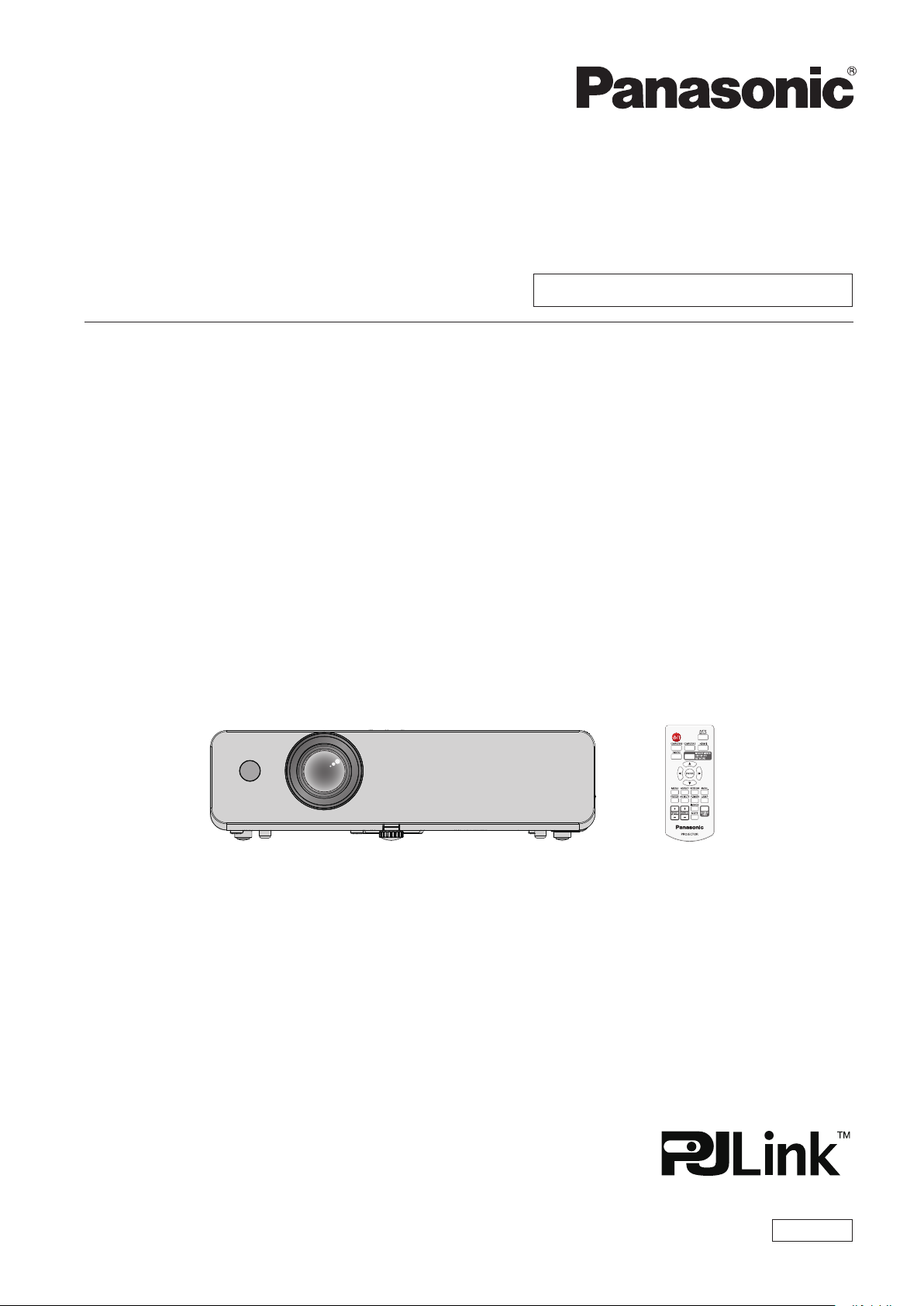
Инструкции по эксплуатации
Функциональное руководство
Жидкокристаллический проектор
Модель
PT-LW312
PT-LB412
PT-LB382
PT-LB332
Коммерческое использование
PT-LW362
Благодарим Вас за покупку этого продукта Panasonic.
■ Перед эксплуатацией данного изделия, пожалуйста, внимательно прочитайте
инструкции и сохраните данное руководство для последующего использования.
■ Перед использованием проектора ознакомьтесь с информацией в разделе «Важные
замечания!» (x стр. 2 по 9).
RUSSIAN
TQBJ0839
Page 2
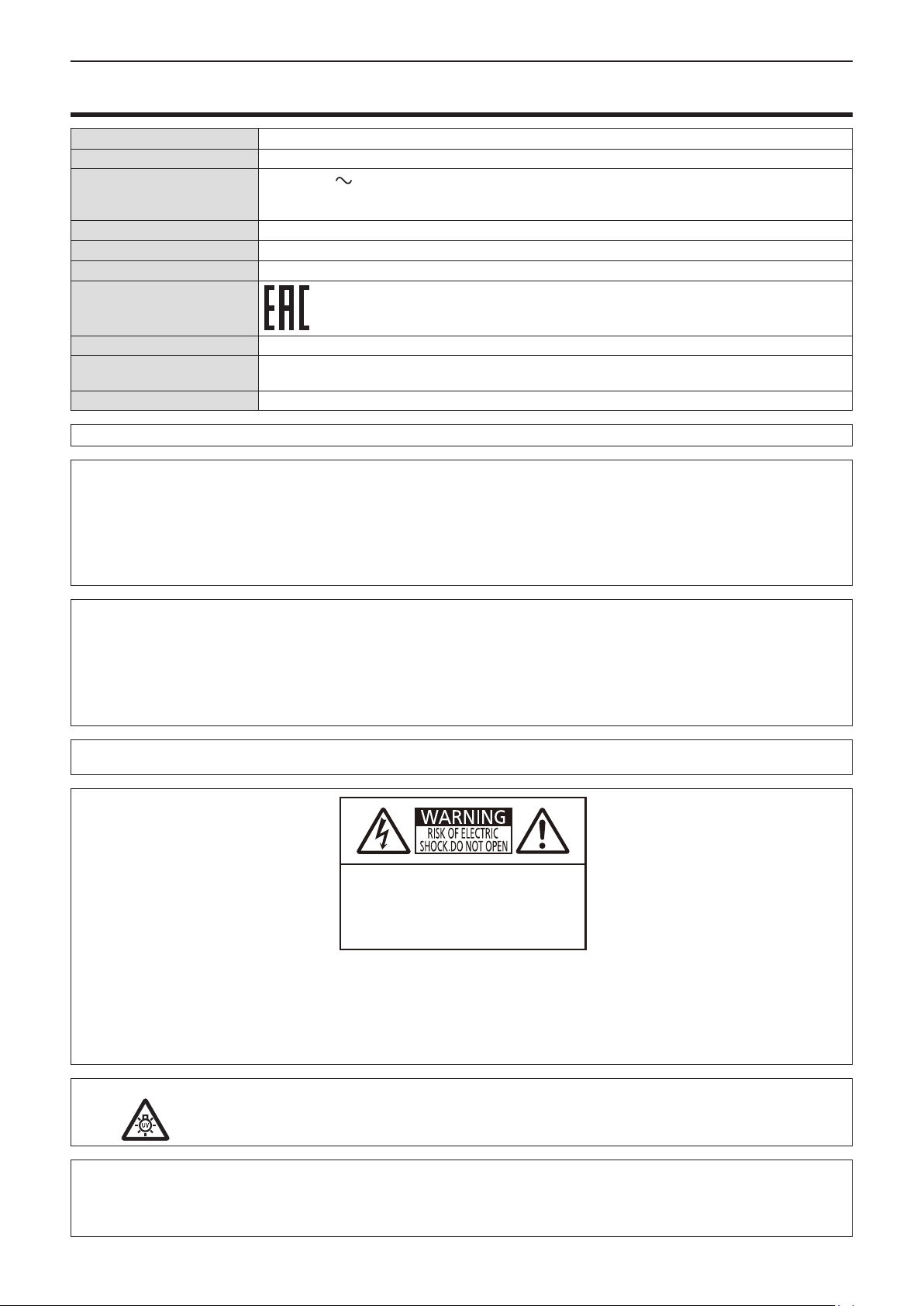
Важные замечания!
Важные замечания!
Модель
Название изделия Жидкокристаллический проектор
Номинальное напряжение
Номинальный ток
Номинальная частота
Страна-изготовитель Китай
Производитель Панасоник Корпорэйшн
Адрес производителя Кадома, Осака Япония
Знак EAC
Название импортера ООО «Панасоник Рус»
Адрес импортера
Срок службы 20,000 часов
ПРЕДУПРЕЖДЕНИЕ: ДАННЫЙ АППАРАТ ДОЛЖЕН БЫТЬ ЗАЗЕМЛЕН.
ПРЕДУПРЕЖДЕНИЕ: Чтобы предотвратить повреждение устройства вследствие возгорания или короткого замыкания,
Уровень звукового давления на месте оператора, измеренный в соответствии со стандартом ISO7779, меньше или равен 70 дБ (А).
PT-LW362 / PT-LW312 / PT-LB412 / PT-LB382 / PT-LB332
100 B-240 B
~3,5 A
50/60 Гц
РФ, 115191, г. Москва, ул. Большая Тульская, д. 11, 3 этаж
тел. 8-800-200-21-00
не подвергайте его воздействию дождя или влаги. Это устройство не предназначено для использования в
прямом поле зрения на рабочих местах с использованием видеодисплейных терминалов. Во избежание
мешающего отражения на рабочих местах с использованием видеодисплейных терминалов данное
устройство не должно быть размещено в прямом поле зрения.
В соответствии со стандартом BildscharbV данное оборудование не предназначено для использования на
видеографических пультах.
ПРЕДУПРЕЖДЕНИЕ:
1. Отсоединяйте штекер кабеля питания от стенной розетки, если вы не собираетесь пользоваться устройством в течение
длительного времени.
2. Во избежание поражения электрическим током не снимайте крышку устройства. Внутри нет никаких деталей, обслуживаемых
пользователем. Доверяйте ремонт и техническое обслуживание только квалифицированному персоналу сервисного центра.
3. Не удаляйте контакт заземления вилки питания. Данное устройство оборудовано трехконтактной сетевой вилкой с контактом
заземления. Такая вилка подходит только к розеткам, имеющим заземление. Это сделано для безопасности. Если вы не
можете вставить вилку в розетку, обратитесь к электрику. Не нарушайте заземление вилки питания.
ПРЕДУПРЕЖДЕНИЕ: ЧТОБЫ УМЕНЬШИТЬ РИСК ВОЗНИКНОВЕНИЯ ПОЖАРА ИЛИ ПОРАЖЕНИЯ ЭЛЕКТРИЧЕСКИМ ТОКОМ
o
7
НЕ ПОДВЕРГАЙТЕ ЭТОТ ПРОДУКТ К ДОЖДЮ ИЛИ ВЛАГЕ.
AVERTISSEMENT:RISQUEDECHOCÉLECTRIQUE
NEPASOUVRIR.
WARNUNG:ZURVERMEIDUNGEINES
ELEKTRISCHENSCHLAGESGERÄTNICHTÖFFNEN.
ПРЕДУПРЕЖДЕНИЕ:ОПАСНОСТЬ ПОРАЖЕНИЯ
ЭЛЕКТРИЧЕСКИМ ТОКОМ НЕ ОТКРЫВАТЬ.
경고:감전 위험이 있으므로 열지마십시오.
Символ молнии, заключенный в равносторонний треугольник, предназначен для предупреждения
пользователя о наличии неизолированного «опасного напряжения» внутри корпуса изделия, которое может
иметь достаточную величину, чтобы составить риск поражения электрическим током.
Восклицательный знак в треугольнике предупреждает пользователя о наличии важных инструкций по
эксплуатации и техническому обслуживанию (ремонту) в сопроводительной документации продукта.
ПРЕДУПРЕЖДЕНИЕ:
ПРЕЖДЕ ЧЕМ ПРИСТУПАТЬ К ЗАМЕНЕ ЛАМПЫ, ИЗВЛЕКИТЕ ВИЛКУ ИЗ НАСТЕННОЙ РОЗЕТКИ.
ПРЕДОСТЕРЕЖЕНИЕ: Для обеспечения постоянного соответствия следуйте прилагаемым инструкциям по установке, в которых
описывается использование прилагаемого шнура питания и экранированных кабелей интерфейса для
подключения к компьютеру или периферийному устройству. Любые несанкционированные изменения
данного оборудования приведут к аннулированию разрешения пользователя эксплуатировать данное
устройство.
2 - РУССКИЙ
Page 3
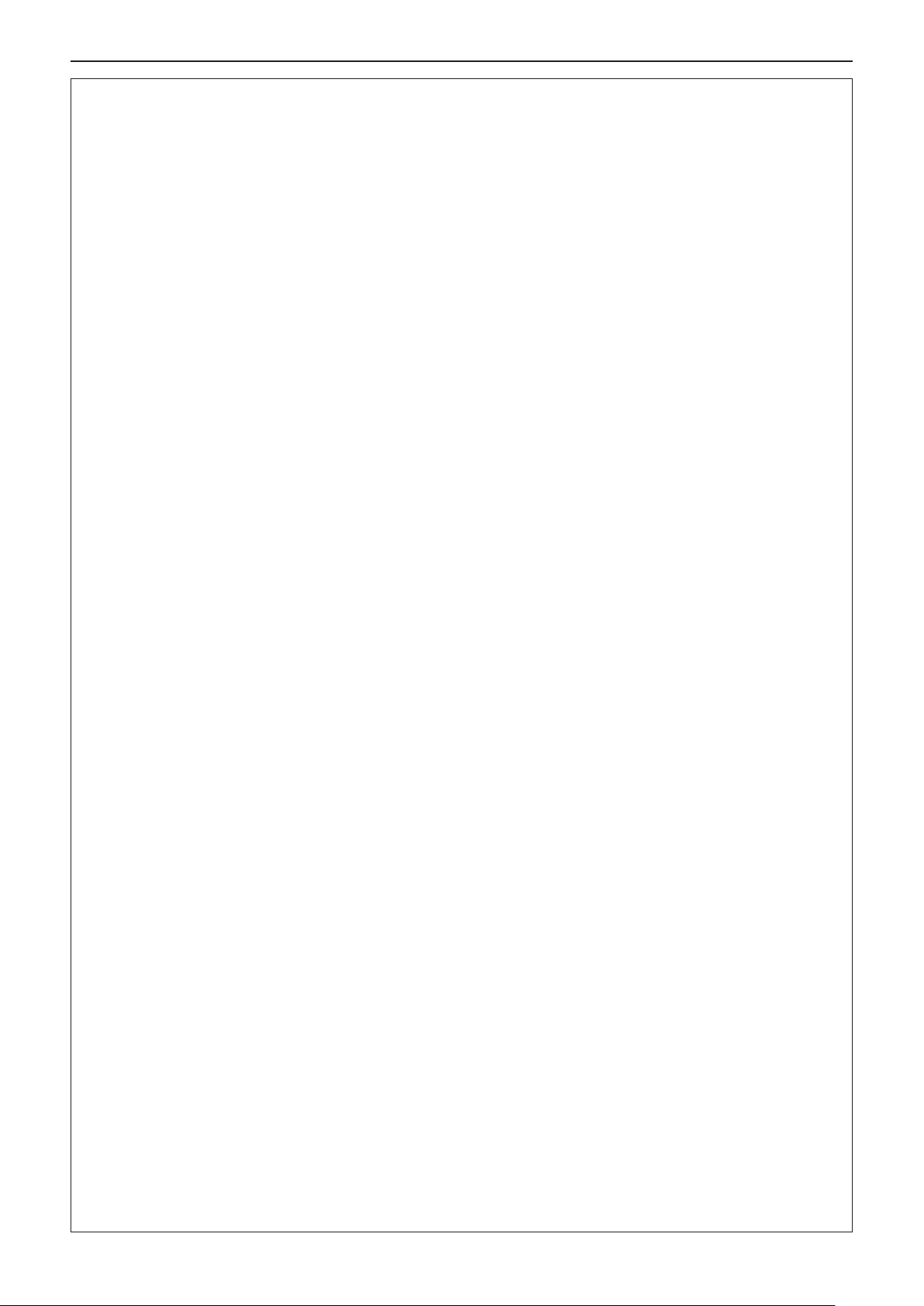
Важные замечания!
ПРЕДУПРЕЖДЕНИЕ:
ПИТАНИЕ
Штепсельную розетку необходимо устанавливать вблизи оборудования с возможностью
беспрепятственного доступа при возникновении проблем. В случае возникновения проблем,
перечисленных ниже, отсоедините разъем электропитания от штепсельной розетки.
Продолжение использования проектора в этих условиях приведет к пожару или поражению электрическим током.
z В случае попадания посторонних предметов или воды внутрь проектора отсоедините разъем электропитания от
штепсельной розетки.
z В случае падения проектора или повреждения его корпуса отсоедините разъем электропитания от штепсельной
розетки.
z В случае обнаружения дыма, необычных запахов или шума из проектора отсоедините разъем электропитания
от штепсельной розетки.
Обратитесь в авторизованный сервисный центр для выполнения ремонта, не пытайтесь починить проектор
самостоятельно.
Не касайтесь проектора или кабеля во время грозы.
Это может привести к поражению электрическим током.
Не допускайте повреждения шнура питания или штепсельной вилки.
Использование поврежденного шнура питания может привести к поражению электрическим током, короткому
замыканию или пожару.
zНе разрешается повреждать шнур питания, вносить в него изменения, помещать вблизи горячих предметов,
чрезмерно сгибать, скручивать, растягивать, ставить на него тяжелые предметы или скручивать в узел.
Обратитесь в авторизованный сервисный центр для выполнения необходимого ремонта шнура питания.
Полностью вставьте штепсельную вилку в стенную розетку, а разъем питания - в разъем проектора.
Неправильное подсоединение штепсельной вилки может привести к поражению электрическим током или к перегреву.
zНе используйте поврежденные штепсельные вилки и розетки, плохо закрепленные в стене.
Используйте только шнур питания, входящий в комплект поставки.
Несоблюдение этого требования может привести к поражению электрическим током или пожару. Обращаем ваше
внимание на то, что если не использовать прилагаемый шнур питания для заземления устройства через розетку, это
может стать причиной поражения электрическим током.
Регулярно очищайте штепсельную вилку, чтобы она не покрывалась пылью.
Несоблюдение этого требования может привести к пожару.
zНакопление пыли на штепсельной вилке приводит к образованию влаги, которая может повредить изоляцию.
zЕсли вы не используете проектор в течение продолжительного периода времени, выньте штепсельную вилку из
розетки.
Регулярно вынимайте штепсельную вилку из розетки и протирайте ее сухой тканью.
Не касайтесь штепсельной вилки и разъема питания мокрыми руками.
Несоблюдение этого требования может привести к поражению электрическим током.
Не перегружайте розетку.
В случае перегруженности источника питания (напр., из-за использования слишком большого количества адаптеров)
может возникнуть перегрев, приводящий к пожару.
ПРИ ИСПОЛЬЗОВАНИИ/УСТАНОВКЕ
Не ставьте проектор на мягкие материалы, такие как ковры и пористые коврики.
В противном случае возникнет перегрев проектора, что может привести к ожогам, пожару или повреждению проектора.
Не устанавливайте проектор во влажных или пыльных помещениях или в местах, где проектор может
подвергнуться воздействию маслянистого дыма или пара.
Использование проектора в таких условиях может привести к пожару, поражению электрическим током или к
повреждению его компонентов. Повреждение компонентов (таких как кронштейн для установки на потолке) может
привести к падению проектора, установленного на потолке.
На устанавливайте проектор на поверхности, недостаточно прочной, чтобы выдержать полный вес
проектора, а также на неровной или неустойчивой поверхности.
Несоблюдение этого требования может вызвать падение или опрокидывание проектора, что может привести к
серьезным травмам или повреждениям.
Все работы по установке (такие как крепление кронштейна для установки на потолке) должны выполняться
только квалифицированным специалистом.
Неправильная установка или закрепление устройства может привести к травмам и несчастным случаям, таким как
поражение электрическим током.
z Обязательно используйте провод, поставляемый в комплекте с кронштейном для установки проектора на
потолке, в качестве дополнительной меры предосторожности во избежание падения проектора (устанавливайте
его в месте, отличном от места установки кронштейна для установки на потолке).
Не закрывайте воздухозаборное отверстие/отверстие выхода воздуха.
В противном случае возникнет перегрев проектора, что может привести к пожару или повреждению проектора.
z Не ставьте проектор в узких, плохо проветриваемых помещениях.
z Не ставьте проектор на ткань или бумагу, поскольку эти материалы могут затянуться в отверстие забора воздуха.
z Обеспечьте по меньшей мере 1 m (40") пространства между любыми стенами или объектами и отверстием
выхода воздуха, и по меньшей мере 50 cm (20") пространства между любыми стенами или объектами и
воздухозаборным отверстием.
РУССКИЙ - 3
Page 4
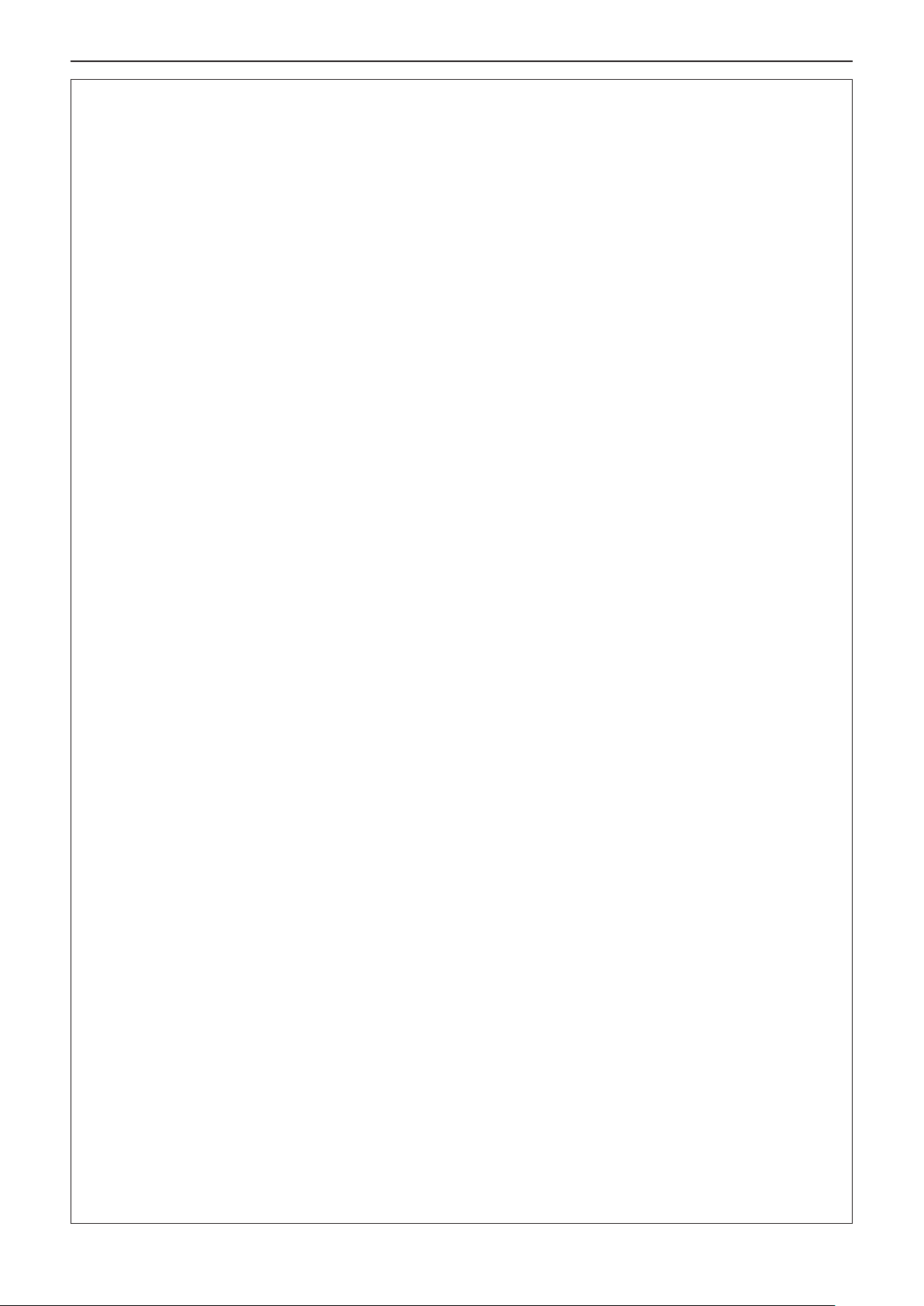
Важные замечания!
ПРЕДУПРЕЖДЕНИЕ:
Не приближайте руки или другие предметы к отверстию выхода воздуха.
В противном случае это может привести к ожогам или повреждениям ваших рук или других предметов.
z Из отверстия выхода воздуха выходит горячий воздух. Не подносите руки, лицо или предметы, не способные
выдерживать высокую температуру, к этому отверстию.
Не допускайте попадания света, излучаемого объективом работающего проектора, на кожу или в глаза.
Попадание света на кожу или в глаза может вызвать ожоги или потерю зрения.
z Из объектива проектора излучается сильный свет. Не допускайте прямого попадания этого света на руки или
глаза.
z Будьте особенно внимательны с детьми: не позволяйте им смотреть в объектив. Кроме того, когда вы не
находитесь рядом с проектором, выключайте питание и отсоединяйте штепсельную вилку.
Ни в коем случае не пытайтесь переделывать или разбирать проектор.
Высокое напряжение может привести к пожару или поражению электрическим током.
z Для выполнения любых видов проверки, регулировки и ремонта обращайтесь в авторизованный сервисный
центр.
Не допускайте попадания в проектор металлических предметов, легковоспламеняющихся предметов или
жидкостей. Не допускайте намокания проектора.
В противном случае может возникнуть короткое замыкание или перегрев, что может привести к пожару, поражению
электрическим током или неисправной работе проектора.
z Не ставьте емкости с жидкостью или металлические предметы возле проектора.
z Если в проектор попала жидкость, проконсультируйтесь с продавцом.
z Внимательно следите за детьми.
Используйте кронштейн для крепления на потолке, указанный компанией Panasonic.
Дефекты в кронштейне для крепления на потолке могут привести к падению проектора.
z Прикрепите поставляемый в комплекте предохранительный трос к кронштейну для крепления на потолке во
избежание падения проектора.
Не трогайте и не снимайте резиновый колпачок в нижней части проектора.
z В противном случае это может привести к ожогам, поскольку температура лампы при работе и даже после
выключения очень высокая.
ПРИНАДЛЕЖНОСТИ
При замене батарей всегда следуйте правилам, указанным ниже.
Несоблюдение правил может привести к ожогам, протеканию, перегреву, взрыву или возгоранию батарей.
z Не используйте не рекомендованные батареи.
z Не используйте аккумуляторные батареи.
z Не разбирайте сухие батареи.
z Не нагревайте батареи и не помещайте их в воду или в огонь.
z Не допускайте касания выходов + и
волос.
z Не храните и не носите батареи вместе с металлическими предметами.
z Храните батареи в пластиковом пакете вдали от металлических предметов.
z Вставляя батареи, проверьте соблюдение полярности (+ и
z Не используйте новые батареи вместе со старыми и не сочетайте различные виды батарей.
z Не используйте батареи с отслаивающейся или отсутствующей внешней оболочкой.
Не позволяйте детям приближаться к аккумуляторам и резиновому колпачку, снятому с нижней части
проектора.
Их случайное проглатывание может причинить физический вред.
z При проглатывании немедленно обратитесь к врачу.
При протекании жидкости из батареи не касайтесь ее голыми руками и при необходимости примите
следующие меры предосторожности.
z Попадание жидкости из батареи на кожу или на одежду может вызвать воспаление кожи или травму.
Немедленно промойте кожу чистой водой и обратитесь к врачу.
z Попадание жидкости из батареи в глаза может привести к потере зрения.
В этом случае не трите глаза. Немедленно промойте их чистой водой и обратитесь к врачу.
Не разбирайте лампу.
Поломка лампы может привести к травмам.
Замена лампы
В лампе присутствует высокое внутреннее давление. Неправильное обращение может привести к серьезным
травмам или несчастным случаям.
z Лампа с легкостью может взорваться при падении или ударе о твердый предмет.
z Перед заменой лампы обязательно отсоедините штепсельную вилку от розетки.
Несоблюдение этого требования может привести к поражениям электрическим током или взрывам.
z При замене лампы отключите питание и дайте лампе остыть в течение минимум 1 часа перед заменой, иначе
она может вызвать ожоги.
Не используйте прилагаемый шнур питания с другими устройствами, помимо данного проектора.
z Использование прилагаемого шнура питания с другими устройствами, помимо данного проектора, может
вызвать короткое замыкание или перегрев, что может привести к поражению электрическим током или пожару.
-
батарей металлических предметов, таких как ожерелья или шпильки для
-
).
4 - РУССКИЙ
Page 5
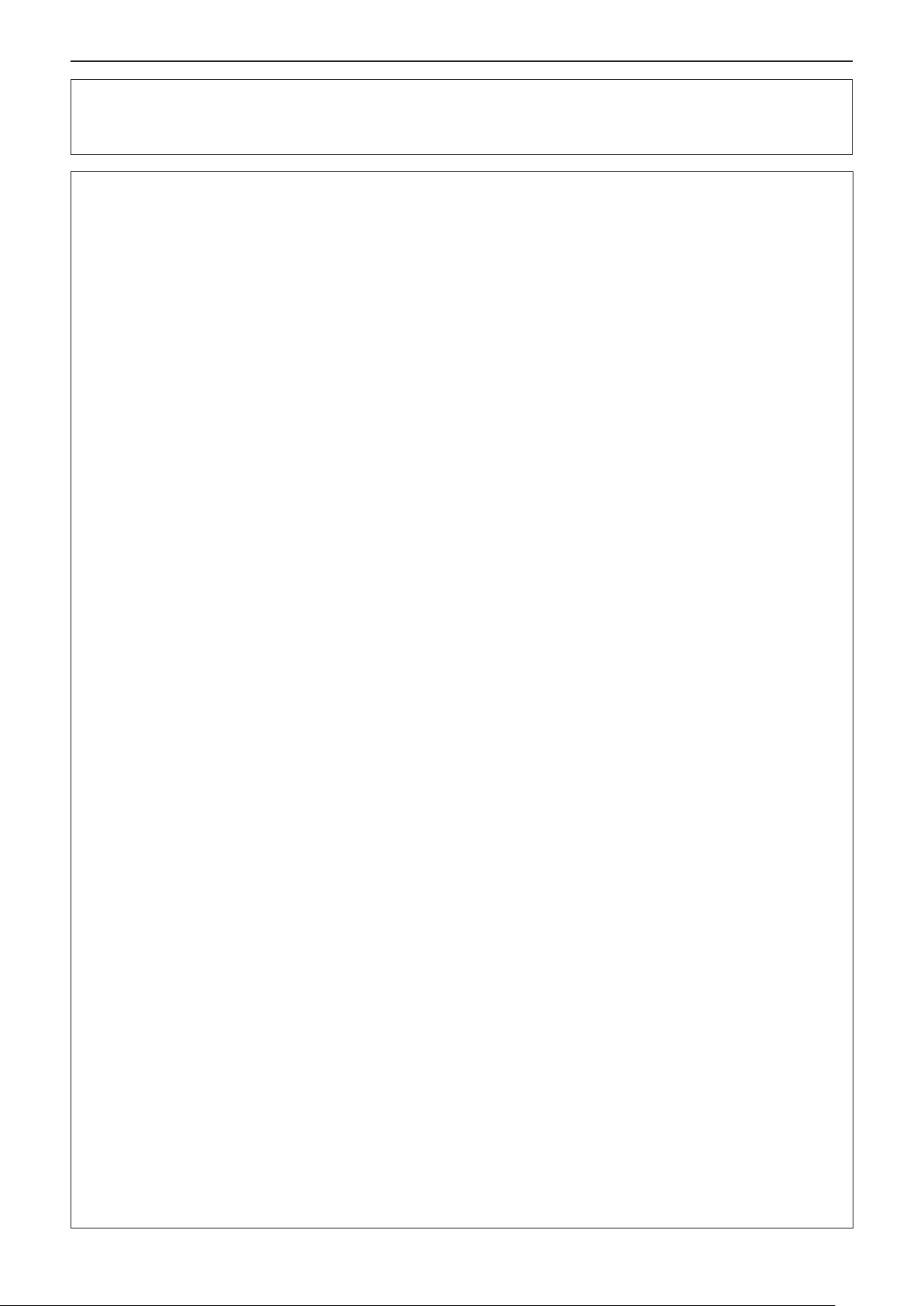
Важные замечания!
ПРЕДУПРЕЖДЕНИЕ:
Сразу же вынимайте разряженные батареи из пульта.
z Оставленные в пульте батареи могут привести к утечке жидкости, перегреву или взрыву батарей.
ПРЕДОСТЕРЕЖЕНИЕ:
ПИТАНИЕ
При отсоединении шнура питания обязательно держитесь за штепсельную вилку и разъем питания.
Не тяните за сам шнур, это повреждает провод, что может привести к пожару, короткому замыканию и серьезному
поражению электрическим током.
Если проектор не используется в течение длительного времени, выньте вилку питания из розетки.
Несоблюдение этого правила может привести к возгоранию или поражению электрическим током.
Отключайте штепсельную вилку от розетки перед очисткой или перемещением устройства.
Несоблюдение этого требования может привести к поражениям электрическим током.
ПРИ ИСПОЛЬЗОВАНИИ/УСТАНОВКЕ
Не ставьте тяжелые предметы на проектор.
Несоблюдение этого требования может вызвать потерю равновесия и падение проектора, что может привести к
повреждениям или травмам. Проектор может быть поврежден или деформирован.
Не опирайтесь на проектор.
Вы можете упасть, или проектор может сломаться, что приведет к травмам.
z Будьте особенно внимательны с детьми: не позволяйте им стоять или сидеть на проекторе.
Не ставьте проектор в чрезмерно жарких помещениях.
В противном случае это может привести к повреждению внешнего корпуса или внутренних компонентов или вызвать
пожар.
z Будьте особенно осторожны в помещениях, подверженных воздействию прямого солнечного света, а также
вблизи печей.
Не размещайте проектор в тех местах, где он может подвергнуться воздействию соли или коррозионного
газа.
Это может повлечь за собой выход проектора из строя вследствие коррозии.
Не размещайте объекты перед объективом во время использования проектора.
Указанные действия могут вызвать пожар, материальный ущерб и повреждение проектора.
z Чрезвычайно сильный свет излучается объективом данного проектора.
Не стойте перед объективом во время использования проектора.
Иначе можно повредить или прожечь одежду.
z Чрезвычайно сильный свет излучается объективом данного проектора.
Обязательно отсоединяйте все кабели перед перемещением проектора.
Перемещение проектора с подсоединенными кабелями может повредить кабели, что может привести к пожару или
поражению электрическим током.
При установке проектора на потолке оградите крепежные винты и кабель питания от контакта с металлическими
частями в потолке.
Контакт с металлическими частями в потолке может привести к поражению электрическим током.
Не подключайте наушники и гарнитуры в разъем <VARIABLE AUDIO OUT>.
Избыточное звуковое давление от наушников или гарнитуры может привести к потере слуха.
ПРИНАДЛЕЖНОСТИ
Не используйте старую лампу.
Использование старой лампы может вызвать разрыв лампы.
В случае разрыва лампы немедленно проверьте помещение. Не касайтесь обломков и не подносите лицо
близко к ним.
Несоблюдение этого требования приведет к вдыханию пользователем газа, высвободившегося при разрыве лампы,
в котором содержится почти столько же ртути, сколько во люминесцентных лампах, а обломки могут привести к травмам.
z Если вы считаете, что вдохнули газ или что газ попал к вам в глаза или в рот, немедленно обратитесь к врачу.
z Попросите продавца заменить лампу и проверить внутренние компоненты проектора.
Если проектор не используется в течение длительного времени, выньте батареи из пульта дистанционного
управления.
Иначе это может вызвать разряд батарей, их перегрев, возгорание или взрыв, что может стать причиной пожара или
загрязнения прилегающей территории.
ОБСЛУЖИВАНИЕ
Раз в год обращайтесь к продавца для очистки внутренней части проектора.
Накопление пыли внутри проектора при постоянном использовании может привести к пожару.
z Стоимость очистки укажет продавец.
РУССКИЙ - 5
Page 6
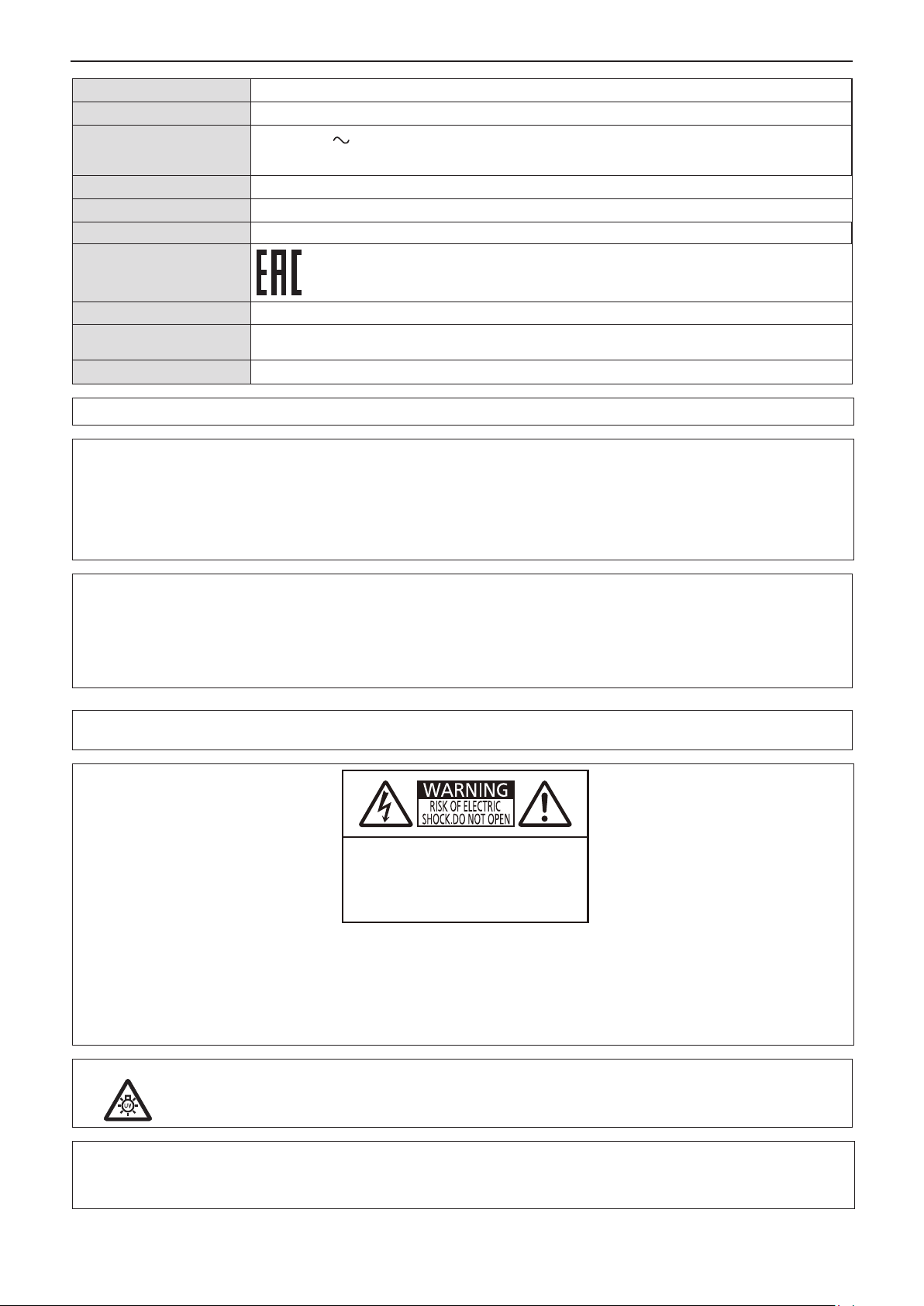
Важные замечания!
Үлгі №
Өнім атауы СКД Проектор
Номиналды кернеу
Номиналды ток
Номиналды жиілік
Өндіруші ел Қытай
Өндіруші Панасоник Корпорэйшн
Өндірушінің мекенжайы Кадома, Осака Жапония
EAC белгісі
Импорттаушы аты «Панасоник Рус» ЖШҚ
Импорттаушының
мекенжайы
Қызмет мерзімі 20,000 сағат
ЕСКЕРТУ: БҰЛ АППАРАТТЫ ЖЕРГЕ ТАРТУ КЕРЕК.
ЕСКЕРТУ: Өртке немесе электр тогының соғуына себеп болатын зақымды болдырмау үшін құрылғыны жаңбырда немесе
ылғалды жерде пайдаланбаңыз.
Бұл құрылғы көрнекі дисплей жұмыс орындарының тікелей көру аясында пайдалануға арналмаған. Көрнекі
дисплей жұмыс орындарындағы кедергі келтіретін кескінді болдырмау үшін бұл құрылғы көру аясына тікелей
орнатылмауы керек.
Жабдық BildscharbV стандартына сәйкес бейне жұмыс орнында пайдалану үшін арналмаған.
Оператор орнындағы дыбыс қысымының деңгейі ISO 7779 стандартына сәйкес 70 дБ (A) тең немесе одан төмен.
PT-LW362 / PT-LW312 / PT-LB412 / PT-LB382 / PT-LB332
100 B-240 B
~3,5 A
50/60 Гц
РФ, 115191, Мәскеу қ., Большая Тульская көш., 11 - үй, 3 - қабат
тел. 8-800-200-21-00
ЕСКЕРТУ:
1. Бұл құрылғы ұзақ уақыт бойы қолданылмаған жағдайда, штепсельді қуат көзінен ажыратыңыз.
2. Электр тогының соғуын болдырмау үшін қақпақты ашпаңыз. Ішінде пайдаланушы өзі жөндей алатын бөлшектер жоқ. Жөндеу
қажет болса, тек қана білікті маманға апарыңыз.
3. Қуат ашасындағы жерге тарту түйіспесін алып тастамаңыз. Бұл аппарат үш істігі бар жерге тарту түріндегі қуат ашасымен
жабдықталған. Бұл аша тек жерге тартылған розеткаға сәйкес келеді. Бұл қауіпсіздік мүмкіндігі. Егер ашаны розеткаға қоса
алмасаңыз, электршіге хабарласыңыз. Жерге тарту ашасының мақсатын бұзбаңыз.
ЕСКЕРТУ: ӨРТ ШЫҒУ НЕМЕСЕ ЭЛЕКТР ТОГЫНЫҢ СОҒУ ҚАУПІН АЗАЙТУ ҮШІН БҰЛ БҰЙЫМДЫ ЖАҢБЫРЛЫ НЕМЕСЕ
o
7
ЫЛҒАЛДЫ ЖЕРЛЕРДЕ ҚОЛДАНБАҢЫЗ.
AVERTISSEMENT:RISQUEDECHOCÉLECTRIQUE
NEPASOUVRIR.
WARNUNG:ZURVERMEIDUNGEINES
ELEKTRISCHENSCHLAGESGERÄTNICHTÖFFNEN.
ПРЕДУПРЕЖДЕНИЕ:ОПАСНОСТЬ ПОРАЖЕНИЯ
ЭЛЕКТРИЧЕСКИМ ТОКОМ НЕ ОТКРЫВАТЬ.
경고:감전 위험이 있으므로 열지마십시오.
Бұл тең бұрышты үшбұрыш ішіндегі жебе-басты найзағай белгісі өнім қабының ішінде тоқ соғу қаупіне жеткілікті
шамасы бар оқшауланбаған қауіпті кернеу бар екенін пайдаланушыға ескерту үшін арналған.
Тең бұрышты үшбұрыш ішіндегі леп белгісі өніммен бірге берілетін құжаттамада маңызды пайдалану және
қызмет көрсету (жөндеу) нұсқаулары бар екенін пайдаланушыға ескертуге арналған.
ЕСКЕРТУ:
ШАМ ҚҰРЫЛҒЫСЫН АУЫСТЫРУ АЛДЫНДА ҚУАТТЫ ӨШІРІҢІЗ ЖӘНЕ АШАНЫ РОЗЕТКАДАН АЖЫРАТЫҢЫЗ.
САҚТЫҚ: Тұрақты сәйкестікті қамтамасыз ету үшін компьютерге немесе сыртқы құрылғыға қуат сымын және қорғалған
интерфейстік кабельдерді жалғауға қатысты ақпараты бар тіркелген орнату жөніндегі нұсқауларды орындаңыз.
Жабдыққа кез келген рұқсатсыз жасалған өзгертулер немесе жаңартулар пайдаланушының пайдалану күшін
жояды.
6 - РУССКИЙ
Page 7
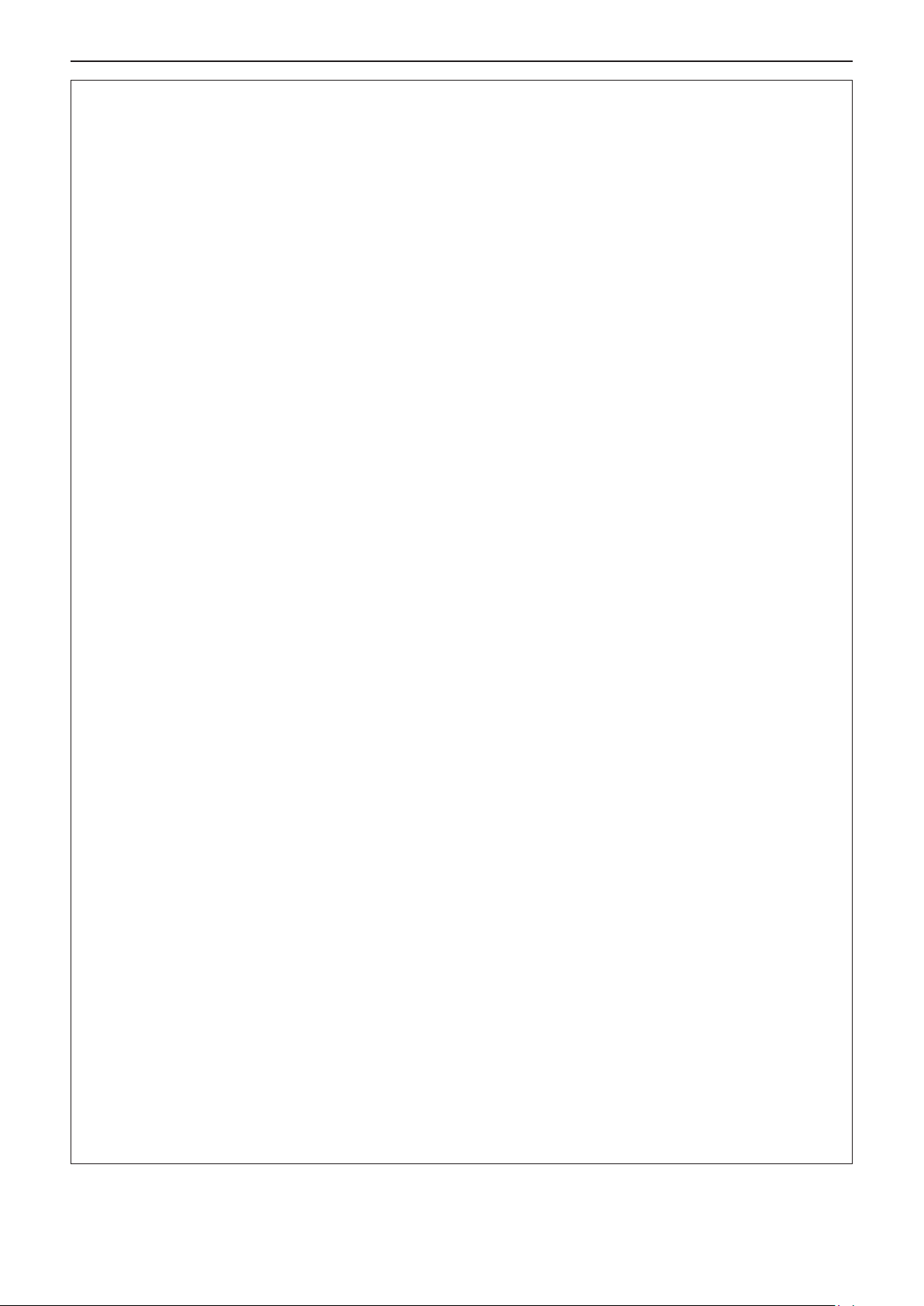
Важные замечания!
ЕСКЕРТУ:
ҚУАТ
Розетканы жабдық жанында орнату керек және мәселелер орын алғанда оған қол жеткізу оңай болуы керек.
Келесі мәселелер орын алса, ашаны розеткадан бірден суырыңыз.
Проекторды бұл шарттарда үзіліссіз пайдалану өртке немесе электр тогының соғуына себеп болады.
zБөгде заттар немесе су проектор ішіне кірсе, ашаны розеткадан суырыңыз.
zЕгер проектор түсіріп алынса немесе корпус бұзылса, ашаны розеткадан суырыңыз.
zЕгер проектордан түтін, оғаш иістер немесе шу шығып жатқанын байқасаңыз, ашаны розеткадан суырыңыз.
Жөндеу үшін өкілетті қызмет көрсету орталығына хабарласыңыз және өнімді өз бетіңізбен жөндеуге.
Найзағай болған кезде, проекторды немесе кабельді ұстамаңыз.
Электр тогының соғуы мүмкін.
Қуат сымын немесе қуат ашасын зақымдауы мүмкін ешнәрсе жасамаңыз.
Егер қуат сымы зақымдалған кезде пайдаланылса, электр тогының соғуы, қысқа тұйықталу немесе өрт шығуы мүмкін.
zҚуат сымын зақымдамаңыз, оны жаңартпаңыз, ыстық заттардың жанына қоймаңыз, қатты бүкпеңіз,
айналдырмаңыз, тартпаңыз, үстіне ауыр заттар қоймаңыз немесе түйіндемеңіз.
Қуат сымын жөндеу қажет болса, өкілетті қызмет көрсету орталығына хабарласыңыз.
Қуат ашасын қабырғадағы розеткаға және қуат қосқышын проектордың ұясына мықтап тығыңыз.
Егер аша дұрыс қосылмаса, электр тогының соғуы немесе қызып кетуі мүмкін.
zЗақымдалған қуат ашаларын немесе қабырғадан босап қалған қабырғалық роезткаларды қолданбаңыз.
Берілген қуат сымынан басқа сымдарды қолданбаңыз.
Бұл әрекетті орындамау электр тогының соғуына немесе өртке себеп болуы мүмкін. Егер құрылғыны розетканың
жанына жерге қосу үшін берілген қуат сымын пайдаланбасаңыз, бұл электр тогының соғуына себеп болуы мүмкін
екенін ескеріңіз.
Қуат ашасын шаң басып қалмауы үшін үнемі тазалап тұрыңыз.
Мұны орындамау өртке себеп болуы мүмкін.
zЕгер қуат ашасына шаң жиналып қалса, нәтижесінде болатын ылғалдылық оқшаулауды зақымдауы мүмкін.
zЕгер проекторды ұзақ уақыт бойы пайдаланбасаңыз, қуат ашасын розеткадан ажыратыңыз. Қуат ашасын
розеткадан суырып алып, оны құрғақ шүберекпен үнемі тазалаңыз.
Қуат ашасын және қуат қосқышын дымқыл қолдарыңызбен ұстамаңыз.
Бұл шараны орындамау электр тогының соғуына себеп болуы мүмкін.
Розетканы шамадан тыс жүктемеңіз.
Егер қуат көзі шамадан тыс жүктелсе (мысалы, тым көп адаптер пайдаланылса), қызып кетуі және өрт шығуына
себеп болуы мүмкін.
ПАЙДАЛАНУ/ОРНАТУ
Проекторды кілемдер немесе алаша сияқты жұмсақ материалдардың үстіне қоймаңыз.
Солай жасау проектордың қызып кетуіне, нәтижесінде күйіп қалу, өрт немесе проекторды зақымдауы мүмкін.
Проекторды ылғалды немесе шаң жерлерге, проекторға майлы түтін немесе бу тиетін жерлерде пайдалануға
болмайды.
Проекторды осындай шарттарда пайдалану өртке, электр тогының соғуына немесе құрамдас бөліктердің бүлінуіне
себеп болады. Құрамдас бөліктердің (төбеге орнату кронштейні) бүлінуі, төбеге орнатылған проектордың құлауына
себеп болуы мүмкін.
Проекторды оның салмағын толық көтеруге шамасы жеткіліксіз орындарға немесе еңкейтілген не тұрақсыз
беттерге орнатпаңыз.
Осы сақтық шарасын орындамау проектордың құлауына немесе төңкерілуіне себеп болады, нәтижесінде қатты
жарақат алу немесе зақымдануға себеп болады.
Орнату жұмысын (төбеге орнату кронштейні сияқты) білікті маман орындауы тиіс.
Егер орнату дұрыс орындалмаса немесе бекітілмесе, электр тогының соғуы сияқты жарақатқа себеп болуы мүмкін.
zПроектордың құлап кетуіне жол бермеу үшін берілген керек-жарақ сымын қосымша қауіпсіздік шарасы ретінде
құлақшасы бар бұрандамен бірге пайдаланыңыз. (Төбеге орнату кронштейнін басқа орынға орнату.)
Ауа кіретін/шығатын порттарды жаппаңыз.
Солай жасау проектордың қызып кетуіне әкеліп, нәтижесінде өрт немесе проекторды зақымдауы мүмкін.
zПроекторды тар, нашар желдетілген жерге орнатпаңыз.
zПроекторды шүберекке немесе қағазға қоймаңыз, бұл материалдар ауа кіретін портқа кіруі мүмкін.
zКез келген қабырғалар немесе нысандар мен шығыс порты арасында кем дегенде 1 m (40") бос орын және кез
келген қабырғалар немесе нысандар мен кіріс порты арасында кем дегенде 50 cm (20") орын қалдырыңыз.
РУССКИЙ - 7
Page 8
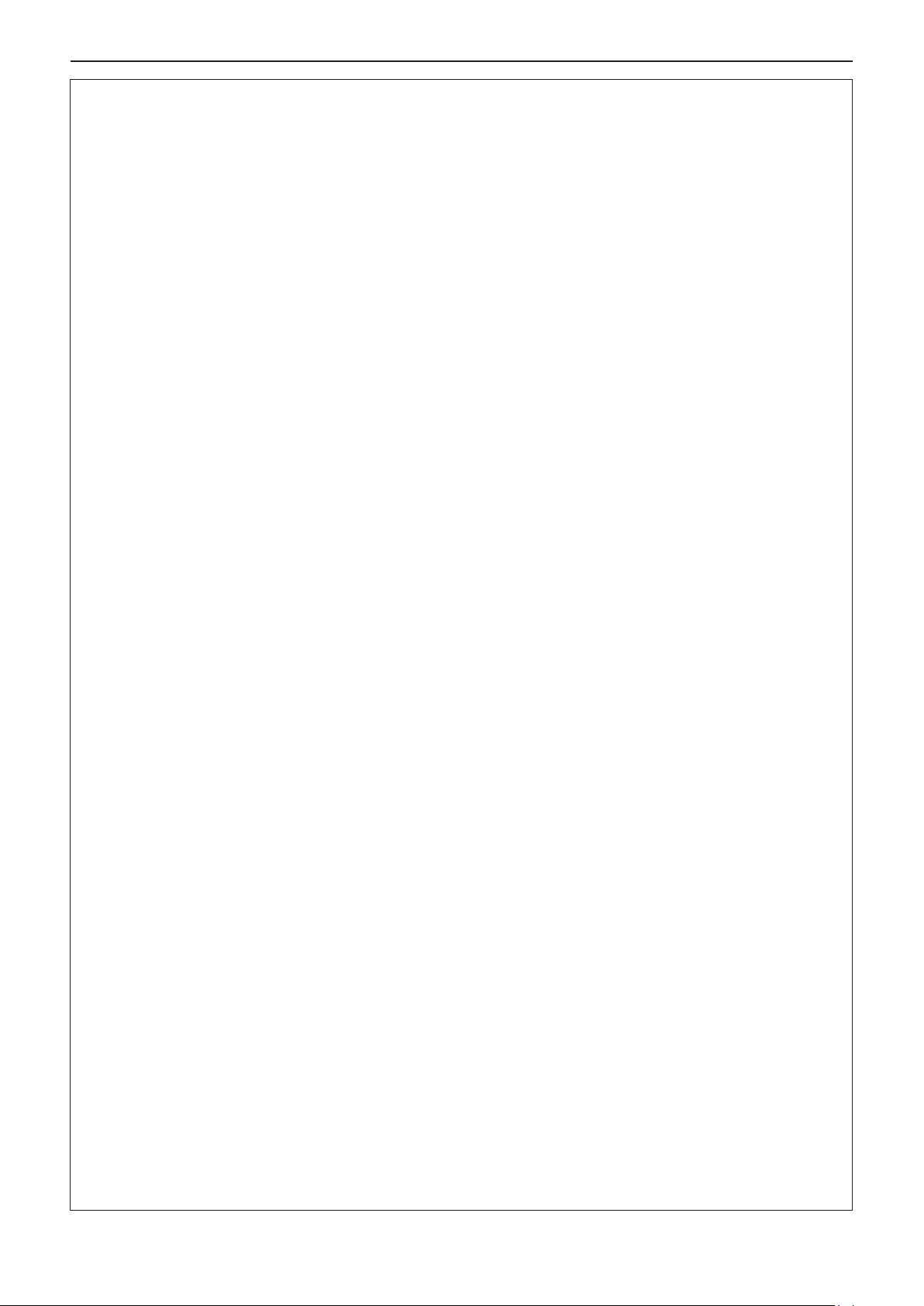
Важные замечания!
ЕСКЕРТУ:
Қолыңызды немесе басқа заттарды ауа шығатын портқа қоймаңыз.
Солай жасау күйіп қалуға немесе қолыңызды не басқа затты зақымдауы мүмкін.
zАуа шығатын порттан ыстық ауа шығады. Ыстыққа төзе алмайтын қолыңызды, бетіңізды немесе басқа заттарды
осы портқа жақындатпаңыз.
Проектор пайдаланылу барысында проекция терезесінен шыққан жарыққа қарамаңыз және теріңізді
тигізбеңіз.
Солай жасау күйіп қалуға немесе соқырлыққа себеп болуы мүмкін.
zПроектордың проекция терезесінен күшті жарық шығады. Бұл жарыққа қарамаңыз немесе қолдарыңызды
қоймаңыз.
zӘсіресе, кішкентай балалардың проекция терезесіне қарауына жол бермеңіз. Оған қоса, проектордан алыс
болған кезде, қуатты өшіріп, қуат ашасын ажыратып тастаңыз.
Проекторды қайта құруға немесе бөлшектеуге әрекеттенбеңіз.
Жоғары кернеу өртке немесе электр тогының соғуына себеп болуы мүмкін.
zҚандай да бір тексеру, реттеу және жөндеу жұмыстары үшін өкілетті қызмет көрсету орталығына хабарласыңыз.
Проектордың ішіне темір заттардың, тез тұтанатын заттардың немесе сұйықтықтардың кіруіне жол бермеңіз.
Проектордың дымқыл болуына жол бермеңіз.
Солай жасау қысқа тұйықтауға, қызып кетуге, нәтижесінде өртке, электр тогының соғуына немесе проектордың
жұмыс істемей қалуына себеп болуы мүмкін.
zІшінде сұйықтығы немесе темір заттар бар ыдыстарды проектордың жанына қоймаңыз.
zЕгер проекторге сұйық зат кіріп кетсе, сатушыға хабарласыңыз.
zБалаларға тиісті назар аудару керек.
Panasonic компаниясы ұсынған төбеге орнату кронштейнін пайдаланыңыз.
Басқа төбеге орнату кронштейнін пайдалану проектордың құлауына себеп болуы мүмкін.
zПроектор құлап кетпеуі үшін төбеге орнату кронштейніне берілген қауіпсіздік кабелін тағыңыз.
Және резеңке бұқтырманы проектордың төменгі бөлігінде тимеппін түсірмеппін.
zӘйтпесе сол күйіктерге деген келтіру біледі, поскольку шамның қызуының при жұмыста және тіпті кейін өте биік
сөндір-.
КЕРЕК-ЖАРАҚТАР
Батареяларды бұрыс пайдаланбаңыз, төмендегіні қараңыз.
Бұл сақтық шараны орындамау, батареяның ағуына, қызып кетуіне, жарылуына немесе өртке себеп болуы мүмкін.
zНақты көрсетілмеген батареяларды пайдаланбаңыз.
zЗарядталмалы батареяларды пайдаланбаңыз.
zАккумуляторлар пайдаланбаңыз.
zҚұрғақ электр батареяларын бөлшектемеңіз.
z Батареялардың + және - терминалдарын алқа немесе шаш түйреуіштер сияқты темір заттарға тигізбеңіз.
zБатареяларды металл заттармен бірге сақтамаңыз немесе тасымаңыз.
zБатареяларды пластикалық қапта сақтаңыз және оларды темір заттардан алыс ұстаңыз.
zБатареялар (+ және -) кереғарлығы дұрыс салынғанына көз жеткізіңіз.
zЖаңа және ескі батареяларды бірге пайдаланбаңыз немесе әртүрлі батареяларды пайдаланбаңыз.
zҚабығы ашылған немесе жойылған батареяларды пайдаланбаңыз.
Бала-шағаларға аккумулятор және проектора төменгі бөлігінен деген түсірулі резиновому бұқтырмаға деген
жақында- қоймаппын.
Байқаусызда жұтып қойса, денсаулыққа зиян келед.
zЕгер жұтып қойылса, дереу дәрігерге қаралыңыз.
Егер батарея сұйықтығы ақса, оны жалаң қолыңызбен ұстамаңыз, қажет болса, келесі шараларды
қолданыңыз.
zТеріге немесе киімге тиген батарея сұйықтығы терінің қабынуына немесе жарақатқа себеп болады.
Таза сумен шайыңыз және дереу дәрігерге қаралыңыз.
zБатарея сұйықтығы көзіңізге тисе, көрмей қалуыңыз мүмкін.
Бұл жағдайда, көзіңізді уқаламаңыз. Таза сумен шайыңыз және дереу дәрігерге қаралыңыз.
Шам құрылғысын бөлшектемеңіз.
Егер шам сынып қалса, жарақат алуға себеп болуы мүмкін.
Шамды ауыстыру
Шамның жоғары ішкі қысымы бар. Егер дұрыс қолданылмаса, жарылу, қатты жарақатқа немесе апаттарға себеп болуы
мүмкін.
zШам қатты затқа тисе немесе түсіп кетсе, оңай жарылады.
zШам құрылғысын ауыстырудан бұрын, қуатты өшіргеніңізді және қуат ашасын розеткадан ажыратқаныңызға көз
жеткізіңіз.
Егер бұл шаралар сақталмаса, электр тогының соғуына немесе жарылысқа себеп болуы мүмкін.
zШам құрылғысын ауыстырған кезде, қуатты өшіріңіз және шамды ұстаудан бұрын оны ең аз бір сағат суытып
алыңыз, әйтпесе, күйіп қалуыңыз мүмкін.
8 - РУССКИЙ
Page 9
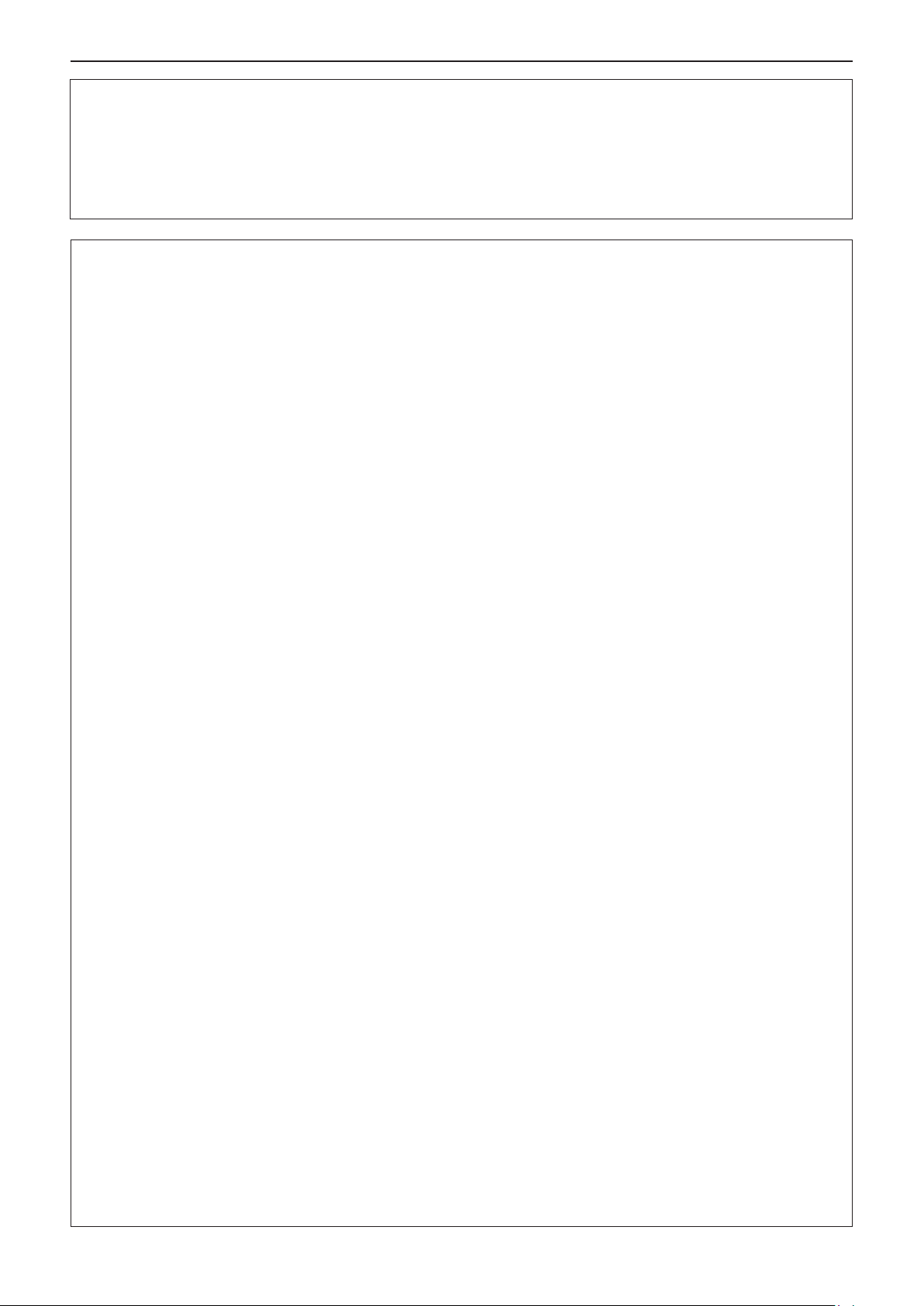
Важные замечания!
ЕСКЕРТУ:
Берілген қуат сымын осы проектордан басқа құрылғылармен пайдаланбаңыз.
zБерілген қуат сымын басқа құрылғылармен пайдалану қысқа тұйықталуға, қызып кетуге, электр тогының соғуына
немесе өртке себеп болуы мүмкін.
Қолданылған батареяларды қашықтан басқару пультінен дереу алып тастаңыз.
zБатареяларды құрылғының ішінде қалдыру батареялардың ағуына, шамадан тыс қызуына немесе жарылуына
себеп болады.
САҚТЫҚ:
ҚУАТ
Қуат сымын ажыратқан кезде, қуат ашасын және қуат қосқышын ұстағаныңызға көз жеткізіңіз.
Егер қуат сымы өздігінен ажыратылып қалса, сым зақымдалады, өрт, қысқа тұйықталу немесе электр
тогының соғуы мүмкін.
Егер проекторды ұзақ уақыт бойы пайдаланбаған кезде, қуат ашасын розеткадан ажыратыңыз.
Солай жасау өртке немесе электр тогының соғуына себеп болуы мүмкін.
Құрылғыны тазалау және бөлшектерін ауыстырудан бұрын, қуат ашасын розеткадан
ажыратыңыз.
Солай жасау электр тогының соғуына себеп болуы мүмкін.
ПАЙДАЛАНУ/ОРНАТУ
Проектордың үстіне ауыр заттар қоймаңыз.
Бұл шараны орындамау проектордың деңгейсіз болуы және құлауы мүмкін, нәтижесінде зақымға немесе жарақатқа
себеп болады. Проектор зақымдалады немесе бүлінеді.
Проекторға салмақ салмаңыз.
Құлап кетіп, проекторды зақымдайсыз, нәтижесінде жарақат алуыңыз мүмкін.
zКішкентай балалардың бұл проектордың үстіне тұруына немесе отыруына жол бермеңіз.
Проекторды тым қатты ыстық жерге орнатпаңыз.
Солай жасау сыртқы корпусының немесе ішкі құрамдас бөліктерінің тозып, өртке себеп болуы мүмкін.
zТікелей күн сәулесі түскен немесе пештердің жанында аса мұқият болыңыз.
Проекторды тұз немесе коррозивтік газ әсер етуі мүмкін жерге қоймаңыз.
Бұлай істеу коррозияға байланысты проектордың ақаулы болуына әкелуі мүмкін.
Проектор жұмыс істеп тұрған кезде объективтен алдында ешқандай зат қоймаңыз.
Солай жасау өртке немесе заттың зақымдалуына және проектордың жұмыс істемей қалуына себеп болады.
zПроектордың объективінен өте қатты жарық шығады.
Проектор жұмыс істеп тұрған кезде объективтен алдында тұрмаңыз.
Солай жасау киімге зақым келтіруі және күйіп қалуға себеп болуы мүмкін.
zПроектордың объективінен өте қатты жарық шығады.
Проекторды жылжытудан бұрын әрдайым барлық кабельдерді ажыратыңыз.
Кабельдері жалғаулы проекторды жылжыту салдарынан кабельдер зақымдалады, бұл өрт немесе электр тогының
соғуына себеп болады.
Проекторды төбеге орнатқан кезде, орнату бұрандаларын және қуат сымын төбенің ішіндегі темір заттарға
тигізбеңіз.
Төбенің ішіндегі темір заттарға тисе, электр тогының соуғына себеп болады.
Гарнитураларды және құлаққаптарды <VARIABLE AUDIO OUT> ұясына ешқашанда қоспаңыз.
Құлаққаптан шыққан шамадан тыс дыбыс қысымы есту қабілетін жоғалтуға себеп болады.
КЕРЕК-ЖАРАҚТАР
Ескі шам құрылғысын пайдаланбаңыз.
Егер пайдаланылса, шамның жарылуы мүмкін.
Егер шам сынса, бөлмені дереу желдетіңіз. Сынған бөліктерге қол тигізбеңіз немеес бетіңізді жақындатпаңыз.
Бұл шараны орындамау, пайдаланушының шам сынған кезде шыққан газды ішіне тартуы мүмкін, оның
құрамында флуоресцентті шамдарындағыдай бірдей мөлшерде сынап бар, ал сынған бөліктерден
жарақат алуыңыз мүмкін.
zЕгер газды ішке тартып алсаңыз немесе газ көзіңізге не аузыңызға кірсе, дереу дәрігерге қаралыңыз.
zШам құрылғысын ауыстыру туралы сатушыдан сұраңыз және проектордың ішін тексеріңіз.
Егер проекторды ұзақ уақыт бойы пайдаланбасаңыз, қашықтан басқару пультіндегі батареяларды алып
тастаңыз.
Бұл шараны орындамау, батареялардың ағуына, қызып кетуіне, тұтануына немесе жарылуына себеп болады, соның
нәтижесінде өрт орын алуы немесе айнала ластануы мүмкін.
ТЕХНИКАЛЫҚ ҚЫЗМЕТ КӨРСЕТУ
Проектордың ішкі жағын жылына бір рет тазалау туралы ақпаратты дилеріңізден сұраңыз.
Ішіне шаң жиналған проекторды пайдалана беру өртке себеп болуы мүмкін.
zТазалау ақысын дилеріңізден сұраңыз.
РУССКИЙ - 9
Page 10
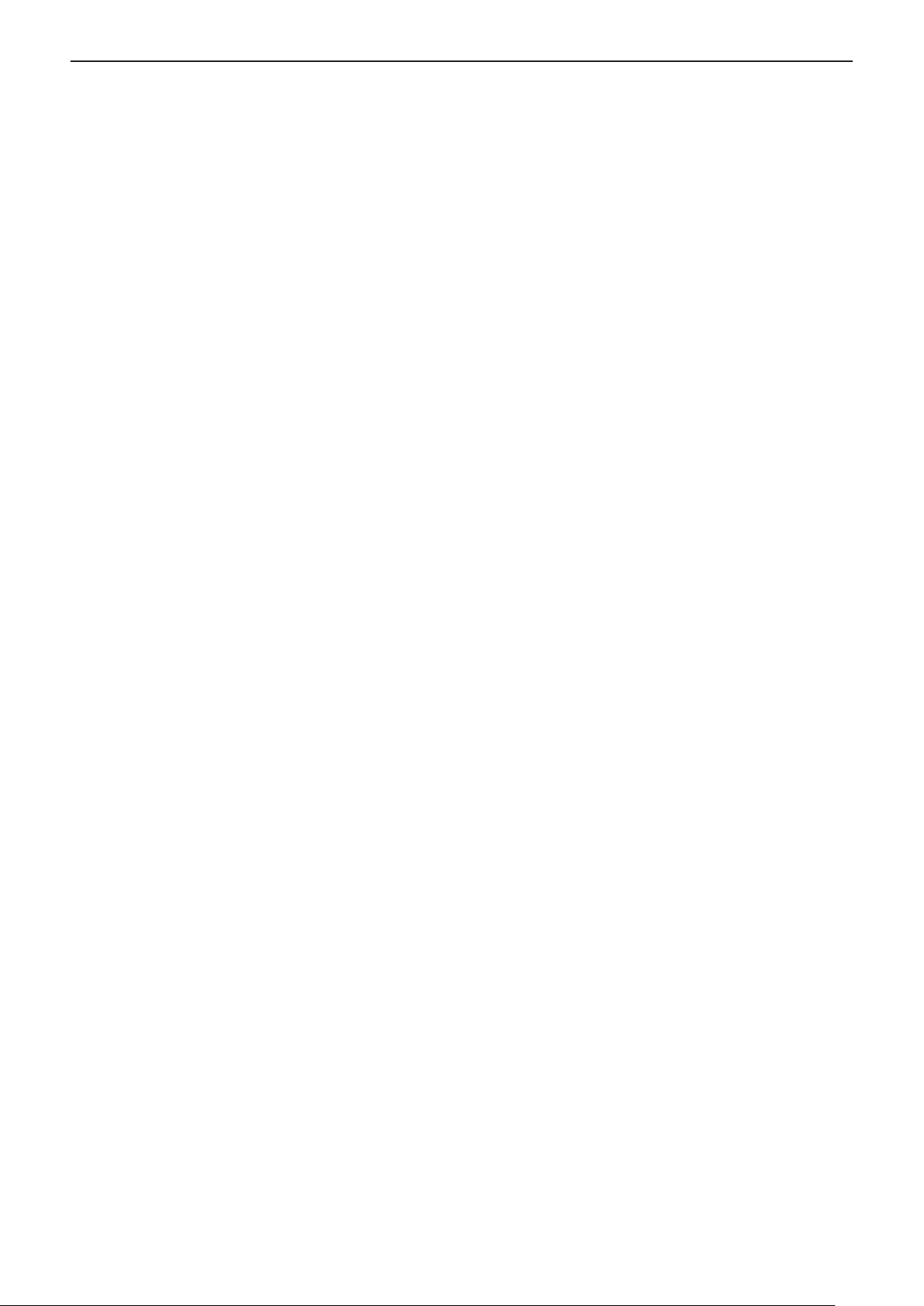
Важные замечания!
r Товарные знаки и т.д.
f Windows, Windows Vista и Internet Explorer являются товарными знаками или зарегистрированными товарными
знаками Microsoft Corporation в США и других странах.
f Mac, Mac OS, OS X, iPad, iPhone, iPod touch и Safari являются товарными знаками компании Apple Inc.,
зарегистрированными в США и других странах.
f iOS является товарным знаком или зарегистрированным товарным знаком компании Cisco в США и других странах и
используется по лицензии.
f Android является товарным знаком компании Google Inc.
f HDMI, логотип HDMI и High-Denition Multimedia Interface являются товарным знаком или зарегистрированным
товарным знаком HDMI Licensing LLC.
f VueMagic является товарным знаком компании Pixelworks, Inc.
f PJLink
f Adobe и Adobe Reader являются товарными знаками или зарегистрированными товарными знаками Adobe Systems
f Все остальные названия, названия компаний и названия продуктов, которые упоминаются в этом руководстве,
f Иллюстрации проектора, экрана и других деталей могут отличаться от фактического продукта.
f Ссылки на страницы в настоящем руководстве обозначаются следующим образом: (
f В настоящем руководстве устройство «Беспроводной пульт дистанционного управления» называется «Пульт ДУ».
f Кнопка <INPUT/ENTER> на панели управления функционирует как кнопка <ENTER> при отображении экрана меню.
™
является товарным знаком или товарным знаком, ожидающим регистрации, в Японии, США и других странах
и регионах.
Inc. в США и/или других странах.
являются товарными знаками и или зарегистрированными товарными знаками их соответствующих владельцев.
Обратите внимание, что символы
r Информация о программном обеспечении продукции
Эта продукция содержит перечисленное ниже программное обеспечение.
(1) Программное обеспечение, разработанное компанией Panasonic Corporation или для нее
(2) Программное обеспечение, которое принадлежит третьей стороне и используется компанией Panasonic
Corporation по лицензии
(3) Программное обеспечение, имеющее ОТКРЫТУЮ ЛИЦЕНЗИЮ GNU, версия 2.0 (GPL V2.0)
(4) Программное обеспечение, имеющее СТАНДАРТНУЮ ОБЩЕСТВЕННУЮ ЛИЦЕНЗИЮ ОГРАНИЧЕННОГО
ПРИМЕНЕНИЯ GNU, версия 2.1 (LGPL V2.1)
(5) Программное обеспечение с открытым исходным кодом, на которое не распространяется лицензия GPL V2.0 и
LGPL V2.1
Для программного обеспечения категорий (3) ~ (5) лицензия доступна в соответствии с открытой лицензией GNU
и стандартной общественной лицензией ограниченного применения GNU, соответственно. ПО распространяется
в надежде, что оно будет полезным, но без каких-либо гарантий, в том числе подразумеваемой гарантии товарного
состояния при продаже и пригодности для использования в конкретных целях. Информация об условиях приводится
в лицензии программного обеспечения на прилагаемом компакт-диске.
Если вы хотите задать вопросы, касающиеся программного обеспечения, свяжитесь с (sav.pj.gpl.pavc@ml.jp.
panasonic.com) по электронной почте.
r Иллюстрации в настоящем руководстве по эксплуатации
r Ссылки на страницы
®
и TM в данном руководстве не указываются.
Æ стр. 00).
r Термины
Порядок работы экрана меню в настоящем руководстве описывается как «Нажмите кнопку <ENTER>» с целью
отождествить работу панели управления с работой пульта.
10 - РУССКИЙ
Page 11
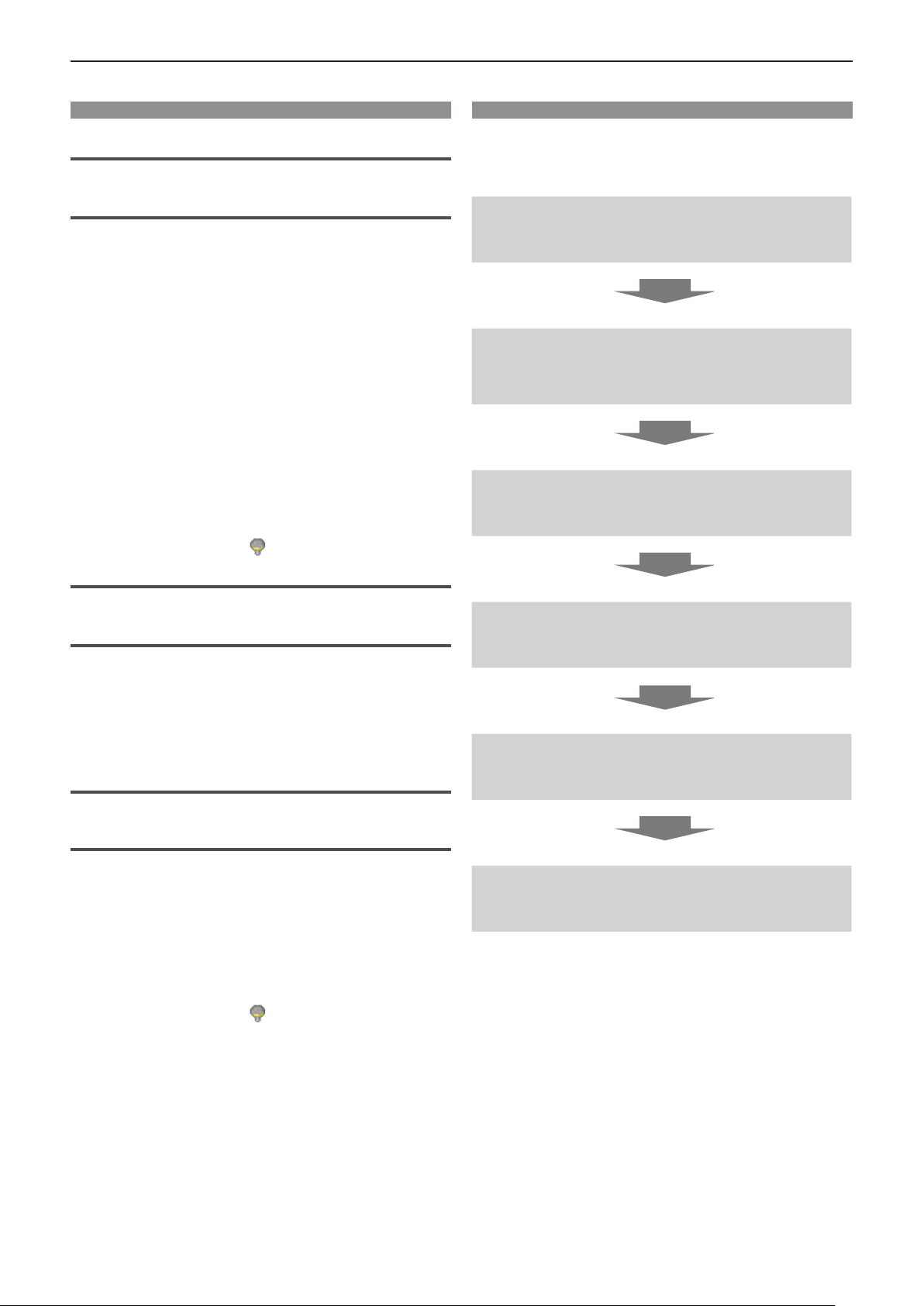
Особенности проектора
Удобная визуализация в ярком
окружении
X Высокая контрастность – 12 000 : 1 –
достигается в компактном корпусе.
1
X Низкий уровень шума в 28 дБ*
обеспечивает возможность комфортного
просмотра эпизодов с низким
акустическим уровнем.
X Поддерживает комфортный просмотр
в ярко освещенном помещении при
нажатии кнопки <DAYLIGHT VIEW> на
пульте дистанционного управления.
(Функция Daylight View Lite)
*1 Когда для параметра [Управление лампой]
установлено значение [
(Экономичный 2)]
Быстрая подготовка к работе
Дополнительные сведения приведены на
соответствующих страницах.
1. Установите проектор.
(x стр. 27)
2. Подключите проектор к другим
устройствам.
(x стр. 32)
3. Подсоедините шнур питания.
(x стр. 36)
Функция коррекции избыточного
изображения
X Трапеция гор./верт., угловая коррекция
и Коррекция кривизны экрана позволяют
отрегулировать изображение под размер
экрана.
Полезные функции для проведения
презентаций
X Расходы на ТО можно сократить,
используя объектив с увеличенным
сроком службы и соблюдая
рекомендуемый интервал замены лампы
(10 000 часов*
*1 Когда для параметра [Управление лампой] постоянно
установлено значение [
переключения в другие режимы
Указанное кол-во часов только определяет прибл.
время замены и не является гарантийным сроком.
1
).
(Экономичный 2)] без
4. Включите питание.
(x стр. 37)
5. Выберите входной сигнал.
(x стр. 39)
6. Настройте изображение.
(x стр. 39)
РУССКИЙ - 11
Page 12
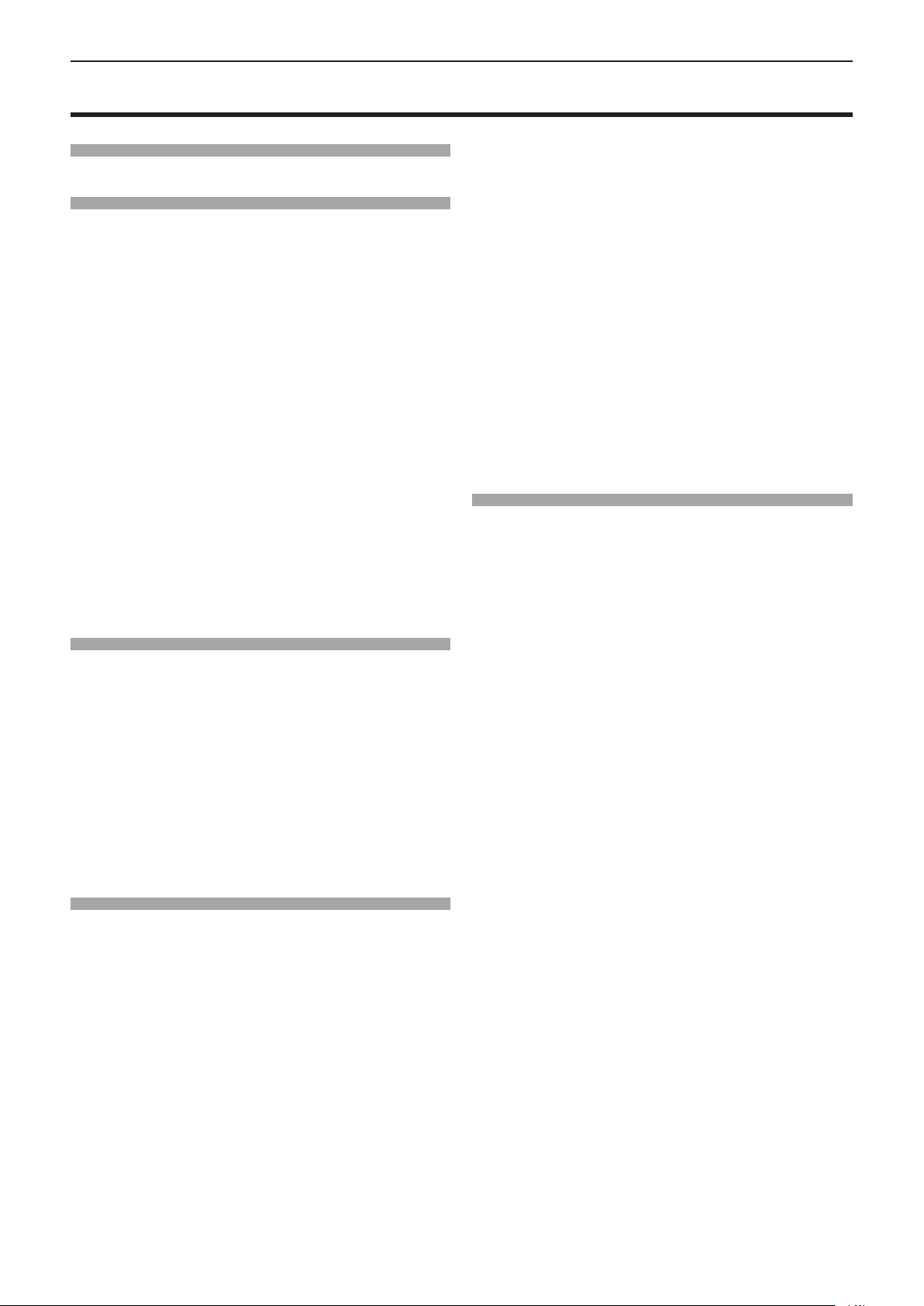
Содержание
Содержание
Содержание
Обязательно ознакомьтесь с информацией в разделе «Важные замечания!» на стр. 2.
Важные замечания! ..................................2
Раздел 1 Подготовка
Меры предосторожности ..................................... 15
Меры предосторожности при транспортировке ....15
Меры предосторожности при установке ........... 15
Безопасность ...................................................... 16
Меры предосторожности при использовании .. 16
Замечания по использованию беспроводного
соединения ....................................................... 17
Утилизация .......................................................... 18
Принадлежности ................................................. 19
Содержимое прилагаемого компакт-диска ....... 20
Не входящие в комплект дополнительные
принадлежности .............................................. 20
О проекторе ............................................................ 21
Пульт ду ............................................................... 21
Корпус проектора ................................................ 22
Подготовка пульта дистанционного
управления к работе ........................................ 25
Установка и извлечение батарей ....................... 25
При использовании нескольких проекторов ..... 25
Раздел 2 Начало работы
Установка ................................................................ 27
Режим установки ................................................. 27
Детали для потолочного крепления (не
входит в комплект)........................................... 27
Размер экрана и расстояние показа ................. 28
Регулировка pегулируемая ножка ..................... 31
Подключение .......................................................... 32
Перед подключением ......................................... 32
Пример подключения: Оборудование AV ......... 33
Пример подключения: Компьютеры .................. 34
Раздел 3 Основные операции
Включение/выключение питания ....................... 36
Подключение шнура питания ............................ 36
Индикатор питания ............................................. 36
Включение питания проектора .......................... 37
Появляется экран ввода PIN-кода .................... 37
Выполнение регулировки и выбор параметров ....38
Выключение питания проектора........................ 38
Проецирование ...................................................... 39
Выбор входного сигнала .................................... 39
Настройка изображения ..................................... 39
Основные операции при использовании
пульта дистанционного управления ............. 40
Использование функции автоматической
настройки ......................................................... 40
Переключение входного сигнала ...................... 40
Переключение соотношение сторон
изображения .................................................... 41
Использование функций коррекции
трапецеидальных искажений и изогнутого
экрана ............................................................... 41
Использование функции Информация ............. 41
Использование функции СТОП-КАДР ............... 42
Использование функции AV ............................... 42
Использование функции таймера презентации ....42
Переключение режима питания лампы ............ 42
Использование функции цифрового зума ........ 42
Регулировка громкости динамика ..................... 43
Переключение режима изображения ................ 43
Использование функции отключения звука ...... 43
Использование функции Daylight View Lite ....... 44
Установка номера ID пульта дистанционного
управления ....................................................... 44
Раздел 4 Настройки
Навигация в меню ................................................. 46
Навигация по меню ............................................. 46
Главное меню......................................................47
Подменю .............................................................. 48
Меню Вход .............................................................. 50
Переключение источника входного сигнала ..... 50
Меню [Изображение] ............................................. 51
[Автонастройка компьютера] ............................. 51
[Точная подстройка] ............................................ 51
[Позиция гор.] ...................................................... 51
[Позиция верт.] .................................................... 52
[Pазмеру горизонтали] ........................................ 52
[Соотношение сторон] ........................................ 52
[Направление] ..................................................... 53
[Позиция меню] ................................................... 53
[Фон] ..................................................................... 53
[Система] ............................................................. 53
Меню [Настройка цвета] ....................................... 54
[Режим изображения] ......................................... 54
[Контрастность] ................................................... 54
[Яркость] .............................................................. 54
[Цвет] ................................................................... 55
[Оттенок] .............................................................. 55
[Цветовая температура] ..................................... 55
[Kpaсный] / [Эеленый] / [Синий] ......................... 55
[Четкость] ............................................................. 56
[Daylight View] ...................................................... 56
Меню [Настройки] .................................................. 57
[Авт. вкл.] ............................................................. 57
[Режим ожидания] ............................................... 57
[Возвышение] ...................................................... 57
[Управление лампой] .......................................... 58
[Вентилятор] ........................................................ 58
[Субтитры] ........................................................... 58
12 - РУССКИЙ
Page 13
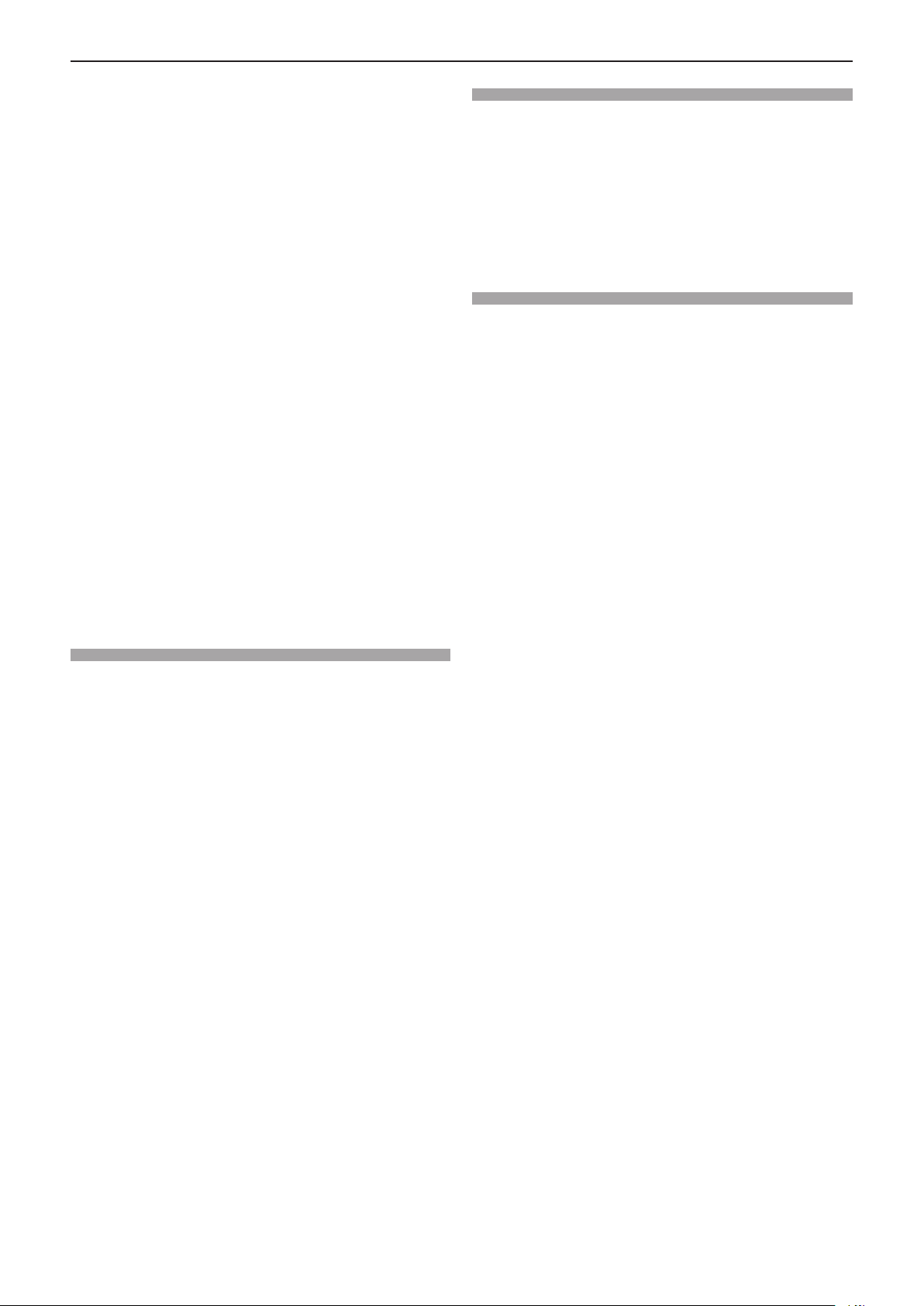
Содержание
[Блокировка клавиш] .......................................... 59
[Ирисовая диафрагма] ....................................... 59
[Звук] .................................................................... 59
[Настройка HDMI]................................................ 60
Меню [Расширить] ................................................. 61
[Язык] ................................................................... 61
[Автонастройка] .................................................. 61
[Трапеция] ........................................................... 63
[Заставка] ............................................................65
[Безопасность] .................................................... 67
[Управление питанием] ...................................... 69
[Счетчик фильтра] ............................................... 69
[Тестовое изображение] ..................................... 70
[Сеть] ................................................................... 70
[Пульт ДУ] ............................................................ 71
[Заводские настройки] ........................................ 72
Меню [Memory Viewer] ........................................... 73
[Настроить слайд] ............................................... 73
[Эффект смены слайдов] ................................... 73
[Порядок сортировки] ......................................... 73
[Вращение] .......................................................... 73
[Оптимально] ....................................................... 74
[Повтор] ............................................................... 74
[Применить] ......................................................... 74
Меню [Информация] ............................................. 75
[Информация] ..................................................... 75
Раздел 6 Обслуживание
Индикаторы питания/предупреждения ............. 94
Когда индикатор загорается ............................... 94
Обслуживание/замена .......................................... 96
Перед осуществлением обслуживания/замены ...96
Обслуживание ..................................................... 96
Замена компонентов проектора ........................ 98
Устранение неисправностей .............................. 101
Раздел 7 Приложение
Техническая информация .................................. 103
Использование протокола PJLink .................... 103
Разъем <SERIAL IN> ........................................ 104
Список совместимых сигналов ........................ 107
Характеристики .................................................... 109
Размеры..................................................................111
Меры предосторожности при использовании
кронштейна для установки на потолке ....... 112
Указатель ............................................................... 113
Раздел 5 Принцип действия функций
Функция Memory Viewer ........................................ 77
Что можно проецировать при помощи
функции Memory Viewer .................................. 77
Меры предосторожности при использовании
USB-накопителя ............................................... 77
Отображение экрана Memory Viewer ................ 78
Воспроизведение изображений ......................... 78
Слайд-шоу ........................................................... 78
Воспроизведение видео ..................................... 78
Отображение файла PDF .................................. 79
Остановка Memory Viewer .................................. 79
Функция USB Display ............................................. 80
При использовании Windows ............................. 80
При использовании Mac OS ............................... 81
Сетевое соединение .............................................. 82
При подключении по проводной сети................ 82
При подключении по беспроводной сети .......... 83
О программе Presenter Light ................................ 85
О программе VueMagic ......................................... 86
Функция веб-управления ..................................... 87
Компьютер, который можно использовать
для настройки .................................................. 87
Доступ из веб-браузера...................................... 87
РУССКИЙ - 13
Page 14
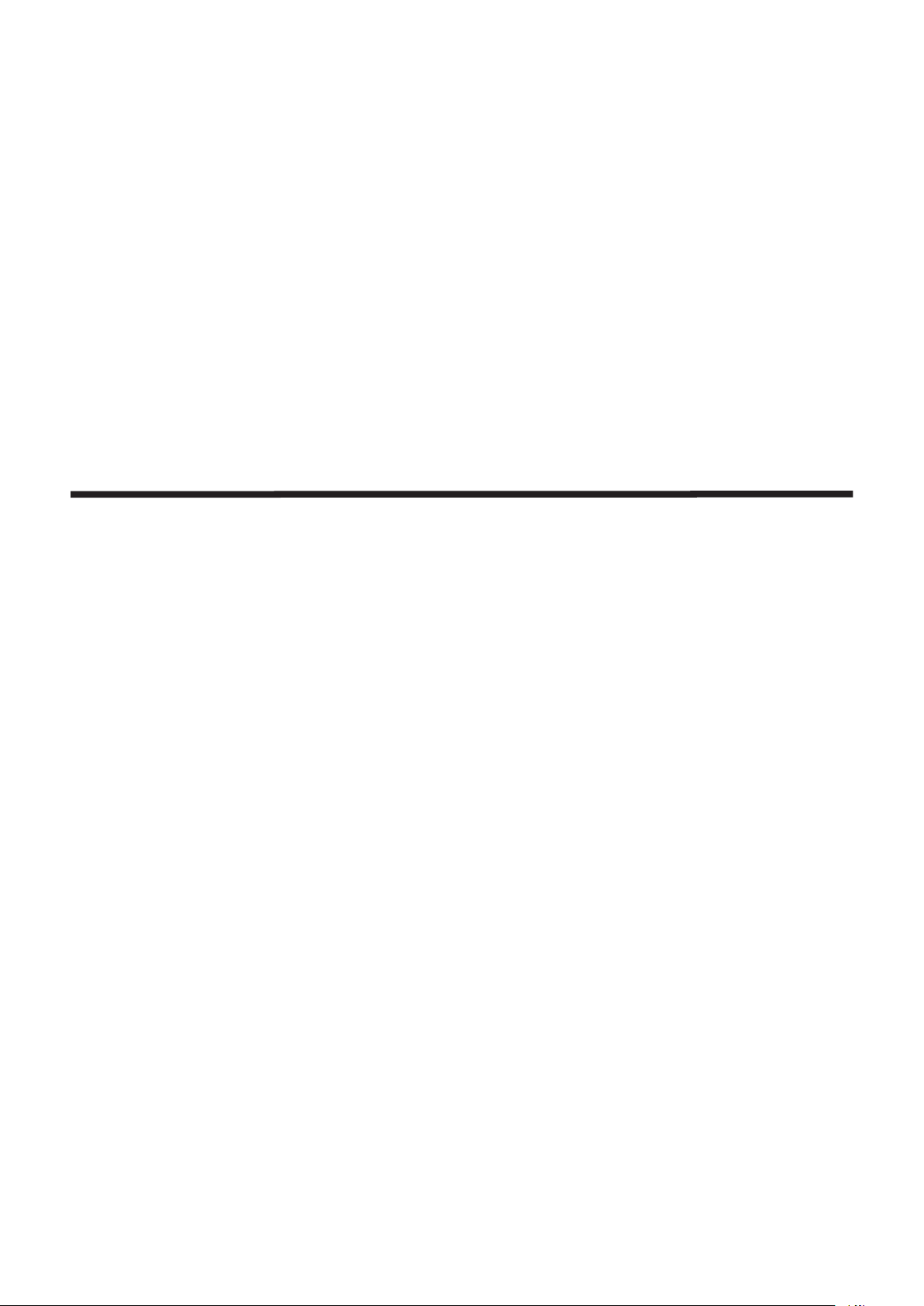
Раздел 1 Подготовка
В этом разделе описывается то, что нужно знать или проверить перед использованием
проектора.
14 - РУССКИЙ
Page 15
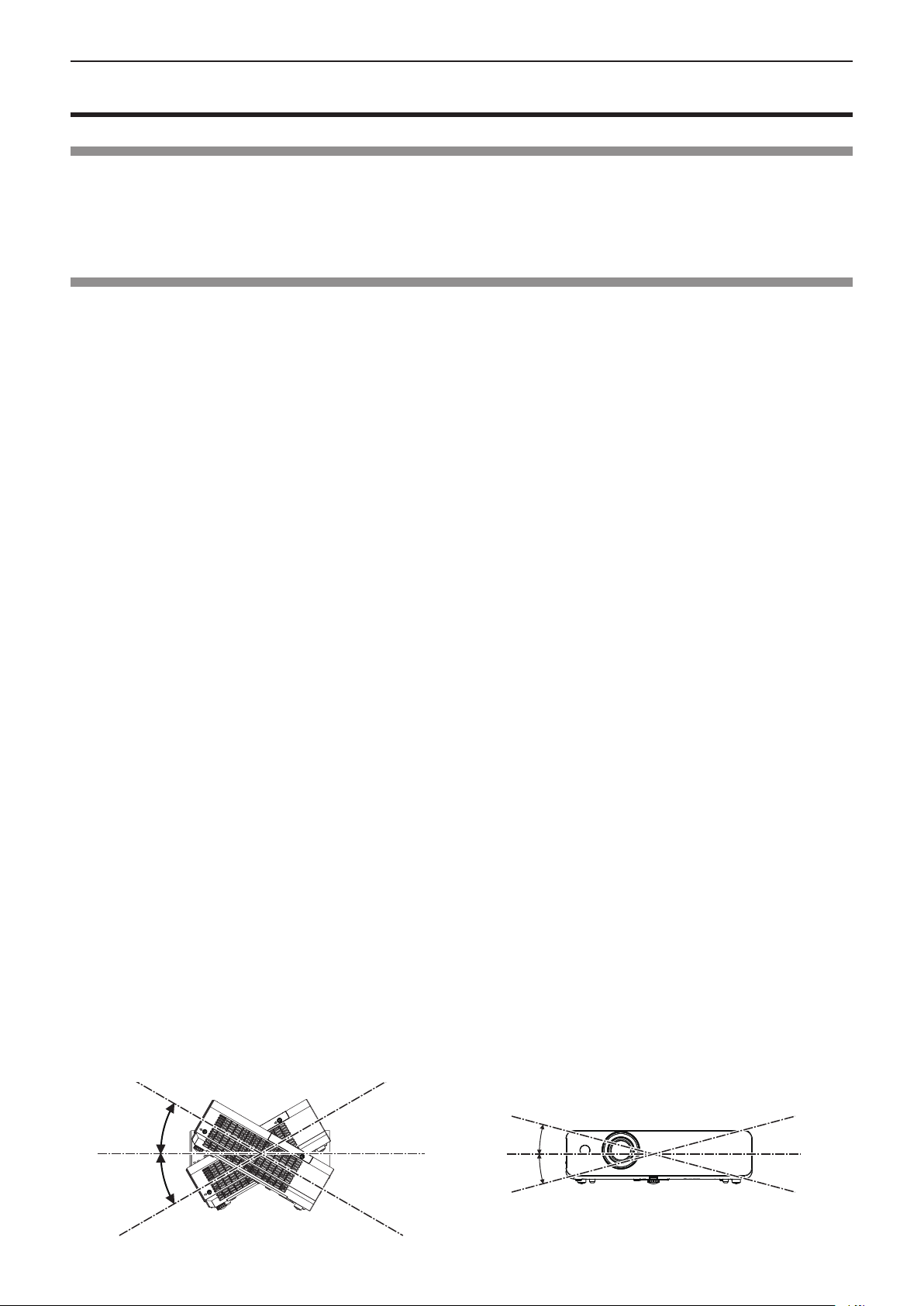
Раздел 1 Подготовка - Меры предосторожности
Меры предосторожности
Меры предосторожности при транспортировке
f При транспортировке проектора обращайтесь с ним осторожно, избегая чрезмерной тряски или ударов. В противном случае
возможны повреждение внутренних компонентов и сбои в работе.
f Не перевозите проектор с выдвинутой регулируемой ножкой. Это может привести к повреждению регулируемую ножку.
f Не перемещайте и не перевозите проектор с подсоединенным беспроводным модулем (Mодель: ET-WML100) из
дополнительных принадлежностей. Это может привести к повреждению беспроводного модуля.
Меры предосторожности при установке
rНе устанавливайте проектор на открытом воздухе.
Используйте проектор только в помещении.
rНе ставьте проектор в следующих местах.
f В местах, подверженных вибрации и ударам, например, в автомобиле. Это может привести к повреждению внутренних
компонентов или к сбоям в работе.
f Участки рядом с морем или участки, подверженные воздействию коррозионного газа: коррозия может повредить
внутренние компоненты или повлечь за собой неисправность проектора.
f Вблизи вытяжных блоков кондиционеров: в зависимости от условий использования изредка экран может мерцать из-за
нагретого воздуха из вентиляционного отверстия или горячего или охлажденного воздуха. Убедитесь в том, что выходящий
воздух из проектора или другого оборудования, а также воздух из кондиционера не дует на переднюю часть проектора.
f В местах с резкими перепадами температуры, например, вблизи осветительного оборудования (студийных ламп):
использование устройства может сократить срок службы лампы или вызвать деформацию корпуса из-за высокой
температуры, которая может привести к сбоям в работе.
Рабочая температура окружающей среды для проектора составляет от 5 °C (41 °F) до 40 °C (104 °F) при использовании его
на высоте до 1 400 м (4 593') над уровнем моря, и от 5 °C (41 °F) до 35 °C (95 °F) при использовании на большой высоте (от
1 400 м (4 593') до 2 700 м (8 858') над уровнем моря), и от 5 °C (41 °F) до 30 °C (86 °F) при использовании на большой
высоте (от 2 700 м (8 858') до 3 000 м (9 843') над уровнем моря).
f Вблизи высоковольтных линий электропередач или возле электродвигателей. Это может нарушать работу проектора.
rПри установке проектора на потолке обратитесь к техническому специалисту.
Для этого необходим не входящий в комплект кронштейн для установки на потолке. Обязательно используйте кронштейн для
монтажа проектора с кронштейном для крепления на потолке для высоких потолков или низких потолков.
Mодель: ET-PKL100H (для помещений с высокими потолками), ET-PKL100S (для помещений с низкими потолками),
ET-PKL420B (монтажный кронштейн для проектора)
rПри использовании проектора на высоте менее 1 400 м (4 593') над уровнем моря
убедитесь, что режим [Возвышение] установлен на [Выкл.].
В противном случае возможно сокращение срока службы внутренних деталей и неисправности.
r При использовании проектора на высоте более 1 400 м (4 593') и менее 2 700 м
(8 858') над уровнем моря убедитесь, что режим [Возвышение] установлен на [Вкл. 1].
В противном случае возможно сокращение срока службы внутренних деталей и неисправности.
r При использовании проектора на высоте более 2 700 м (8 858') и менее 3 000 м
(9 843') над уровнем моря убедитесь, что режим [Возвышение] установлен на [Вкл. 2].
В противном случае возможно сокращение срока службы внутренних деталей и неисправности.
rНе устанавливайте проектор на высоте выше 3 000 м (9 843') над уровнем моря.
В противном случае возможно сокращение срока службы внутренних деталей и неисправности.
rНе наклоняйте проектор чрезмерно и не кладите его на бок.
Не наклоняйте корпус проектора более чем на ±30 градусов по вертикали или ±15 градусов по горизонтали. Чрезмерный
наклон может привести к сокращению срока службы компонентов.
В пределах 30°
В пределах 30°
В пределах 15°
В пределах 15°
РУССКИЙ - 15
Page 16
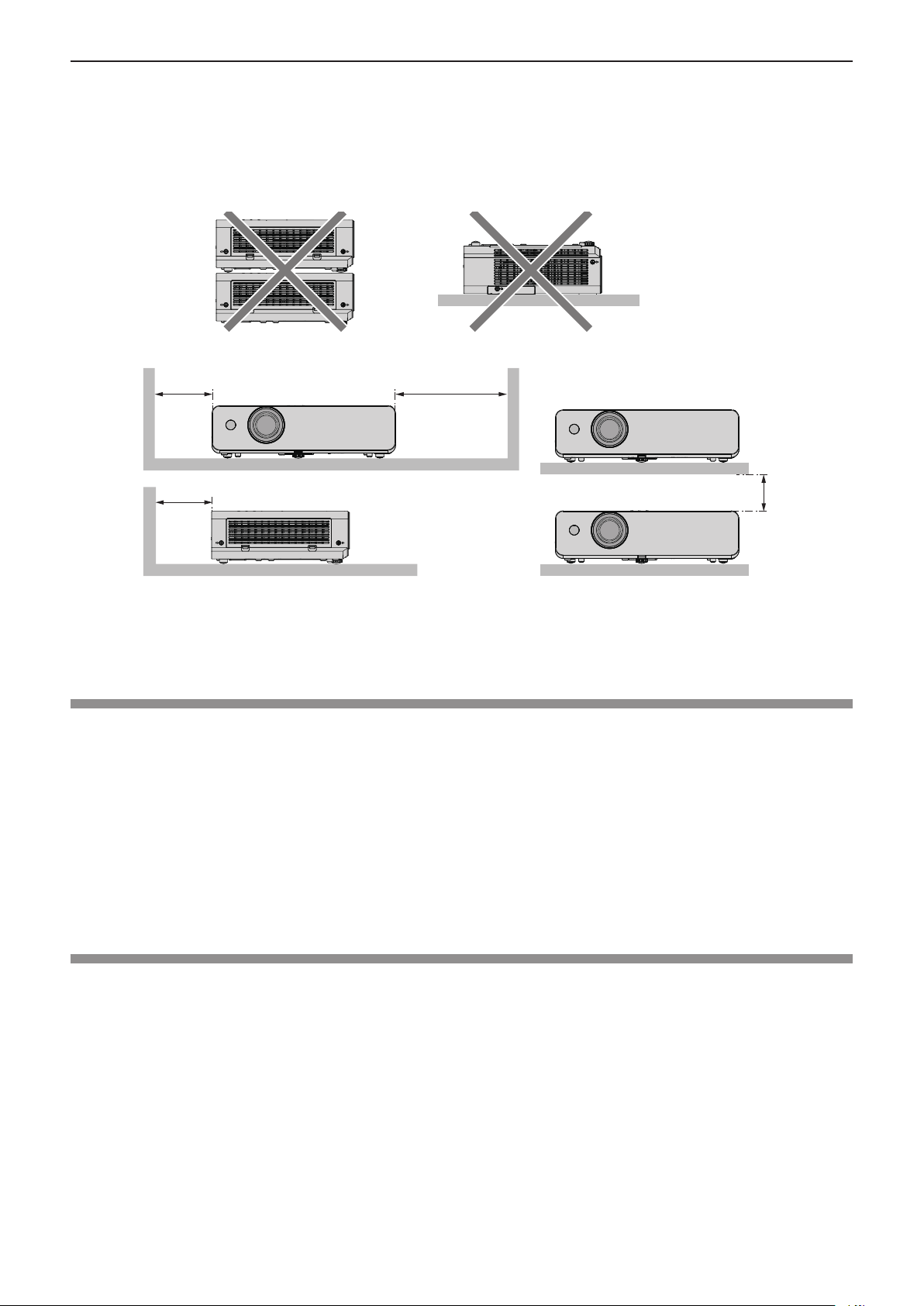
Раздел 1 Подготовка - Меры предосторожности
rМеры предосторожности при установке проекторов
f Не устанавливайте проекторы друг на друга.
f Не используйте проектор, поддерживая его сверху.
f Не закрывайте вентиляционные отверстия проектора (впускные и выпускные).
f Не допускайте прямого попадания горячего или холодного воздуха из кондиционеров в вентиляционные отверстия
проектора (впускные и выпускные).
более 500 мм
(19-11/16")
более 500 мм
(19-11/16")
f Не устанавливайте проектор в ограниченном пространстве.
При установке проектора в ограниченном пространстве необходима система вентилирования или
кондиционирования. При недостаточной вентиляции избыточное тепло может привести к срабатыванию системы
защиты проектора.
более 1 000 мм
(39-3/8")
более 200 мм
(7-7/8")
Безопасность
Соблюдайте меры безопасности, чтобы предотвратить следующие инциденты.
f Утечка конфиденциальной информации посредством использования данного продукта.
f Несанкционированное использование данного изделия третьей стороной в злонамеренных целях.
f Нанесение вреда или прекращение работы данного изделия третьей стороной в злонамеренных целях.
Меры безопасности (Æ стр. 67, 89)
f Придумайте пароль, который было бы трудно подобрать.
f Периодически меняйте пароль.
f Компания Panasonic и ее филиалы никогда не спрашивают пароль у покупателя напрямую. Не сообщайте пароль в
случае подобного запроса.
f Используемая сеть должна быть защищена брандмауэром или иным образом.
f Задайте пароль для системы веб-управления, чтобы ограничить круг пользователей, которые могут войти в систему
.
Меры предосторожности при использовании
rЧтобы получить хорошее качество изображения
f Задерните шторы или закройте жалюзи на окнах и выключите свет рядом с экраном, чтобы наружный свет или
освещение в помещении не попадали на экран.
f В зависимости от места использования проектора горячий воздух из вентиляционного отверстия или теплый либо
холодный воздух от кондиционера может привести к возникновению эффекта мерцания на экране.
Избегайте использования в местах, где выходящий воздух или потоки воздуха от проектора, кондиционеров и других
устройств проходят между проектором и экраном.
f На объектив проектора действует тепло от источника света. Из-за этого фокусировка не может быть стабильной
сразу после включения питания. Фокусировка нормализуется после проецирования изображения в течение 30 минут.
rHе прикасайтесь к наружной линзе объектива проектора голыми руками.
Если наружная линза объектива загрязнится отпечатками пальцев, все эти загрязнения будут в увеличенном виде
проецироваться на экран.
16 - РУССКИЙ
Page 17
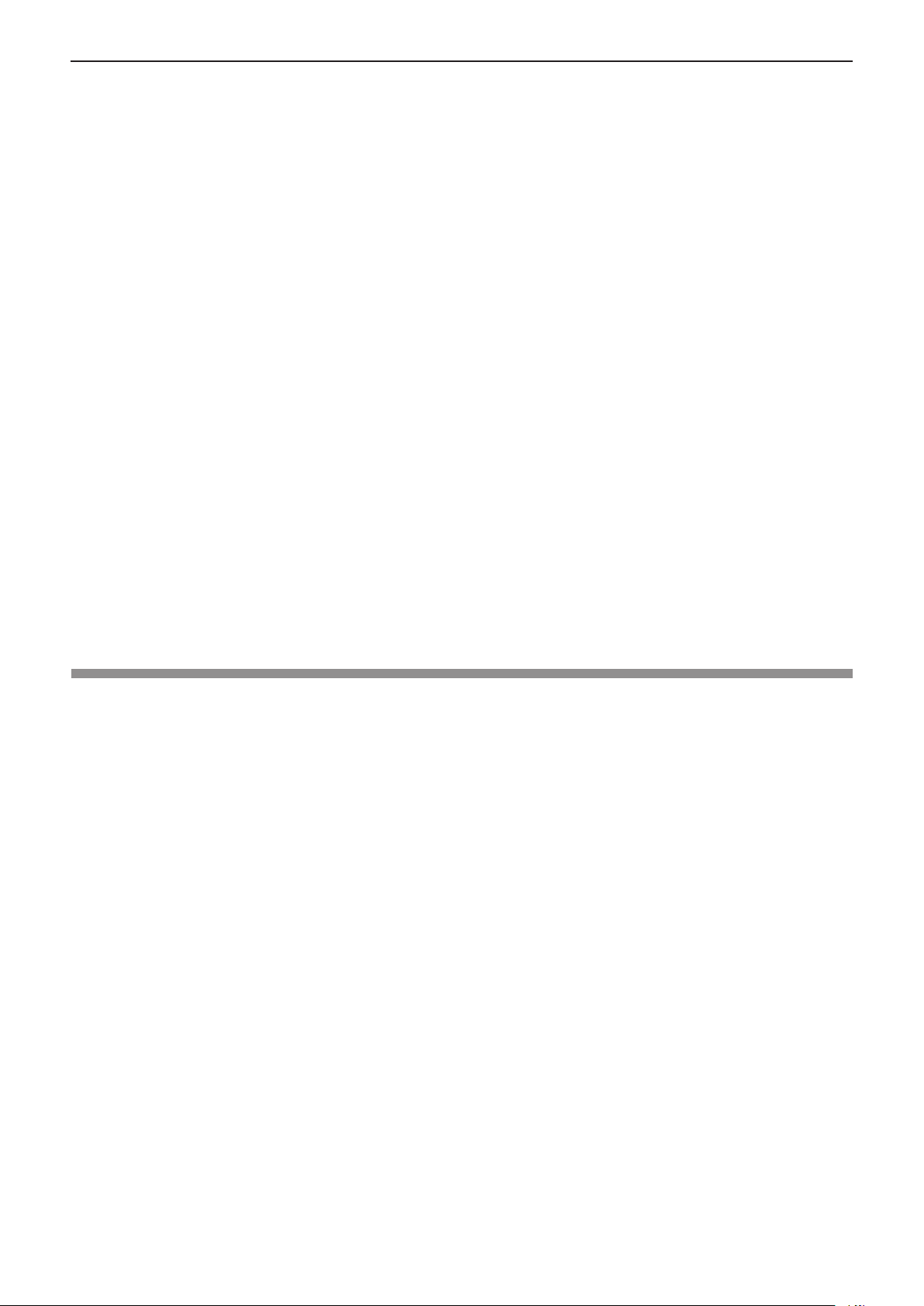
Раздел 1 Подготовка - Меры предосторожности
rЖК-панель
Дисплей проектора состоит из трех ЖК-панелей. Несмотря на то, что ЖК-панель является устройством на основе
высокоточных технологий, некоторые пиксели проецируемого изображения могут отсутствовать или постоянно
светиться. Обратите внимание, что это не является неисправностью.
Отображение неподвижного изображения в течение продолжительного времени может привести к появлению
остаточного изображения на ЖК-панели. Если это произойдет, выведите на экран полностью белое тестовое
изображение не менее чем на час.
rОптические компоненты
Эксплуатация проектора в условиях высоких температур и запыленности, а также при воздействии табачного дыма
приводит к сокращению срока службы оптических компонентов, таких как ЖК-панель и поляризационная пластина,
и их замена может понадобиться уже менее чем через год эксплуатации. Для уточнения подробностей свяжитесь со
своим продавцом.
rЛампа
Источником света проектора является ртутная лампа с высоким внутренним давлением.
Ртутная лампа с высоким давлением имеет следующие характеристики:
f На протяжении периода эксплуатации со временем яркость лампы падает.
f Лампа может взорваться с характерным звуком, или срок ее службы может сократиться в связи с ударами или
растрескиванием.
f Срок службы лампы может отличаться в зависимости от индивидуальных особенностей и условий эксплуатации.
В частности, эксплуатация более 6 часов подряд и частое включение и выключение питания приводят к
значительному износу лампы и влияют на срок ее службы.
f В редких случаях лампа может взорваться через короткое время после проецирования изображения.
f Риск взрыва возрастает при использовании лампы, срок замены которой уже прошел. Не забывайте о
своевременной замене ламп. («Когда необходимо заменить лампу» (x стр. 98), «Замена лампы» (x стр. 99))
f В случае взрыва лампы содержащийся внутри газ высвобождается в виде дыма.
f На случай непредвиденных обстоятельств рекомендуется хранить запасные лампы.
rПодключение компьютера и внешних устройств
f При подключении компьютера или внешнего устройства внимательно прочтите настоящее руководство, в том числе
касательно использования шнуров питания и экранированных кабелей.
Замечания по использованию беспроводного соединения
Функция беспроводного соединения проектора использует радиоволны в диапазоне 2,4 ГГц.
Лицензия на радиостанцию не требуется, но перед использованием необходимо прочитать и полностью понять
следующие положения.
Беспроводной модуль (Mодель: ET-WML100) из дополнительных принадлежностей должен быть установлен, если вы
хотите использовать функцию беспроводной сети данного проектора.
r Не использовать вблизи другого беспроводного оборудования.
Перечисленное ниже оборудование может использовать радиоволны в том же диапазоне, что и проектор.
Если использовать проектор возле этих устройств, радиопомехи могут помешать соединению или скорость
соединения может снизиться.
f Микроволновые печи и т. д.
f Промышленное, химическое и медицинское оборудование и т. д.
f Производственные радиостанции для обнаружения движущихся объектов, например, те, которые используются на
производственных линиях фабрик и т. д.
f Специальные маломощные радиостанции
r Если это возможно, избегайте использования мобильных телефонов, телевизоров или радио вблизи
проектора.
Мобильные телефоны, телевизоры, радио и подобные устройства используют радиочастоты, отличные от проектора,
поэтому они не будут влиять на беспроводное соединение, передачу и прием этих устройств. Но радиоволны от
проектора могут вызывать аудио- или видеошумы.
r Радиоволны беспроводного соединения не проходят через стальную арматуру, металл, бетон и т. д.
Соединение возможно через стены и полы из таких материалов, как дерево и стекло (кроме стекла с содержанием
проволочной сетки), но не через стены и полы из стальной арматуры, металла, бетона и т. д.
r Не стоит использовать проектор в местах, подверженных статическому электричеству.
Если проектор используется в месте, подверженном статическому электричеству, например, на ковре, соединение с
беспроводной или проводной сетью может быть утрачено.
Если статическое электричество или шумы не позволяют установить соединение с локальной сетью, нажмите кнопку
питания на пульте дистанционного управления или на панели управления, чтобы отключить проектор, затем устраните
источник статического электричества или шумов и снова включите проектор.
РУССКИЙ - 17
Page 18
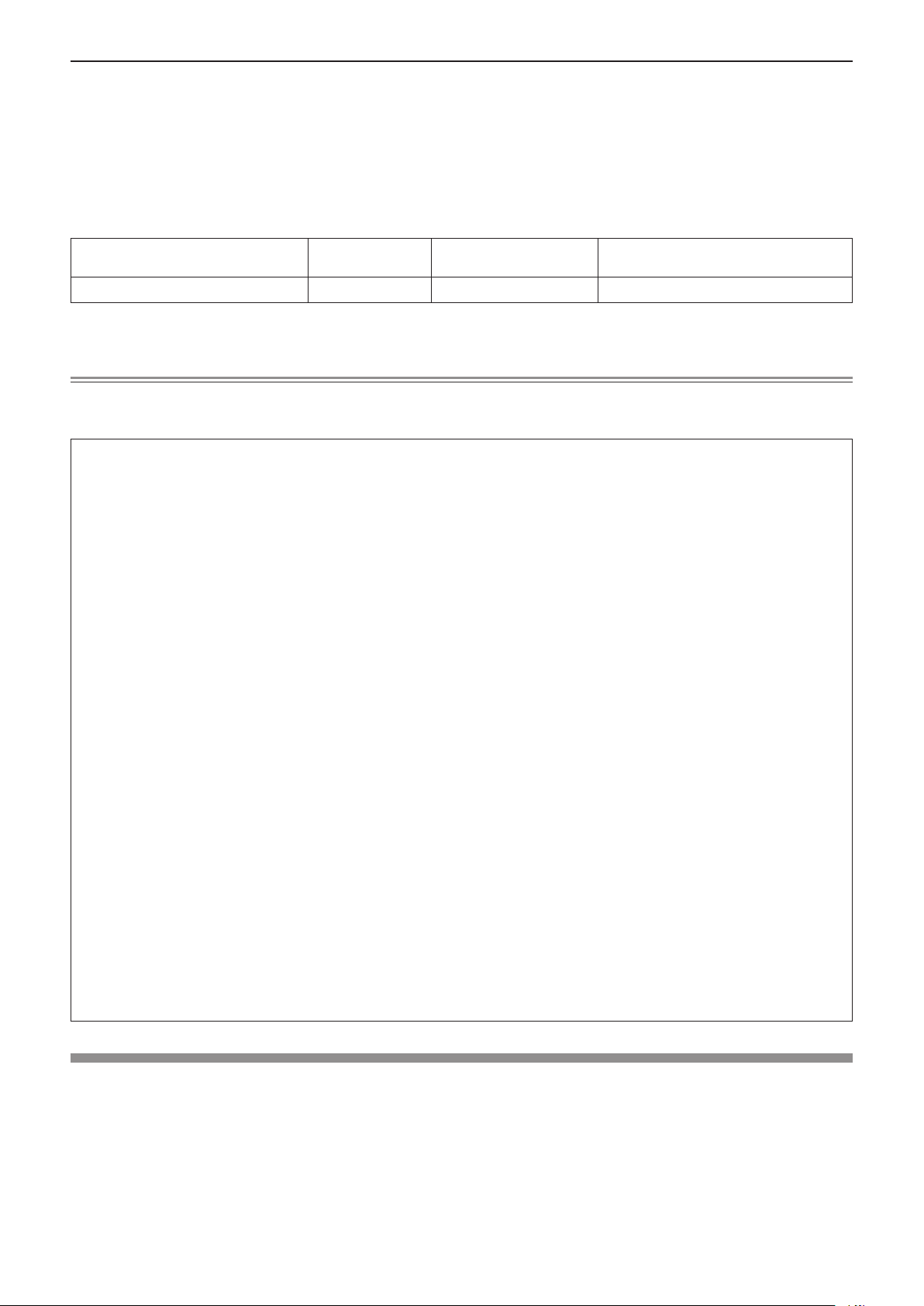
Раздел 1 Подготовка - Меры предосторожности
r Использование проектора за пределами страны
Запрещено брать проектор за пределы страны или региона, где вы его приобрели, поэтому используйте его только в
указанной стране или регионе. Кроме того, в зависимости от страны или региона существуют ограничения на каналы и
частоты, на которых вы можете использовать беспроводную сеть.
r Доступные каналы беспроводной сети
Каналы (диапазоны частот), которые можно использовать, отличаются в зависимости от страны или региона. См.
нижеприведенную таблицу.
Страна или регион Стандарт Используемые каналы
Глобальный IEEE802.11b/g/n 1 - 11 канал 2,412 ГГц - 2,462 ГГц
Частоты и каналы будут разными в разных странах.
При использовании функции беспроводной сети соблюдайте требования законодательства соответствующей страны.
Частотный диапазон
(средняя частота)
Примечание
f Беспроводной модуль (Mодель: ET-WML100) из дополнительных принадлежностей необходим, если вы хотите
использовать функцию беспроводной сети данного проектора.
О беспроводных сетях
Преимущество беспроводной сети заключается в том, что они обеспечивают обмен информацией между ПК или
другим аналогичным устройством и точкой доступа при помощи радиоволн, если вы находитесь в зоне действия
радиопередатчиков.
С другой стороны, радиоволны могут проходить через препятствия (например, стены) и доступны везде в пределах
данного диапазона, поэтому в случае неверно настроенных параметров безопасности могут возникнуть некоторые
проблемы.
f Злоумышленники могут преднамеренно перехватывать и отслеживать передаваемые данные, включая
содержимое электронной почты и личные данные – коды, пароли и/или номера кредитных карт.
f Злоумышленники могут получить несанкционированный доступ к персональной или корпоративной сети и
предпринимать перечисленные ниже действия:
получать личную и/или секретную информацию (утечка информации);
распространять ложную информацию, выдавая себя за определенного человека (спуфинг);
переписывать перехваченные сообщения и передавать ложные данные (фальсификация);
распространять вредоносное ПО, например, компьютерные вирусы, и вызывать сбой данных и/или системы
(системный сбой).
Поскольку большинство точек доступа или адаптеров беспроводной сети оборудованы функциями безопасности,
можно существенно снизить вероятность возникновения подобных проблем при использовании данного изделия,
настроив соответствующие параметры безопасности для устройства беспроводной сети.
На некоторых устройствах беспроводной сети невозможно настроить параметры безопасности сразу после покупки.
Для снижения вероятности возникновения проблем с безопасностью перед использованием устройств
беспроводной сети обязательно настройте все параметры безопасности в соответствии с инструкциями,
изложенными в руководствах по эксплуатации, которые поставляются с устройствами.
В зависимости от характеристик беспроводной сети существует вероятность, что злоумышленникам удастся обойти
настройки параметров безопасности при помощи специальных средств.
Компания Panasonic просит клиентов внимательно ознакомиться с информацией о рисках при использовании
изделия без настройки параметров безопасности и рекомендует настраивать параметры безопасности по своему
усмотрению и под свою ответственность.
Утилизация
При утилизации продукта, спросите в местных органах власти или у дилера о правильных методах утилизации.
Лампа содержит ртуть. При утилизации использовались лампы, обратитесь в ближайшие местные власти или дилерам
о правильной утилизации прибора.
Утилизируйте использованные батареи в соответствии с местными нормами и правилами утилизации.
18 - РУССКИЙ
Page 19
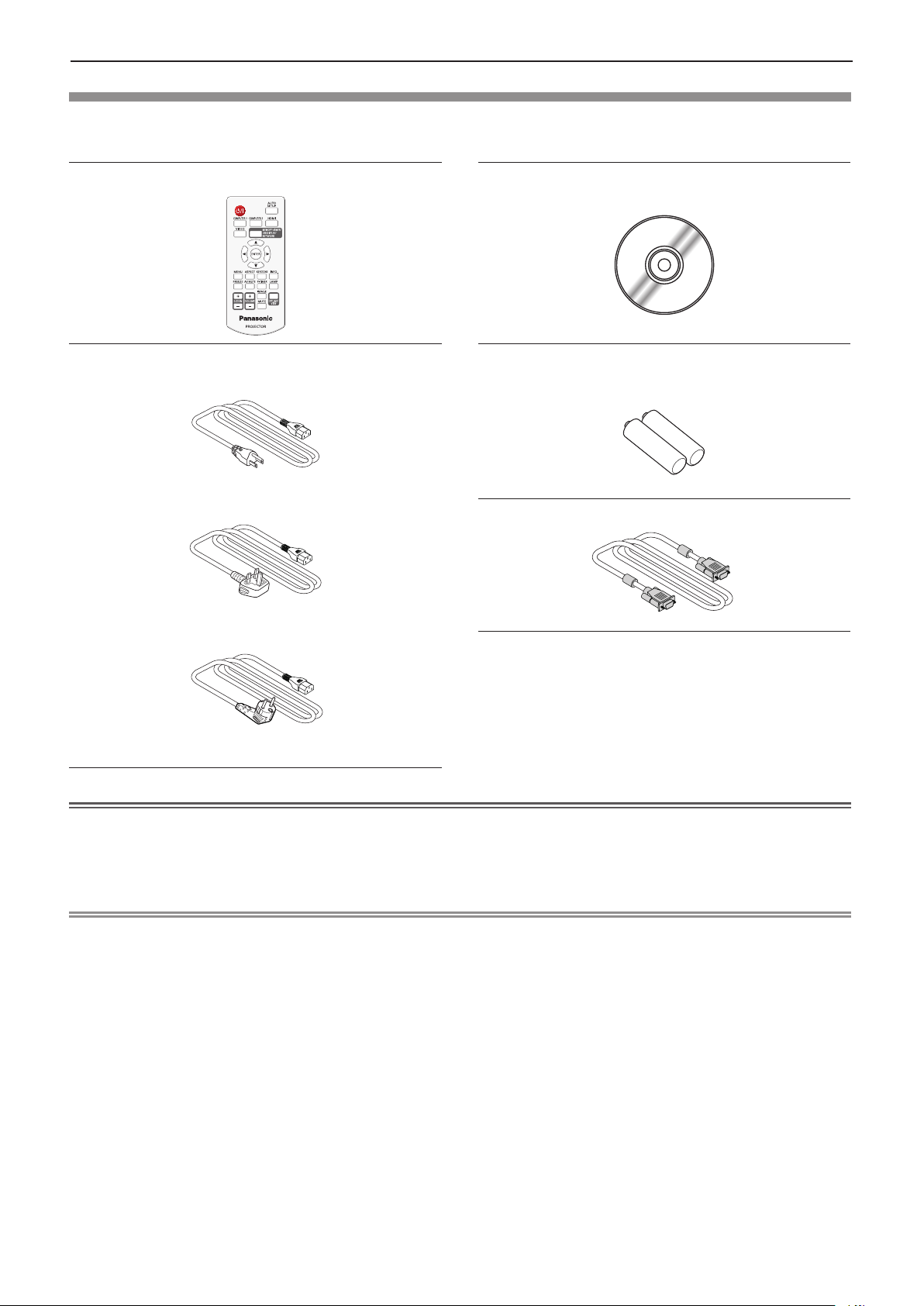
Раздел 1 Подготовка - Меры предосторожности
Принадлежности
Убедитесь в том, что проектор укомплектован следующими принадлежностями. Числами в < > указано количество
дополнительных принадлежностей.
Беспроводной пульт дистанционного управления <1>
(N2QAYA000116)
Шнур питания
(K2CG3YY00184)
(K2CT3YY00079) Сигнальный кабель RGB <1>
Компакт-диск <1>
(TXFQB02VMC9)
Батарея AAA/R03 или AAA/LR03 <2>
(для пульта дистанционного управления)
(K1HY15YY0012)
(K2CM3YY00039)
Внимание
f Распаковав проектор, утилизируйте наконечник шнура питания и упаковочный материал должным образом.
f Не используйте прилагаемый шнур питания для других устройств, помимо данного проектора.
f В случае отсутствия каких-либо принадлежностей обратитесь к дилеру.
f Мелкие детали храните в надлежащем порядке и следите за тем, чтобы они были недоступны для детей.
Примечание
f Тип и номер шнура питания зависят от страны, в которой вы приобрели изделие.
f Номера моделей аксессуаров могут быть изменены без уведомления.
РУССКИЙ - 19
Page 20
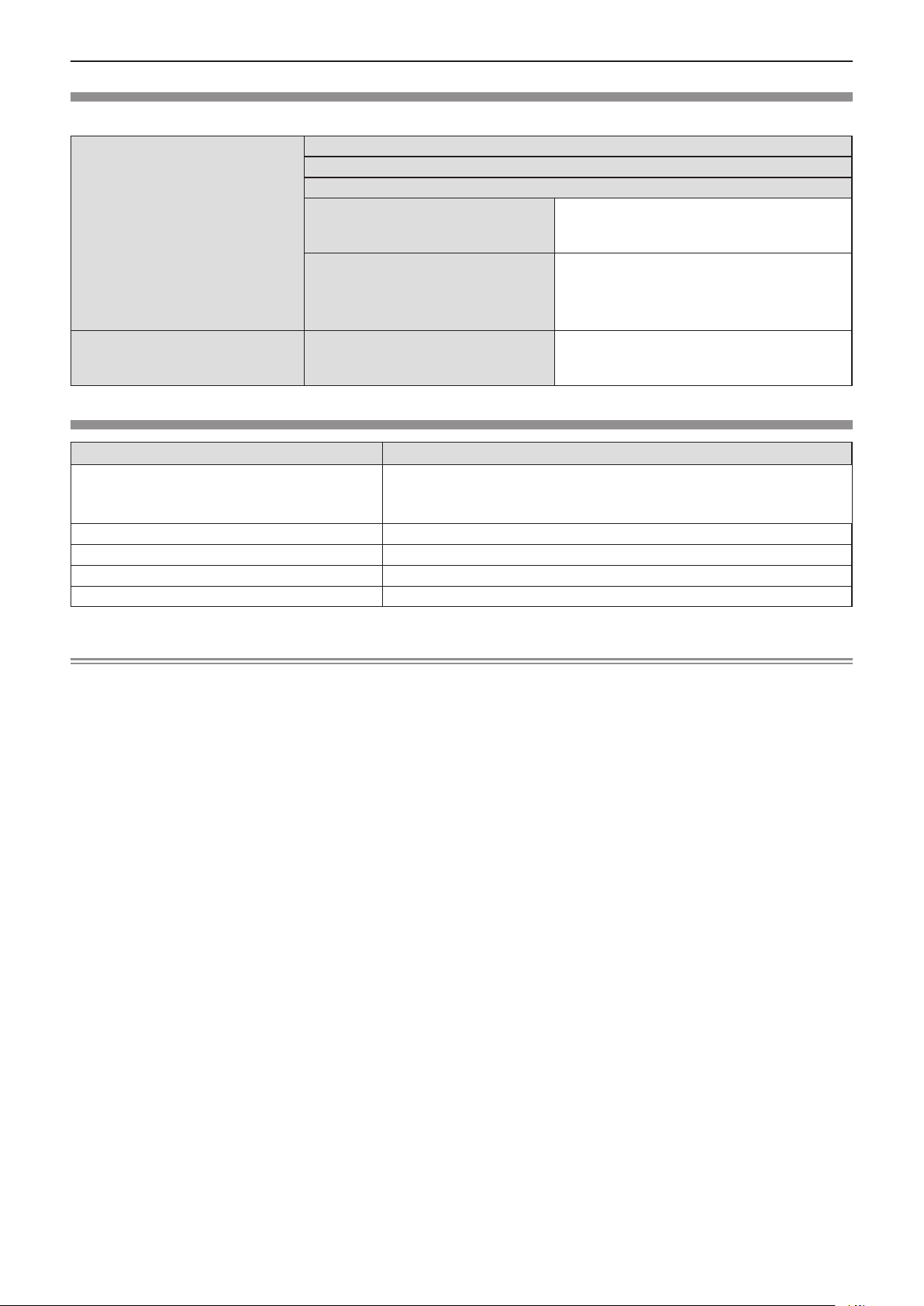
Раздел 1 Подготовка - Меры предосторожности
Содержимое прилагаемого компакт-диска
На прилагаемом компакт-диске содержатся:
Инструкции по эксплуатации - Функциональное руководство
Инструкции по эксплуатации - Multi Projector Monitoring & Control Software
Инструкции по эксплуатации - Presenter Light Software
Это список проекторов, которые совместимы
Multi Projector Monitoring & Control Software, и
ограничений.
Лицензии на программное обеспечение
с открытым исходным кодом, которое
используется в данном проекторе,
содержатся в PDF-файлах.
Эта программа позволяет контролировать
и управлять несколькими проекторами,
подключенными к локальной сети.
Руководство/перечень (PDF)
Программное обеспечение
Перечень поддерживаемых моделей
проекторов
Лицензия на программное
обеспечение
Multi Projector Monitoring & Control
Software (Windows)
Не входящие в комплект дополнительные принадлежности
Дополнительные аксессуары Модель
ET-PKL100H (для высоких потолков)
Кронштейн для установки на потолке
Запасная лампа ET-LAL500
Запасной фильтр ET-RFL300
Преобразовательный кабель D-SUB - S Video ET-ADSV
Беспроводной модуль ET-WML100E / ET-WML100U
*1 В данном документе буквы в конце номеров моделей опущены.
ET-PKL100S (для низких потолков)
ET-PKL420B (монтажный кронштейн для проектора)
*1
Примечание
f Номера моделей дополнительных аксессуаров могут быть изменены без уведомления.
20 - РУССКИЙ
Page 21
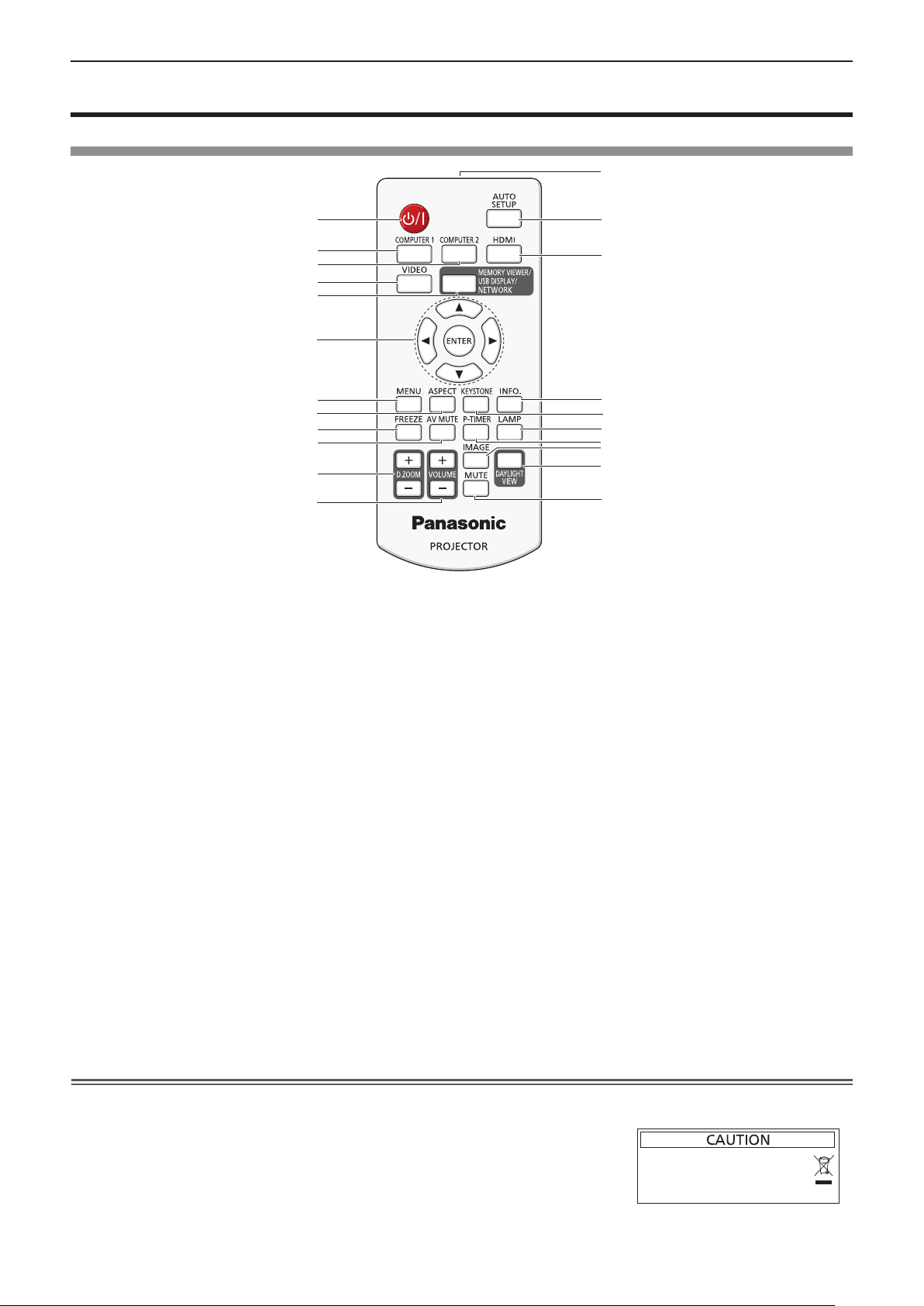
О проекторе
Пульт ду
Раздел 1 Подготовка - О проекторе
13
1
2
3
4
5
6
7
8
9
10
11
12
1 Кнопка питания <v/b>
Включение или выключение проектора. (v режим
ожидания / b вкл.)
2 Кнопка <COMPUTER 1>
Переключает сигнал Компьютер 1 или Компонентный
(YC
/YPBPR) для отображения.
BCR
3 Кнопка <COMPUTER 2>
Переключает сигнал Компьютер 2 для отображения.
4 Кнопка <VIDEO>
Переключает сигнал Видео или S-video для отображения.
5 Кнопка <MEMORY VIEWER/USB DISPLAY/NETWORK>
Переключает проецируемый сигнал Memory Viewer,
сигнал USB Display или Сеть сигнал.
6 Кнопка <ENTER>/кнопки asqw
Используются для перемещения по экрану меню.
7 Кнопка <MENU>
Открывает или закрывает экранное меню. (x стр. 46)
8 Кнопка <ASPECT>
Переключает соотношение сторон изображения.
9 Кнопка <FREEZE>
Временно останавливает отображаемое изображение и
отключает звук. (x стр. 42)
10 Кнопка <AV MUTE>
Используется для временного отключения звука и видео.
(x стр. 42)
11 Кнопки <D.ZOOM +/->
Увеличение и уменьшение изображений. (x стр. 42)
14
15
16
17
18
19
20
21
22
12
Кнопки <VOLUME +/->
Регулировка уровня громкости встроенного динамика
или выводимого звука. (x стр. 43)
13 Излучатель сигнала пульта ДУ
14 Кнопка <AUTO SETUP>
Выполняет Выбор источника, Автонастройка компьютера
и Автокоррекцию трапеции одновременно. (x стр. 40)
15 Кнопка <HDMI>
Переключает сигнал HDMI для отображения.
16 Кнопка <INFO.>
Отображает меню [Информация]. (x стр. 75)
17 Кнопка <KEYSTONE>
Отображает меню [Трапеция]. (x стр. 41)
18 Кнопка <LAMP>
Переключает настройки меню [Управление лампой].
(Æ стр. 42, 58)
19 Кнопка <P-TIMER>
Управляет функцией таймера презентации. (x стр. 42)
20 Кнопка <IMAGE>
Переключение режима изображения. (Æ стр. 43, 54)
21 Кнопка <DAYLIGHT VIEW>
Используется для коррекции изображения при
использовании проектора в условиях яркого освещения.
(Æ
стр. 44, 56)
22 Кнопка <MUTE>
Используется для временного выключения звука.
(x стр. 43)
Внимание
f Не роняйте пульт дистанционного управления.
f Избегайте попадания жидкости.
f Не пытайтесь изменять и разбирать пульт дистанционного управления.
f Соблюдайте следующие правила, описанные на задней панели пульта
(см. рисунок справа).
1. Не используйте новую батарею вместе со старой.
2. Не используйте не рекомендованные батареи.
3. Вставляя батареи, проверьте соблюдение полярности (+ и -).
f Кроме того, прочтите инструкции, касающиеся батарей, в разделе «Важные замечания».
1.Do not use old battery with new one.
2.Do not use batteries other than the
type specified.
3.Be sure the batteries are inserted properly.
РУССКИЙ - 21
Page 22
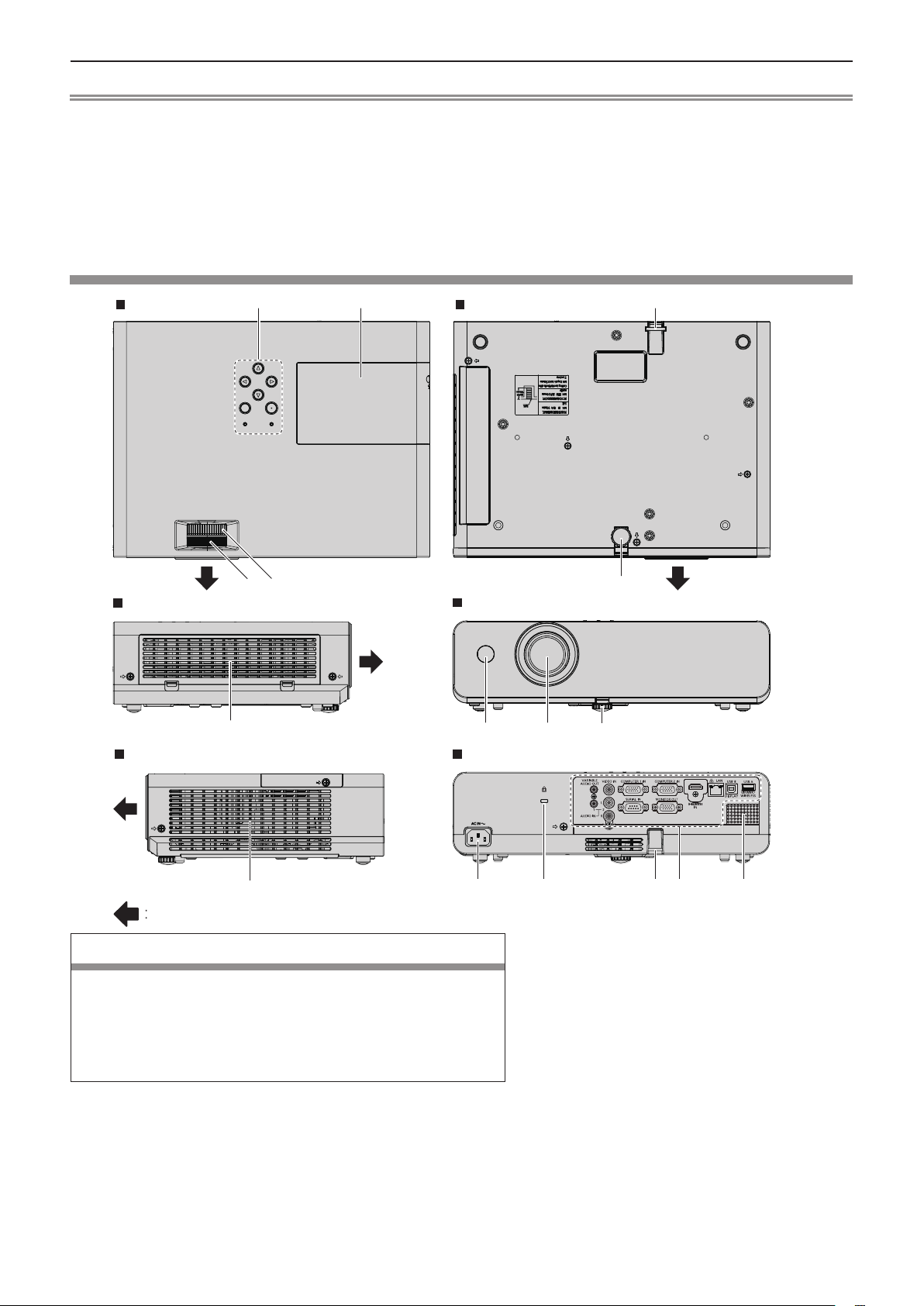
Раздел 1 Подготовка - О проекторе
Примечание
f Пульт дистанционного управления можно использовать на расстоянии в пределах около 5 м (16'4-13/16") при направлении
на приемник сигналов дистанционного управления точно спереди. Дистанционное управление возможно при
положении под углом до ± 30 ° по вертикали и ± 30 ° по горизонтали, однако дальность действия может быть меньше.
f При наличии препятствий между пультом дистанционного управления и приемником сигналов дистанционного
управления пульт дистанционного управления может работать неправильно.
f Проектором можно управлять при отражении сигналов пульта дистанционного управления от экрана. Дальность
действия может отличаться из-за светопотери, вызванной свойствами экрана.
f При освещении приемника сигналов дистанционного управления люминесцентным светом или светом из другого
мощного источника, проектор может не работать. Устанавливайте проектор как можно дальше от источников освещения.
Корпус проектора
Верх Низ
1 3
5
4
Сбоку
7
Сбоку
2
Спереди
Сзади
8 9
6
6
10
Направление проецирования
11 12 13 14
ПРЕДУПРЕЖДЕНИЕ
Держите руки и предметы вдали от отверстия выхода воздуха.
f Держите руки и лицо вдали.
f Не вставляйте пальцы.
f Располагайте чувствительные к воздействию тепла предметы вдали.
Горячий воздух, поступающий из отверстия выхода воздуха, может стать
причиной ожогов и внешних повреждений.
1 Панель управления и индикаторы (x стр. 23)
2 Крышка лампы (x стр. 99)
Внутри находится лампа.
3 Крюк для цепочки
Используется для крепления кабеля для защиты от
воров и т.п.
4 Кольцо фокуса (спереди)
Настройте фокус.
22 - РУССКИЙ
3
5 Кольцо зума (сзади)
Используется для настройки увеличения.
6 Регулируемая ножка
Отрегулируйте угол проецирования.
7 Отверстие забора воздуха/Крышка воздушного
фильтра (x стр. 96)
Внутри находится блок воздушного фильтра.
8 Приемный датчик сигнала с пульта
дистанционного управления
Page 23
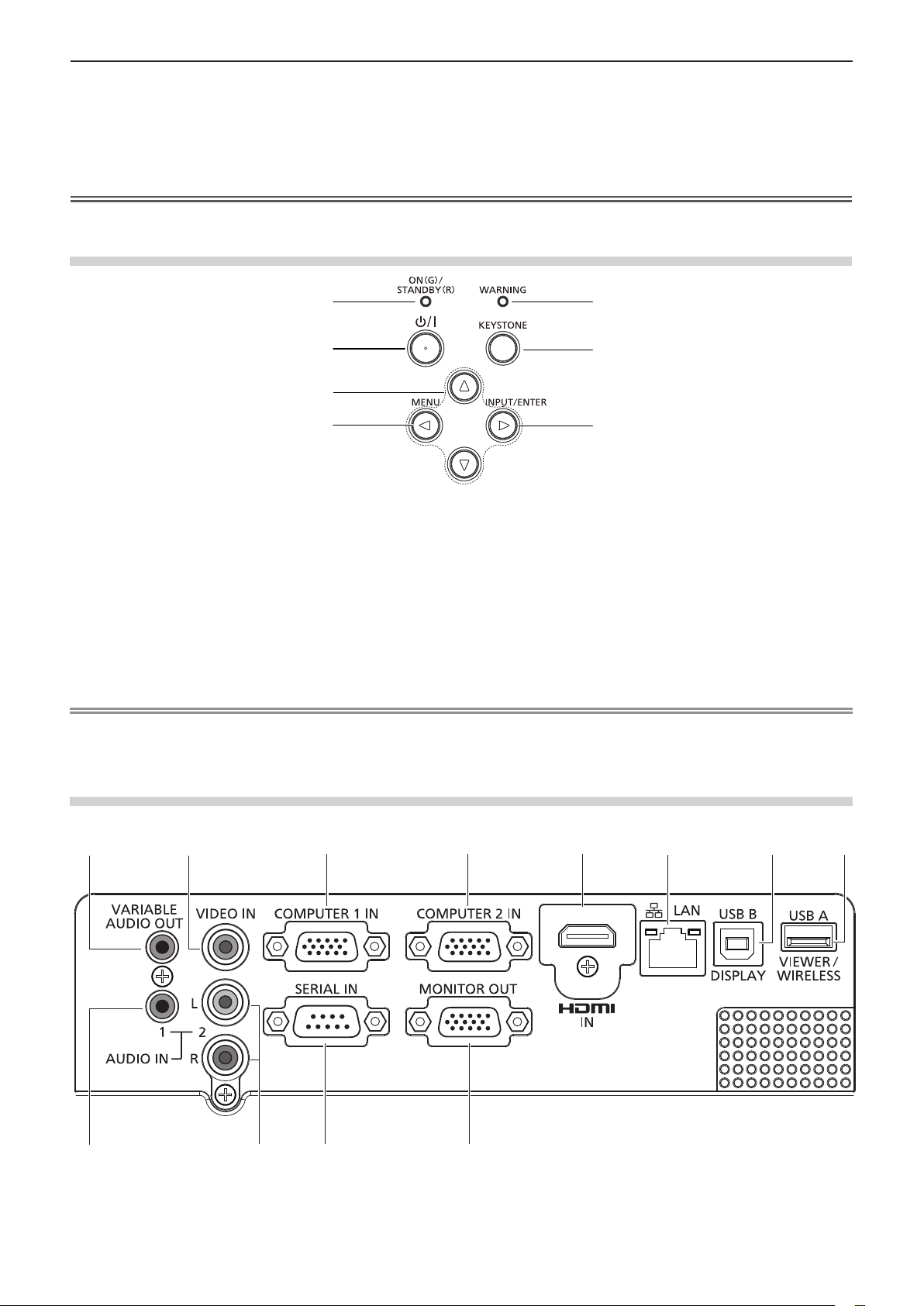
1
2 3
4
5 6 7
8
9
10
11
12
Раздел 1 Подготовка - О проекторе
9 Объектив проектора
10 Отверстие выхода воздуха
11 Разъем <AC IN>
Подсоедините прилагаемый шнур питания.
12 Слот для защиты от кражи
Этот слот для защиты от кражи совместим с
защитными кабелями Kensington.
13 Разъемы на задней панели
14 Динамик
Внимание
f Не закрывайте вентиляционные отверстия проектора (впускные и выпускные).
Панель управления и индикаторы
1
2
3
4
1 Индикатор питания <ON(G)/STANDBY(R)>
Отображает состояние питания.
2 Кнопка питания <v/b>
Служит для включения и выключения проектора.
(v режим ожидания / b вкл.)
3 Кнопки asqw
Используются для выбора пунктов меню в операции
меню.
4 Кнопка <MENU>/q
Отображает экран меню.
5 Индикатор предупреждения <WARNING>
Указывает на ненормальное состояние проектора.
6 Кнопка <KEYSTONE>
Используется для коррекции трапецеидальных
искажений. (
7 Кнопка <INPUT/ENTER>/w
Отображает меню источника входного сигнала.
стр. 39, 50)
(
Æ
При отображении экрана меню используется для
выполнения функций кнопки <ENTER>.
5
6
7
стр. 41)
Æ
Примечание
f Кнопка <INPUT/ENTER> на панели управления функционирует как кнопка <ENTER> при отображении экрана меню.
Порядок работы экрана меню в настоящем руководстве описывается как «Нажмите кнопку <ENTER>» с целью
отождествить работу панели управления с работой пульта.
Разъемы на задней панели
РУССКИЙ - 23
Page 24
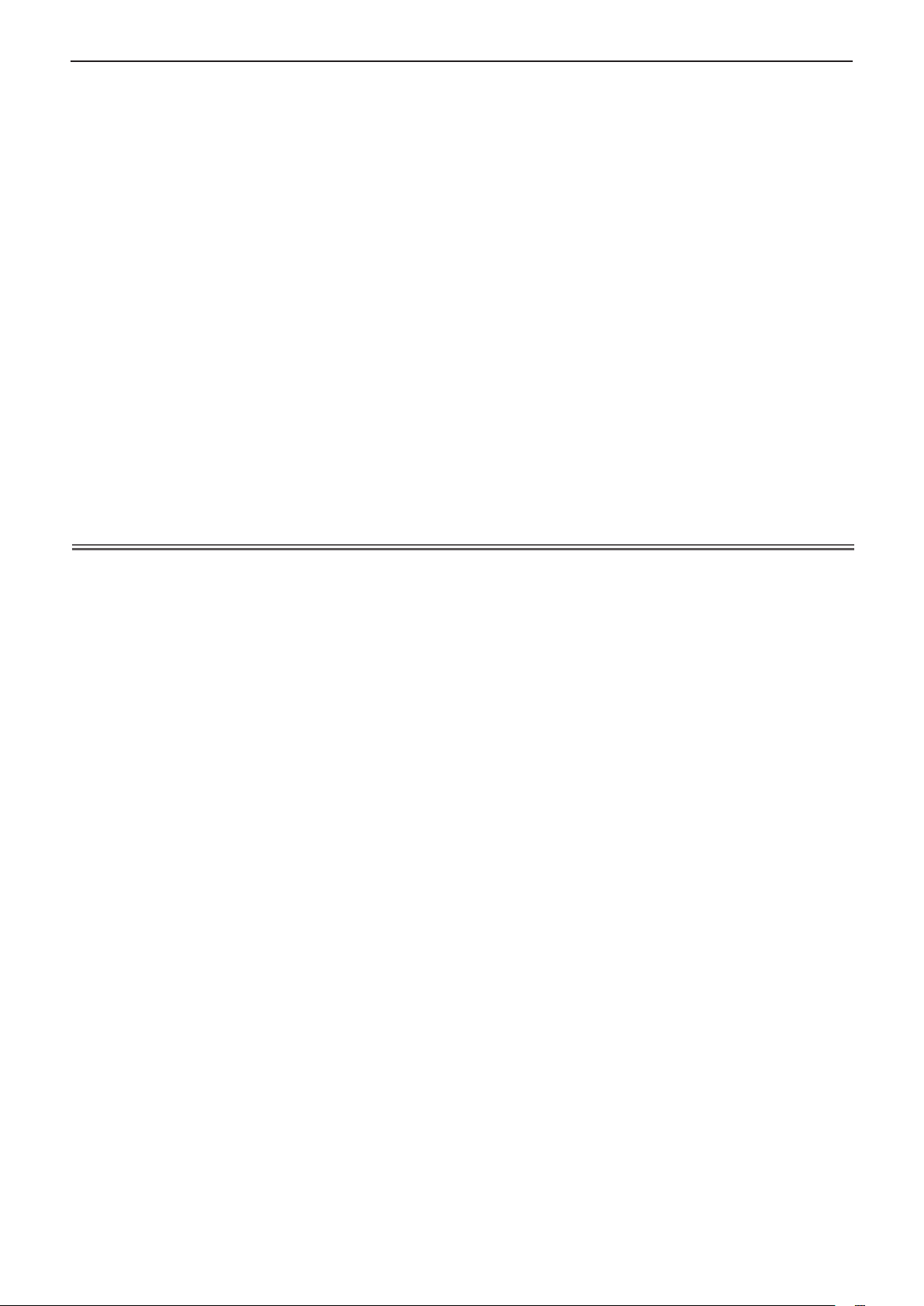
Раздел 1 Подготовка - О проекторе
1 Разъем <VARIABLE AUDIO OUT>
Это разъем для вывода аудиосигналов на вход
проектора.
2 Разъем <VIDEO IN>
Это разъем для ввода видеосигналов.
3 Разъем <COMPUTER 1 IN>
Это разъем для входа сигналов RGB, Компонентный
(YC
/YPBPR) или S-video.
BCR
4 Разъем <COMPUTER 2 IN>
Это разъем для входа RGB-сигналов.
5 Разъем <HDMI IN>
Это разъем для входа сигналов HDMI.
6 Разъем <LAN>
Разъем для подключения к локальной сети.
7 Разъем <USB B (DISPLAY)>
Этот разъем используется для подключения
проектора к компьютеру с помощью USB-кабеля,
когда вы хотите использовать функцию USB Display.
8 Разъем <USB A (VIEWER/WIRELESS)>
При использовании функции Memory Viewer вставляйте
USB-накопитель непосредственно в этот разъем.
(x стр. 77)
Вставьте беспроводной модуль (Mодель: ET-WML100)
непосредственно в этот разъем при использовании
функции беспроводной сети. (x стр. 83)
9 Разъем <AUDIO IN 1>
Это разъем для входа компьютерных аудиосигналов.
10 Разъем <AUDIO IN 2 (L/R)>
Это разъем для входа видеосигналов, сигналов
S-video и аудиосигналов YC
BCR
/YPBPR.
Имеется левый (L) и правый (R) разъем.
11 Разъем <SERIAL IN>
Это разъем, совместимый с RS-232C, для внешнего
управления проектора при помощи подключения
компьютера.
12 Разъем <MONITOR OUT>
Это разъем для вывода RGB-сигналов от разъема
<COMPUTER 1 IN> или <COMPUTER 2 IN> на
внешний монитор.
Этот разъем будет выводить соответствующие
входные сигналы на вход Компьютер 1 или
Компьютер 2.
Внимание
f При непосредственном подключении сетевого кабеля к проектору подключение к сети следует выполнить в
помещении.
24 - РУССКИЙ
Page 25
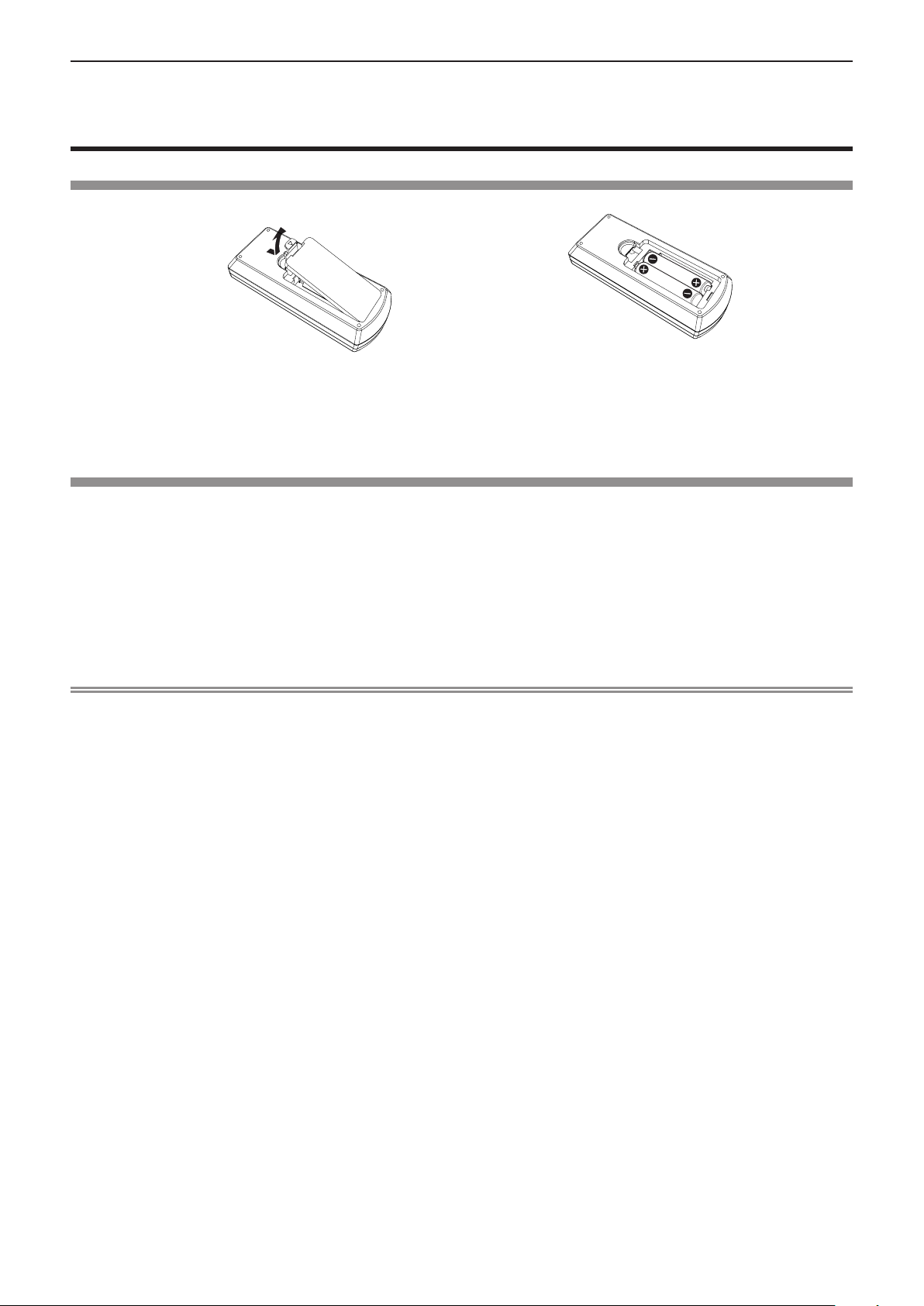
(ii)
Раздел 1 Подготовка - Подготовка пульта дистанционного управления к работе
Подготовка пульта дистанционного управления к работе
Установка и извлечение батарей
(i)
Рис. 1
1) Откройте крышку. (Рис. 1)
2) Установите батареи и закройте крышку (сначала вставляйте стороной «m»). (Рис. 2)
f Извлекайте батареи, выполняя действия, обратные установке.
Рис. 2
При использовании нескольких проекторов
При использовании системы с несколькими проекторами можно управлять всеми проекторами одновременно или
каждым проектором по отдельности при помощи одного пульта дистанционного управления, если каждому проектору
назначить уникальный код.
Если вы хотите задать код, сначала необходимо задать код проектора, а затем код пульта дистанционного управления.
Заводское значение номера ID блока (проектор и пульт дистанционного управления) по умолчанию установлено на
[Все], вы можете осуществлять управление с помощью этой настройки. При необходимости установите номер ID
пульта дистанционного управления и проектора.
Установка номера ID пульта дистанционного управления описана в разделе «Установка номера ID пульта
дистанционного управления» (x стр. 44).
Примечание
f Устанавливайте код проектора в меню [Расширить] → [Дистанционное управление]. (x стр. 71)
РУССКИЙ - 25
Page 26

Раздел 2 Начало работы
В этом разделе описываются действия, которые необходимо выполнить перед
использованием проектора, такие как настройка и подключения.
26 - РУССКИЙ
Page 27
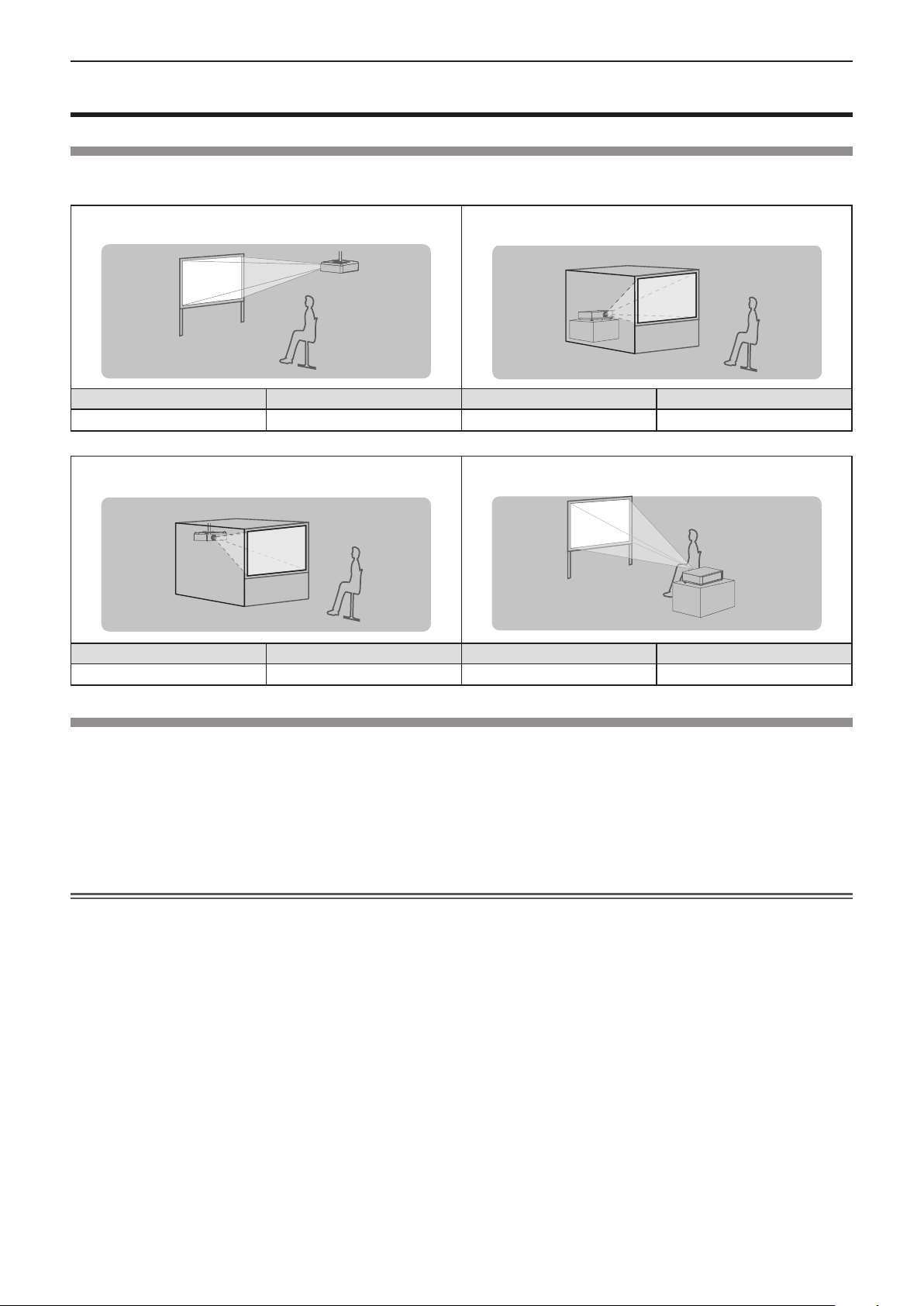
Раздел 2 Начало работы - Установка
Установка
Режим установки
Существует четыре способа настройки проектора. Настраивайте меню [Изображение] → [Направление] (x стр. 53) в
зависимости от места установки.
Установка на потолке и проецирование вперед Установка на столе/полу и проецирование сзади
(Используя полупрозрачный экран)
Элемент меню Способ Элемент меню Способ
[Направление] [Потолок/вперед] [Направление] [Hазад]
Установка на потолке и проецирование сзади
(Используя полупрозрачный экран)
Элемент меню Способ Элемент меню Способ
[Направление] [Потолок/назад] [Направление] [Вперед]
Установка на столе/полу и проецирование вперед
Детали для потолочного крепления (не входит в комплект)
Для этого необходим не входящий в комплект кронштейн для установки на потолке. Обязательно используйте
кронштейн для монтажа проектора с кронштейном для крепления на потолке для высоких потолков или низких
потолков.
Mодель: ET-PKL100H (для помещений с высокими потолками), ET-PKL100S (для помещений с низкими потолками),
ET-PKL420B (монтажный кронштейн для проектора)
f Используйте только потолочное крепление, предназначенное для данного проектора.
f Следуйте инструкциям по установке кронштейна для установки на потолке при установке крепления и проектора.
Внимание
f Для обеспечения надлежащей работы проектора и безопасности установка кронштейн для установки на потолке
должна выполняться продавцом или квалифицированным специалистом.
РУССКИЙ - 27
Page 28
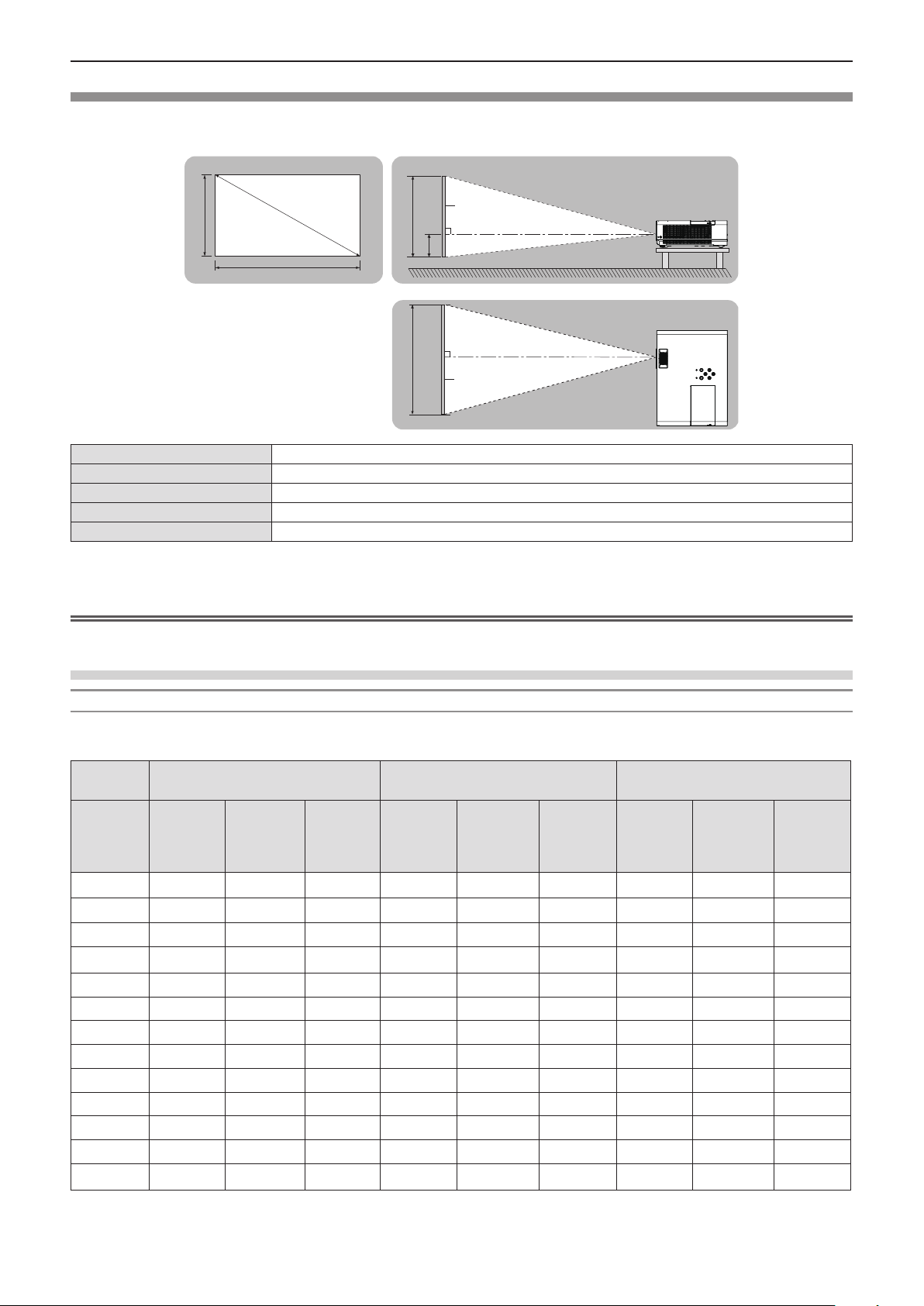
Раздел 2 Начало работы - Установка
Размер экрана и расстояние показа
Для установки проектора см. сведения о размере экрана и расстоянии проецирования. Размер и расположение
изображения можно отрегулировать в соответствии с размером и расположением экрана.
Проецируемое изображение
SD
SH
SW
L (LW/LT) *
1
SH Высота изображения (м)
SW Ширина изображения (м)
H Расстояние от центра объектива до нижнего края изображения (м)
SD Размер изображения проецирования (м)
Расстояние проецирования (м)
SH
SW
Экран
L (LW/LT)
H
L (LW/LT)
Экран
*1 LW: Минимальное расстояние
LT: Максимальное расстояние
Внимание
f Перед установкой прочтите раздел «Меры предосторожности» (x стр. 15).
Расстояние проецирования
Для моделей PT-LW362
Все представленные ниже величины являются приблизительными и могут немного отличаться от действительных
величин. (Единица измерения: м)
Размер
проекции
Размер
экрана
(диагональ)
(SD)
0,76 (30") 1,1 1,3 0,065 1,0 1,2 0,008 0,9 1,1 0,027
1,02 (40") 1,4 1,7 0,087 1,3 1,6 0,011 1,3 1,5 0,036
1,27 (50") 1,8 2,2 0,109 1,6 2,0 0,014 1,6 1,9 0,046
1,52 (60") 2,2 2,6 0,131 2,0 2,4 0,017 1,9 2,3 0,055
1,78 (70") 2,5 3,0 0,152 2,3 2,8 0,019 2,2 2,7 0,063
2,03 (80") 2,9 3,5 0,174 2,6 3,2 0,022 2,6 3,1 0,072
2,29 (90") 3,3 3,9 0,196 3,0 3,6 0,025 2,9 3,5 0,082
2,54 (100") 3,6 4,4 0,218 3,3 4,0 0,028 3,2 3,8 0,091
3,05 (120") 4,4 5,2 0,261 4,0 4,8 0,033 3,8 4,6 0,109
3,81 (150") 5,4 6,6 0,327 4,9 5,9 0,041 4,8 5,8 0,137
5,08 (200") 7,3 8,7 0,435 6,6 7,9 0,054 6,4 7,7 0,181
6,35 (250") 9,1 10,9 0,544 8,3 9,9 0,068 8,0 9,7 0,227
7,62 (300") 10,9 13,1 0,653 9,9 11,9 0,082 9,6 11,6 0,272
Аспектное отношение 4:3 Аспектное отношение 16:9 Аспектное отношение 16:10
Минималь-
ное рассто-
яние
(LW)
Максималь-
ное рассто-
яние
(LT)
Положение
по верти-
кали
(H)
Минималь-
ное рассто-
яние
(LW)
Максималь-
ное рассто-
яние
(LT)
Положение
по вертика-
ли (H)
Минималь-
ное рассто-
яние
(LW)
Максималь-
ное рассто-
яние
(LT)
Положение
по вертика-
ли (H)
28 - РУССКИЙ
Page 29
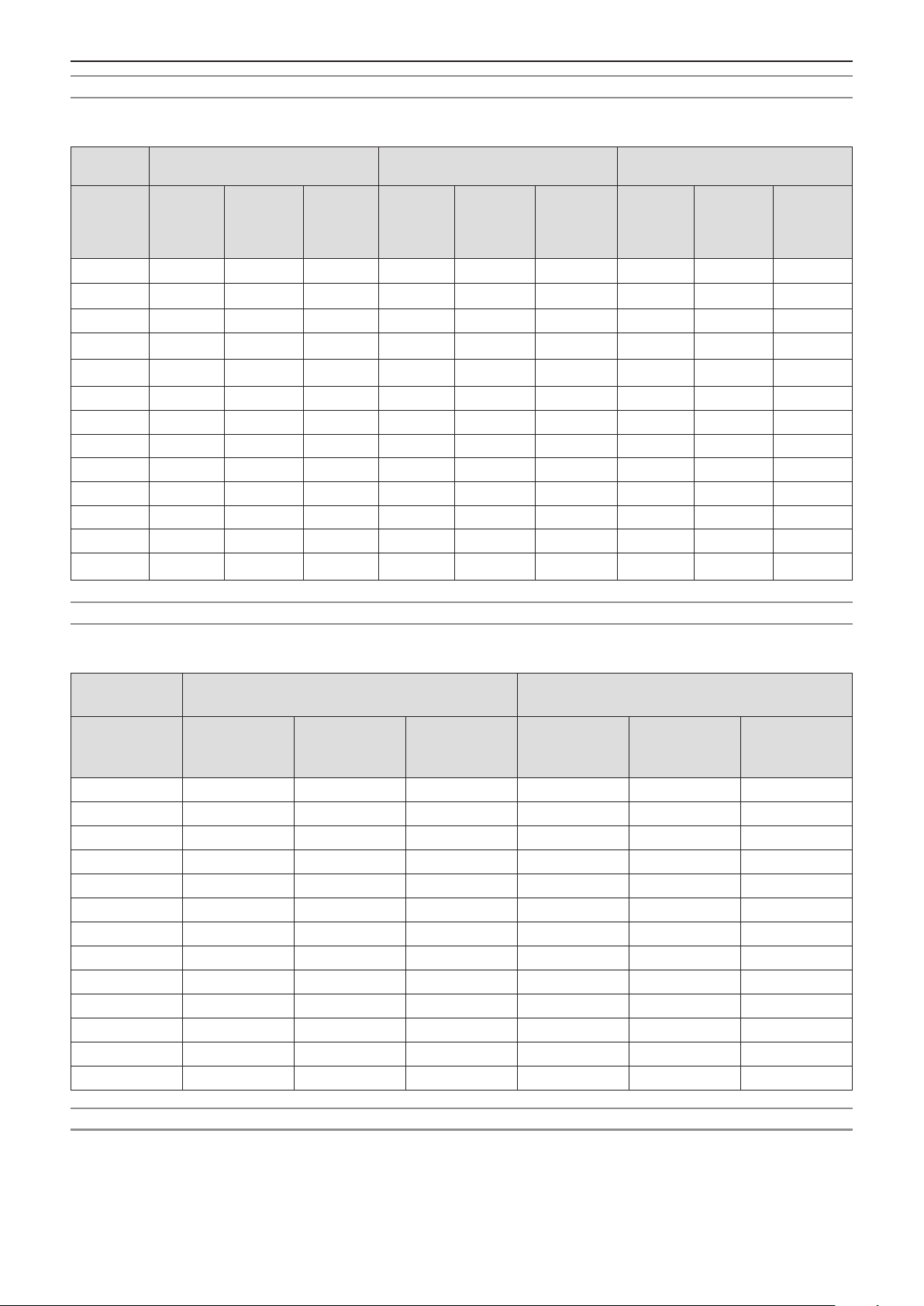
Раздел 2 Начало работы - Установка
Для моделей PT-LW312
Все представленные ниже величины являются приблизительными и могут немного отличаться от действительных
величин. (Единица измерения: м)
Размер
проекции
Размер
экрана
(диагональ)
(SD)
0,76 (30") 1,1 1,3 0,065 1,0 1,2 0,008 0,9 1,1 0,027
1,02 (40") 1,4 1,7 0,087 1,3 1,6 0,011 1,3 1,5 0,036
1,27 (50") 1,8 2,2 0,109 1,6 2,0 0,014 1,6 1,9 0,046
1,52 (60") 2,2 2,6 0,131 2,0 2,4 0,017 1,9 2,3 0,055
1,78 (70") 2,5 3,0 0,152 2,3 2,8 0,019 2,2 2,7 0,063
2,03 (80") 2,9 3,5 0,174 2,6 3,1 0,022 2,5 3,1 0,072
2,29 (90") 3,3 3,9 0,196 3,0 3,5 0,025 2,9 3,5 0,082
2,54 (100") 3,6 4,3 0,218 3,3 3,9 0,028 3,2 3,8 0,091
3,05 (120") 4,3 5,2 0,261 3,9 4,7 0,033 3,8 4,6 0,109
3,81 (150") 5,4 6,5 0,327 4,9 5,9 0,041 4,8 5,8 0,137
5,08 (200") 7,3 8,7 0,435 6,6 7,9 0,054 6,4 7,7 0,181
6,35 (250") 9,1 10,9 0,544 8,2 9,9 0,068 8,0 9,6 0,227
7,62 (300") 10,9 13,1 0,653 9,9 11,9 0,082 9,6 11,6 0,272
Аспектное отношение 4:3 Аспектное отношение 16:9 Аспектное отношение 16:10
Минималь-
ное расстояние
(LW)
Максималь-
ное рассто-
яние
(LT)
Положение
по верти-
кали
(H)
Минималь-
ное рассто-
яние
(LW)
Максималь-
ное рассто-
яние
(LT)
Положение
по вертика-
ли (H)
Минималь-
ное рассто-
яние
(LW)
Максималь-
ное рассто-
яние
(LT)
Положение
по вертика-
ли (H)
Для моделей PT-LB412 и PT-LB382
Все представленные ниже величины являются приблизительными и могут немного отличаться от действительных
величин. (Единица измерения: м)
Размер
проекции
Размер экрана
(диагональ) (SD)
0,76 (30") 0,9 1,1 0,065 1,0 1,2 0,008
1,02 (40") 1,2 1,4 0,087 1,3 1,6 0,011
1,27 (50") 1,5 1,8 0,109 1,6 2,0 0,014
1,52 (60") 1,8 2,2 0,131 2,0 2,4 0,017
1,78 (70") 2,1 2,5 0,152 2,3 2,8 0,019
2,03 (80") 2,4 2,9 0,174 2,6 3,2 0,022
2,29 (90") 2,7 3,3 0,196 3,0 3,6 0,025
2,54 (100") 3,0 3,6 0,218 3,3 4,0 0,028
3,05 (120") 3,6 4,4 0,261 4,0 4,8 0,033
3,81 (150") 4,5 5,5 0,327 4,9 5,9 0,041
5,08 (200") 6,1 7,3 0,435 6,6 7,9 0,054
6,35 (250") 7,6 9,1 0,544 8,3 9,9 0,068
7,62 (300") 9,1 10,9 0,653 9,9 11,9 0,082
Минимальное
расстояние
(LW)
Аспектное отношение 4:3 Аспектное отношение 16:9
Максимальное
расстояние
(LT)
Положение по
вертикали (H)
Минимальное
расстояние
(LW)
Максимальное
расстояние
(LT)
Положение по
вертикали (H)
Для моделей PT-LB332
Все представленные ниже величины являются приблизительными и могут немного отличаться от действительных
величин. (Единица измерения: м)
РУССКИЙ - 29
Page 30
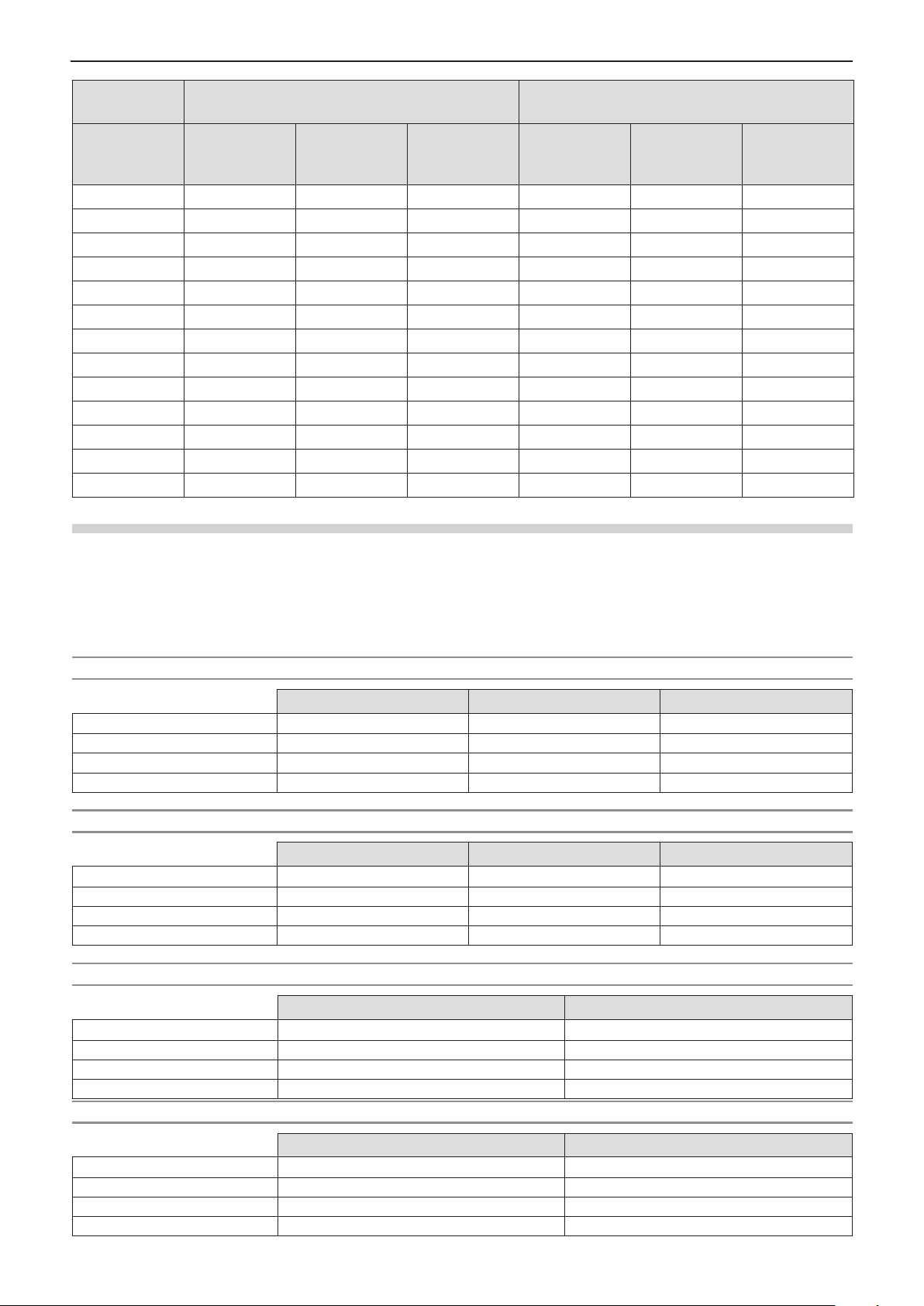
Раздел 2 Начало работы - Установка
Размер
проекции
Размер экрана
(диагональ) (SD)
0,76 (30") 0,9 1,1 0,065 1,0 1,2 0,008
1,02 (40") 1,2 1,4 0,087 1,3 1,6 0,011
1,27 (50") 1,5 1,8 0,109 1,6 2,0 0,014
1,52 (60") 1,8 2,2 0,131 2,0 2,4 0,017
1,78 (70") 2,1 2,5 0,152 2,3 2,8 0,019
2,03 (80") 2,4 2,9 0,174 2,6 3,1 0,022
2,29 (90") 2,7 3,3 0,196 3,0 3,5 0,025
2,54 (100") 3,0 3,6 0,218 3,3 3,9 0,028
3,05 (120") 3,6 4,3 0,261 3,9 4,7 0,033
3,81 (150") 4,5 5,4 0,327 4,9 5,9 0,041
5,08 (200") 6,0 7,3 0,435 6,6 7,9 0,054
6,35 (250") 7,6 9,1 0,544 8,2 9,9 0,068
7,62 (300") 9,1 10,9 0,653 9,9 11,9 0,082
Минимальное
расстояние
Аспектное отношение 4:3 Аспектное отношение 16:9
(LW)
Максимальное
расстояние
(LT)
Положение по
вертикали (H)
Минимальное
расстояние
(LW)
Максимальное
расстояние
(LT)
Положение по
вертикали (H)
Формулы расстояния проецирования
Чтобы использовать размер экрана, не указанный в данном руководстве, узнайте размер экрана по диагонали SD (м) и
используйте соответствующую формулу для расчета расстояния проецирования.
Единица измерения для всех формул - м. (Значения, полученные по следующим формулам расчета, содержат
небольшую погрешность).
Если вы хотите рассчитать расстояние проецирования с размером проецируемого изображения по диагонали SD
(единица измерения: дюйм) путем замены, умножьте значение SD на 0,0254.
Для моделей PT-LW362
Аспектное отношение 4:3 Аспектное отношение 16:9 Аспектное отношение 16:10
Высота экрана (SH) = 0,6 × SD = 0,490 × SD = 0,530 × SD
Ширина экрана (SW) = 0,8 × SD = 0,872 × SD = 0,848 × SD
Минимальное расстояние (LW) = 1,4369 × SD - 0,025 = 1,3045 × SD - 0,025 = 1,2692 × SD - 0,025
Максимальное расстояние (LT) = 1,7263 × SD - 0,025 = 1,5673 × SD - 0,025 = 1,5249 × SD - 0,025
Для моделей PT-LW312
Аспектное отношение 4:3 Аспектное отношение 16:9 Аспектное отношение 16:10
Высота экрана (SH) = 0,6 × SD = 0,490 × SD = 0,530 × SD
Ширина экрана (SW) = 0,8 × SD = 0,872 × SD = 0,848 × SD
Минимальное расстояние (LW) = 1,4332 × SD - 0,02327 = 1,3008 × SD - 0,02327 = 1,2660 × SD - 0,02327
Максимальное расстояние (LT) = 1,7202 × SD - 0,02367 = 1,5615 × SD - 0,02367 = 1,5195 × SD - 0,02367
Для моделей PT-LB412 и PT-LB382
Аспектное отношение 4:3 Аспектное отношение 16:9
Высота экрана (SH) = 0,6 × SD = 0,490 × SD
Ширина экрана (SW) = 0,8 × SD = 0,872 × SD
Минимальное расстояние (LW) = 1,1974 × SD - 0,025 = 1,3045 × SD - 0,025
Максимальное расстояние (LT) = 1,4386 × SD - 0,025 = 1,5673 × SD - 0,025
Для моделей PT-LB332
Аспектное отношение 4:3 Аспектное отношение 16:9
Высота экрана (SH) = 0,6 × SD = 0,490 × SD
Ширина экрана (SW) = 0,8 × SD = 0,872 × SD
Минимальное расстояние (LW) = 1,1943 × SD - 0,02327 = 1,3008 × SD - 0,02327
Максимальное расстояние (LT) = 1,4335 × SD - 0,02367 = 1,5615 × SD - 0,02367
30 - РУССКИЙ
Page 31

Раздел 2 Начало работы - Установка
Регулировка pегулируемая ножка
Приподнимите переднюю часть проектора и нажмите пальцем на защелку замка ножки, чтобы
отрегулировать угол проекции вверх или вниз. Отпустите палец для фиксации pегулируемая ножка.
Чтобы совершить незначительные корректировки, крутите регулируемую ножку.
Крутите регулируемую ножку, чтобы выдвинуть ее, как показано на рисунке, и крутите ее в обратном
направлении, чтобы закрутить.
Защелкой для ног
Диапазон регулировки
Регулируемая ножка: 40 мм (1-9/16")
Внимание
f Когда лампа включена, из отверстия выхода воздуха поступает горячий воздух. Не касайтесь отверстия выхода
воздуха при изменении положения pегулируемая ножка.
f В случае возникновения трапецеидальных искажений проецируемого изображения используйте пункт [Трапеция] в
меню [Расширить]. (x стр. 63)
РУССКИЙ - 31
Page 32

Раздел 2 Начало работы - Подключение
Подключение
Перед подключением
f Перед подключением внимательно прочитайте инструкции для внешнего устройства, которое будет подключено.
f Отключите питание устройств перед подсоединением кабелей.
f Обратите внимание на следующие моменты перед подключением кабелей. В противном случае возможны сбои.
- При подключении кабеля к устройству, подключенному к проектору, или к самому проектору коснитесь любого
металлического предмета, чтобы устранить статическое электричество из вашего тела, перед началом работы.
- Не используйте неоправданно длинных кабелей при подключении кабеля к устройству, подключенному к проектору, или к
самому проектору. Чем длиннее кабель, тем чувствительнее он к шумам. Так как использование витого кабеля делает его
антенной, он более чувствителен к шумам.
- При подключении кабелей сначала подключите заземление, потом вставьте непосредственно соединительный разъем
подключаемого устройства.
f Если в комплект устройства не входит кабель для подключения или отсутствует дополнительный кабель для подключения к
устройству, подготовьте необходимый кабель для подключения к системе, совместимый с устройством.
f Видеосигналы со слишком сильным колебанием фазы могут привести к дрожанию или волнам изображения на экране. В
этом случае необходимо подключить корректор развертки (TBC).
f Проектор принимает видеосигналы, сигналы S-video, сигналы YC
сигналы на уровне TTL), а также цифровые сигналы.
f Проектор несовместим с некоторыми моделями компьютеров и видеокарт.
f Если для подключения устройств к проектору используется длинный кабель, изображение может проецироваться неправильно.
f Подробнее о сигналах, поддерживаемых проектором, см. в разделе «Список совместимых сигналов».
/YPBPR и аналоговые сигналы RGB (синхронные
BCR
(Æ стр. 107)
Назначение контактов и названия сигналов разъема <COMPUTER 1 IN>
Вид снаружи
№ контакта Название сигнала № контакта Название сигнала
R/PR/S-C
G/Y/S-Y
B/PB/-
— Данные DDC
GND HD/SYNC
GND VD
GND Тактовый сигнал DDC
GND
Назначение контактов и названия сигналов разъема <COMPUTER 2 IN>
Вид снаружи
№ контакта Название сигнала № контакта Название сигнала
R + 5 В
G GND
B —
— Данные DDC
GND HD/SYNC
GND VD
GND Часы DDC
GND
+ 5 В
GND
GND
Назначение контактов и названия сигналов разъема <MONITOR OUT>
Вид снаружи
№ контакта Название сигнала № контакта Название сигнала
R —
G GND
B —
— —
GND HD/SYNC
GND VD
GND —
GND
32 - РУССКИЙ
Page 33

Раздел 2 Начало работы - Подключение
Назначение контактов и названия сигналов разъема <HDMI IN>
Вид снаружи
Четные контакты -
Нечетные контакты -
№ контакта Название сигнала № контакта Название сигнала
Данные T.M.D.S 2+ Защита часов T.M.D.S
Защита данных T.M.D.S 2 Часы T.M.D.S
Данные T.M.D.S 2
Данные T.M.D.S 1+ —
Защита данных T.M.D.S 1 SCL
Данные T.M.D.S 1
Данные T.M.D.S 0+ DDC/CEC GND
Защита данных T.M.D.S 0 +5 В
Данные T.M.D.S 0
Часы T.M.D.S+
Пример подключения: Оборудование AV
Аудиооборудование
-
-
-
-
Проигрыватель дисков
Blu-ray с разъемом HDMI
CEC
SDA
Обнаружение
«горячей свечи»
Преобразовательный кабель
D-SUB - S Video (ET-ADSV)
Кабель S-video
Видеодека (встроенный
корректор развертки)
Преобразова-
тельный кабель
D-sub/компонент
DVD-проигрыватель
DVD-проигрыватель
Внимание
f При подключении видеомагнитофона обязательно используйте:
- Либо видеомагнитофон со встроенным корректором развертки (TBC).
- Либо корректор развертки (TBC) между проектором и видеомагнитофоном.
f При появлении нетипичных амплитудных сигналов возможно искажение изображения. В этом случае подключите
корректор развертки (TBC) между проектором и внешними устройствами.
Примечание
f В качестве кабеля HDMI используйте кабель для скоростной передачи сигнала HDMI, соответствующий стандартам
HDMI. Если используется кабель, не соответствующий стандартам HDMI, изображение может прерываться или не
отображаться.
f Данный проектор не поддерживает систему VIERA link (HDМI).
f При подключении кабеля к разъему <VARIABLE AUDIO OUT> звуковой сигнал не будет выходить через встроенный
динамик.
f Для ввода сигнала S-video необходим дополнительный преобразовательный кабель D-SUB - S Video (модель ET-ADSV).
РУССКИЙ - 33
Page 34

Раздел 2 Начало работы - Подключение
Пример подключения: Компьютеры
Компьютер
Аудиооборудование
Компьютер
Управляющий компьютер
Компьютер
Компьютер
USB-накопитель/
Беспроводной модуль
(Mодель:: ET-WML100)
Управляющий компьютер
Внимание
f При подключении проектора к компьютеру или внешнему устройству используйте шнур питания, который поставляется с каждым
устройством, и имеющиеся в продаже экранированные кабели.
Примечание
f Если вы используете проектор при помощи компьютера с функцией восстановления (посл. состояние), возможно, придется
сбросить функцию восстановления для использования проектора.
f При подключении кабеля к разъему <VARIABLE AUDIO OUT> звуковой сигнал не будет выходить через встроенный динамик.
f Видеосигнал от разъема DVD-D внешнего устройства (такого как компьютер) подключается к разъему <HDMI IN> с помощью
преобразовательного кабеля, меню [Настройки] → [Настройка HDMI] → [Звук] установлено на значение [Компьютер] (Æ стр. 60),
а аудиосигнал будет подаваться на разъем <AUDIO IN 1>.
34 - РУССКИЙ
Page 35

Раздел 3 Основные операции
В этом разделе описываются основные операции, с которых нужно начать.
РУССКИЙ - 35
Page 36

Раздел 3 Основные операции - Включение/выключение питания
Включение/выключение питания
Подключение шнура питания
Убедитесь, что прилагаемый шнур питания надежно зафиксирован в корпусе проектора для предотвращения легкого
извлечения.
Подробные сведения об использовании шнура питания см. в разделе «Важные замечания!» (x стр. 2).
Подключение
1) Проверьте форму разъема <AC IN> в задней части корпуса проектора и разъема шнура питания
и полностью вставьте разъем в правильном направлении.
x
Извлечение
1) Убедившись, что проектор находится в режиме ожидания, извлеките вилку шнура питания из
розетки.
2) Извлеките разъем шнура питания из разъема <AC IN>.
Индикатор питания
Индикатор питания <ON(G)/STANDBY(R)> указывает на состояние питания. Проверьте состояние индикатора питания
<ON(G)/STANDBY(R)> перед работой с проектором.
Индикатор питания <ON(G)/STANDBY(R)>
Состояние индикатора Состояние
Не горит Проектор выключен. (Отсоединен шнур питания.)
Горит Проектор выключен. (в режиме ожидания).
Проектор разогревается после включения питания.
Красный
Зеленый
Оранжевый
Мигает
Горит Идет проецирование изображения.
Мигает
Горит Обнаружена неисправность. (Предупреждение)
Мигает Температура внутри проектора ненормально высокая. (Предупреждение)
Через некоторое время проектор перейдет в режим проецирования.
Проектор остывает.
Через некоторое время питание будет выключено. (Переход в режим ожидания.)
Проектор находится в режиме готовности с функцией управления питанием.
36 - РУССКИЙ
Page 37

Раздел 3 Основные операции - Включение/выключение питания
Включение питания проектора
Перед включением проектора убедитесь в том, что все другие устройства правильно подключены. (x стр. 32)
3)
3)
1)2)
1) Подключите шнур питания к корпусу проектора.
2) Вставьте вилку в розетку.
f Индикатор питания <ON(G)/STANDBY(R)> загорится красным цветом, а проектор перейдет в режим ожидания.
3) Нажмите кнопку питания <v/b> на панели управления или на пульте дистанционного
управления.
f Индикатор питания <ON(G)/STANDBY(R)> начнет мигать красный цветом, через некоторое время индикатор
загорится зеленым цветом. (Значение по умолчанию параметра [Режим ожидания] – [Экономичный].)
f На экране отображается окно запуска, начинается обратный отсчет, после которого выполняется проецирование
изображения на экран.
Примечание
f Пока идет обратный отсчет, все кнопки, кроме кнопки питания <v/b>, недоступны.
f Если для параметра [Режим ожидания] выбрать значение [Нормальное], индикатор питания <ON(G)/STANDBY(R)>
загорается зеленым при включении проектора.
Появляется экран ввода PIN-кода
Если [PIN-код] проектора был задан, по окончании автоматической загрузки дисплея отобразиться экран ввода PINкода. Введите PIN-код, как показано на следующих этапах.
1) Нажмите кнопку <ENTER>.
2) Нажимайте as для выбора цифр от 0 до 9.
3) Нажмите кнопку <ENTER>.
f Зафиксированное число изменяется на , и курсор перемещается на следующую рамку.
4) Повторите вышеописанные шаги для ввода трехзначного числа.
f После ввода трехзначного числа переместите курсор на [Установить].
5) Нажмите кнопку <ENTER>.
f Изображение будет проецироваться на экран.
Примечание
f Если для параметра [Защита PIN-кодом] установлено значение [Вкл.] (меню [Безопасность]), после экрана запуска
будет отображаться экран ввода PIN-кода. Проектор будет автоматически выключен, если ввести неправильный PIN-
код или если в течение 3 минут не будет происходить никаких действий.
f Если вы хотите исправить цифру, нажмите кнопку <MENU>, чтобы сбросить цифру и заново ввести ее.
f Чтобы сбросить все цифровые значения, наведите курсор на кнопку [Отмена] и нажмите кнопку <ENTER>.
f Если вы ввели неверную цифру, цифра () станет красной. Сбросьте, а затем заново введите цифру.
f Изначально установлен PIN-код «111».
РУССКИЙ - 37
Page 38

Раздел 3 Основные операции - Включение/выключение питания
Выполнение регулировки и выбор параметров
Перед регулировкой фокусировки объектива рекомендуется включить непрерывное проецирование изображений в течение
30 минут.
5)
3)
3)
1) Выполните грубую регулировку фокусировки. (x стр. 39)
2) Изменяйте настройки меню [Изображение] → [Направление] в зависимости от способа
установки. (x стр. 53)
f Информацию о работе с экраном меню см. в разделе «Навигация по меню» (x стр. 46).
3) Нажмите кнопку <INPUT/ENTER> на панели управления или кнопку выбора входа
(<COMPUTER 1>, <COMPUTER 2>, <HDMI>, <VIDEO>, <MEMORY VIEWER/USB DISPLAY/NETWORK>)
на пульте для выбора входного сигнала.
4) Отрегулируйте наклон проектора вперед и назад с помощью pегулируемая ножка. (x стр. 31)
5) Нажмите кнопку <AUTO SETUP> на пульте дистанционного управления.
6) Отрегулируйте изображение под размер экрана с помощью кольца зума.
7) Отрегулируйте фокусное расстояние с помощью кольца фокуса.
Выключение питания проектора
3)
1) 2)
1) Нажмите кнопку питания <v/b> на панели управления или на пульте дистанционного управления.
f Появится следующее сообщение.
2) Еще раз нажмите кнопку питания <v/b> на панели управления или на пульте дистанционного
управления.
f Проецирование изображение прекратится, а индикатор питания <ON(G)/STANDBY(R)> начнет мигать красным цветом.
(Вентилятор продолжит работать.)
1) 2)
3) Подождите, пока индикатор питания <ON(G)/STANDBY(R)> загорится красным цветом.
f Проектор перейдет в режим ожидания, когда индикатор питания <ON(G)/STANDBY(R)> будет гореть красным цветом.
Примечание
f Когда индикатор питания <ON(G)/STANDBY(R)> мигает красным цветом, лампа проектора охлаждается и проектор
невозможно включить. Чтобы включить проектор снова, следует подождать, когда индикатор питания <ON(G)/STANDBY(R)>
загорится красным цветом.
f Перед тем как упаковать проектор для транспортировки или хранения, убедитесь, что все индикаторы выключены.
38 - РУССКИЙ
Page 39

Раздел 3 Основные операции - Проецирование
Проецирование
Проверьте подключение периферийных устройств (Æ стр. 32) и подключение шнура питания (x стр. 36) и
включите питание (x стр. 37) для запуска проектора. Выберите изображение и выполните его настройку.
Выбор входного сигнала
Выберите входной сигнал.
1) Нажмите кнопку <INPUT/ENTER> на панели управления или кнопку выбора входа (<COMPUTER 1>,
<COMPUTER 2>, <HDMI>, <VIDEO> или <MEMORY VIEWER/USB DISPLAY/NETWORK>) на пульте.
f Отображается изображение сигнала, который поступает в выбранный разъем.
Внимание
f В зависимости от используемого подключенного устройства и диска DVD, видеозаписи и т. д., которые необходимо
воспроизвести, изображение может не отображаться должным образом. Выберите формат системы, подходящий
для входного сигнала, в меню [Изображение] → [Система] (x стр. 53).
f В зависимости от формата экрана и изображения выберите наиболее подходящее соотношение сторон в меню
[Изображение] → [Соотношение сторон] (x стр. 52).
Настройка изображения
Если при правильном позиционировании проектора и правильной установке экрана проецируемое изображение или
его положение остается неправильным, отрегулируйте фокусное расстояние и зум.
1) Отрегулируйте угол проецирования.
f Устанавливайте проектор на плоской поверхности параллельно экрану таким образом, чтобы проецируемый
экран был прямоугольным.
f Если экран наклонен вперед, выдвиньте регулируемая ножка ножки и отрегулируйте проецируемый экран таким
образом, чтобы он стал прямоугольным.
f Подробные инструкции см. в разделе «Регулировка pегулируемая ножка» (x стр. 31)
2) Отрегулируйте увеличение и фокус.
f Вращайте кольцо зума для увеличения и уменьшения изображения.
f Вращайте кольцо фокуса для настройки изображения.
.
Кольцо зума
Кольцо фокуса
Примечание
f Перед регулировкой фокусировки объектива рекомендуется включить непрерывное проецирование изображений в
течение 30 минут.
f После регулировки фокусировки, возможно, снова придется отрегулировать размер изображения вращением кольца
зума.
f В случае возникновения трапецеидальных искажений см. меню [Расширить] → [Трапеция] (x стр. 63).
РУССКИЙ - 39
Page 40

Раздел 3 Основные операции - Основные операции при использовании пульта дистанционного управления
Основные операции при использовании пульта дистанционного управления
Использование функции автоматической настройки
Функции поиска входов, автоматической настройки РС (при получении входного сигнала от компьютера) и автоматической
коррекции трапецеидальных искажений работают одновременно.
Функцию автоматической настройки РС можно использовать для автоматической настройки разрешения, фазы синхросигнала
и положения изображения, когда принимаются аналоговые сигналы RGB, состоящие из растровых изображений, например
компьютерные сигналы. Во время работы функции автоматической настройки РС рекомендуется наличие ярких белых
границ по краям и высококонтрастных черно-белых символов. Избегайте изображений с полутонами или градацией, таких как
фотографии и компьютерная графика.
Кнопка
1) Нажмите кнопку <AUTO SETUP> на пульте дистанционного управления.
Примечание
f Более подробную информацию см. в меню [Расширить] → [Автонастройка] (x стр. 61).
f Автоматическая настройка может не работать в зависимости от модели компьютера и входного сигнала.
f Проецирование изображений может прерваться на несколько секунд во время автоматической настройки, но это не
является неисправностью.
f При нажатии любой кнопки на пульте во время выполнения автоматической настройки автоматическая настройка отменяется.
f Если используется функция автоматической настройки во время ввода движущихся изображений, регулировка может не
выполняться должным образом даже для сигнала RGB, который может использовать автоматическую настройку.
Переключение входного сигнала
Возможно переключение проецируемых входных сигналов.
Кнопки
1) Нажмите кнопку <COMPUTER 1>, <COMPUTER 2>, <HDMI>, <VIDEO> или <MEMORY VIEWER/USB
DISPLAY/NETWORK> на пульте дистанционного управления.
f Нажмите кнопку <INPUT/ENTER> на панели управления для отображения помощи, выберите источник входного
сигнала с помощью кнопок as, после чего нажмите кнопку <ENTER>.
<COMPUTER 1>
<COMPUTER 2>
<HDMI>
<VIDEO>
<MEMORY VIEWER/USB DISPLAY/
NETWORK>
Нажмите эту кнопку для переключения на вход Компьютер 1/Компонентный.
Переключение на вход Компьютер 2.
Переключение на вход HDMI
Нажмите эту кнопку для переключения на вход Видео/S-video.
Нажмите эту кнопку для переключения на вход Memory Viewer/USB Display/Сеть.
Примечание
f Более подробную информацию о функции Memory Viewer см. в разделе «Функция Memory Viewer» (x стр. 77).
f Более подробную информацию о функции USB display см. в разделе «Функция USB Display» (x стр. 80).
40 - РУССКИЙ
Page 41

Раздел 3 Основные операции - Основные операции при использовании пульта дистанционного управления
Переключение соотношение сторон изображения
Соотношение сторон можно переключать в соответствии с входным сигналом.
Кнопка
1) Нажмите кнопку <ASPECT> на пульте дистанционного управления.
Примечание
f Более подробную информацию см. в меню [Изображение] → [Соотношение сторон] (x стр. 52).
Использование функций коррекции трапецеидальных искажений и изогнутого экрана
Трапецеидальные искажения и искажения в виде изогнутого экрана проецируемого изображения можно откорректировать.
Кнопка
1) Нажмите кнопку <KEYSTONE> на пульте дистанционного управления.
f Отобразится экран выбора функции коррекции трапецеидальных искажений.
f Можно также нажать кнопку <KEYSTONE> на панели управления.
[Трапеция гор./верт.] Выберите при искажении трапеции проецируемого изображения.
[Угловая коррекция] Выберите при искажении четырех углов проецируемого изображения.
[Коррекция кривизны]
[Сбр. знач.] Сбрасывает скорректированные значения до заводских настроек по умолчанию.
Выберите, если линейность является неоднородной или проецируемое изображение
искривлено.
2) Нажимайте as для выбора пунктов [Трапеция гор./верт.], [Угловая коррекция], [Коррекция
кривизны] или [Сбр. знач.].
3) Нажмите кнопку <ENTER>.
f Отобразится экран отдельных настроек выбранной функции.
4) Нажмите asqw для настройки.
Примечание
f Более подробную информацию см. в меню [Расширить] → [Трапеция] (x стр. 63).
f Нажмите кнопку <KEYSTONE> на панели управления или на пульте, когда отобразится экран отдельных настроек
функций [Трапеция гор./верт.], [Угловая коррекция] или [Коррекция кривизны]. Экран отдельных настроек
переключится следующим образом.
- [Трапеция гор./верт.] [Угловая коррекция] (Вверху слева) [Угловая коррекция] (Вверху справа) [Угловая
коррекция] (Внизу справа) [Угловая коррекция] (Внизу слева) [Корр. кривизны, усил. X/Y] [Корр. кривизны,
смещ. X] [Корр. кривизны, смещ. Y] [Трапеция гор./верт.] ...
Использование функции Информация
Эта функция позволяет отображать состояние проектора.
Кнопка
1) Нажмите кнопку <INFO.> на пульте дистанционного управления.
2) Снова нажмите кнопку <INFO.>.
f Отображается экран [Информация].
f Когда экран [Информация] вызван с помощью кнопки <INFO.> на пульте дистанционного управления,
экранное меню не будет работать.
f Экран [Информация] закрывается.
Примечание
f Более подробную информацию см. в меню [Информация] (x стр. 75).
РУССКИЙ - 41
Page 42

Раздел 3 Основные операции - Основные операции при использовании пульта дистанционного управления
Использование функции СТОП-КАДР
Вы можете временно остановить проецируемое изображение и звук, независимо от состояния подключенного устройства.
Кнопка
1) Нажмите кнопку <FREEZE> на пульте дистанционного управления.
f Воспроизведение видео будет приостановлено, и отключится звук. Во время приостановки на экране
отображается значок
.
2) Снова нажмите кнопку <FREEZE>.
f Воспроизведение видео возобновится, и появится звук.
Примечание
f При отсутствии входного сигнала действие кнопки будет недействительным и отобразится значок .
Использование функции AV
Если проектор не используется в течение определенного периода времени, например во время перерыва в собрании,
можно временно отключить звук и изображение.
Кнопка
1) Нажмите кнопку <AV MUTE> на пульте дистанционного управления.
2) Снова нажмите кнопку <AV MUTE>.
f Звук и изображение будут выключены.
f Звук и изображение будут включены.
Использование функции таймера презентации
Вы можете управлять функцией таймера презентации.
Презентации и т.п. можно проводить, проверяя прошедшее время.
Кнопка
1) Нажмите кнопку <P-TIMER> на пульте дистанционного управления.
f Начнется отсчет.
f Прошедшее время отображается в нижнем правом углу проецируемого изображения.
2) Снова нажмите кнопку <P-TIMER>.
f Отсчет прекратится.
3) Снова нажмите кнопку <P-TIMER>.
f Работа таймера презентации завершится.
Переключение режима питания лампы
Эта функция позволяет переключать режим питания лампы.
Кнопка
1) Нажмите кнопку <LAMP> на пульте дистанционного управления.
f При каждом нажатии кнопки выполняется переключение [ (Нормальное)] → [ (Экономичный 1)] →
[
(Экономичный 2)].
Примечание
f Подробную информацию см. в меню [Настройки] → [Управление лампой] (x стр. 58).
Использование функции цифрового зума
(Только для входных сигналов на основе неподвижных компьютерных изображений (RGB) и неподвижных изображений
HDMI)
Вы можете увеличить центральную область. Также вы можете изменить местоположение увеличиваемой области.
42 - РУССКИЙ
Page 43

Раздел 3 Основные операции - Основные операции при использовании пульта дистанционного управления
Кнопки
1) Нажмите кнопку <D.ZOOM +> или <D.ZOOM -> на пульте дистанционного управления.
f Отобразится экран отдельных настроек [Цифр. зум].
f Нажмите кнопку asqw на пульте ДУ для перемещения позиции отображения при изменении масштаба.
Экран индивидуальной
настройки [Цифр. зум]
Во время отображения экрана и
расширения изображения.
Нажмите кнопку <D.ZOOM +>.
Нажмите кнопку <D.ZOOM ->.
Нажмите кнопки as.
Нажмите кнопки qw.
Действие Настройка Диапазон
Повышение коэффициента
увеличения.
Уменьшение коэффициента
увеличения.
Перемещение области вверх
или вниз.
Перемещение области влево
или вправо.
0 ~ 33
-
Примечание
f Если в режиме [Цифр. зум] входные сигналы изменяются, настроенное значение цифрового зума будет отменено.
f При отсутствии входного сигнала действие кнопки будет недействительным и отобразится значок
f Можно также для перемещения позиции отображения нажимать кнопки asqw на панели управления во время
увеличения масштаба.
.
Регулировка громкости динамика
Вы можете регулировать громкость аудиовыхода с помощью встроенного динамика и терминала <VARIABLE AUDIO OUT>.
Кнопки
1) Нажмите кнопку <VOLUME +> или <VOLUME -> на пульте дистанционного управления.
<VOLUME +> Увеличивает громкость.
<VOLUME -> Уменьшает громкость.
Переключение режима изображения
Эта функция позволяет переключать режим изображения.
Кнопка
1) Нажмите кнопку <IMAGE> на пульте дистанционного управления.
f При каждом нажатии кнопки выполняется переключение, [Динамический] → [Стандартный] → [Кино] →
[Доска(Зеленая)] → [Цветная доска] → [Пользовательский] → [Динамический] → ....
Примечание
f Подробную информацию см. в меню [Настройка цвета] → [Режим изображения] (x стр. 54).
Использование функции отключения звука
Звук от встроенного динамика или от разъема <VARIABLE AUDIO OUT> будет временно выключен.
Кнопка
1) Нажмите кнопку <MUTE> на пульте дистанционного управления.
2) Снова нажмите кнопку <MUTE>.
f Звук выключится.
f Звук включится.
РУССКИЙ - 43
Page 44

Раздел 3 Основные операции - Основные операции при использовании пульта дистанционного управления
Использование функции Daylight View Lite
Функция Daylight View Lite повышает яркость изображения, даже если на проектор воздействует источник яркого света.
Кнопка
1) Нажмите кнопку <DAYLIGHT VIEW> на пульте дистанционного управления.
f Функция Daylight View Lite при каждом нажатии кнопки будет включаться или выключаться.
Примечание
f Подробную информацию см. в меню [Настройка цвета] → [Daylight View] (x стр. 56).
Установка номера ID пульта дистанционного управления
При использовании системы с несколькими проекторами можно управлять всеми проекторами одновременно или
каждым проектором по отдельности при помощи одного пульта дистанционного управления, если каждому проектору
назначить уникальный код.
После задания кода проектора, установите такой же код для пульта дистанционного управления.
Имеется 7 разных кодов (Все, Код 1~Код 6), изначально установлен код [Все].
Кнопки
1) Установить код проектора можно, нажав на кнопку <IMAGE> от одного до шести раз,
удерживая кнопку <MENU>.
f Число нажатий на кнопку <IMAGE> соответствует задаваемому коду. Количество нажатий на кнопку <IMAGE>
следующее:
Код 1 = один раз, Код 2 = два раза, Код 3 = 3 раза, Код 4 = 4 раза, Код 5 = 5 раз, Код 6 = 6 раз.
f Код изменяется при отпускании кнопки <MENU>.
Внимание
f Номер ID, установленный на пульте дистанционного управления, будет сохранен до тех пор, пока он не будет
переустановлен. Однако он будет удален, если батареи пульта дистанционного управления будут разряжены. При
замене батарей установите тот же номер ID еще раз.
Примечание
f Устанавливайте код проектора в меню [Расширить] → [Пульт ДУ]. (x стр. 71)
f Идентификационный код сбрасывается до [Все] (по умолчанию) одновременным нажатием и удерживанием в
течение 5 секунд или более кнопки <MENU> и кнопки <IMAGE>.
f При нажатии на кнопку <IMAGE> 7 раз или более операция считается недействительной, и код не меняется.
44 - РУССКИЙ
Page 45

Раздел 4 Настройки
В этом разделе описываются настройки, которые вы можете сделать при помощи
экранного меню.
РУССКИЙ - 45
Page 46

Раздел 4 Настройки - Навигация в меню
Навигация в меню
Экранное меню (Меню) используется для выполнения различных видов настройки и регулировки проектора.
Навигация по меню
Порядок работы
Кнопка
1) Нажмите кнопку <MENU> на панели управления или пульте дистанционного управления.
f Появится экран главного меню.
2) Нажмите as для выбора элемента в главном меню.
f Выбранный элемент выделен оранжевым цветом.
3) Нажмите кнопку <ENTER>.
f Отображается вложенное меню, появляется возможность выбора пунктов вложенного меню.
(У этого вложенного меню нет меню более
низкого уровня)
f Выполните шаг 4). f Если у этого вложенного меню есть меню более низкого
4) Нажмите as для элемента вложенного меню, затем нажмите кнопку <ENTER>.
f Если выбранное вложенное меню можно настроить или отрегулировать, отображается .
(У этого вложенного меню есть меню более низкого
уровня)
уровня, отображается
меню [Изображение])
f Выполните шаг 7).
. (для [Система], кроме как в
46 - РУССКИЙ
Page 47

Раздел 4 Настройки - Навигация в меню
5) Нажмите as для переключения или регулировки настроек.
f При каждом нажатии кнопки as некоторые элементы меню переключаются в следующем порядке.
ABC
6) Нажмите кнопку <ENTER> или кнопку <MENU>.
f Будет подтверждено изменение настроек или новое значение.
7) Нажмите as для элемента вложенного меню, затем нажмите кнопку <ENTER>.
f Переключение на следующий уровень экрана меню.
8) Нажмите кнопку <ENTER>.
f Если выбранный элемент можно настроить или отрегулировать, отображается .
9) Нажмите as для переключения или регулировки настроек.
f Некоторые элементы при каждом нажатии клавиши
ABC
f Выбранный элемент отображается со значком .
as
изменяются в следующем порядке.
10) Нажмите кнопку <ENTER> или кнопку <MENU>.
f Будет подтверждено изменение настроек или новое значение.
Примечание
f При нажатии на кнопку <MENU> во время отображения экрана меню будет выполнен возврат в предыдущее меню
или выход с экрана меню.
f Некоторые пункты могут быть недоступны для изменения или использования при определенном формате сигнала,
поступающего на проектор. Пункты меню, недоступные для изменения или использования, отображаются серым
цветом, и их выбор невозможен.
f Некоторые параметры можно изменять даже при отсутствии входного сигнала.
f Пункты меню описаны в разделах «Главное меню» (x стр. 47) и «Подменю» (x стр. 48).
Главное меню
В главном меню имеются следующие пункты.
Когда выделен элемент главного меню, появляется экран выбора подменю.
Пункт главного меню Страница
[Изображение] 51
[Настройка цвета] 54
[Настройки] 57
[Расширить] 61
[Memory Viewer] 73
[Информация] 75
РУССКИЙ - 47
Page 48

Раздел 4 Настройки - Навигация в меню
Подменю
Отобразится подменю выбранного главного меню, после чего можно будет выбрать и настроить различные элементы
подменю.
[Изображение]
Пункт подменю Заводские установки Страница
[Автонастройка
компьютера]*
[Точная подстройка]*
[Позиция гор.]*
[Позиция верт.]*
[Pазмеру горизонтали]*
1
1
1
1
1
[Соотношение сторон] [Нормальное] 52
[Направление] [Вперед] 53
[Позиция меню] [Вверху слева] 53
[Фон] [Синий] 53
[Система] - 53
*1 Только для компьютерных сигналов.
[Настройка цвета]
- 51
- 51
- 51
- 52
- 52
Пункт подменю Заводские установки Страница
[Режим изображения] [Стандартный] 54
[Контрастность] [32] 54
[Яркость] [32] 54
1
[Цвет]*
[Оттенок]*
1
[Цветовая температура]*
2
[32] 55
[32] 55
[Сред.] 55
[Kpaсный] [32] 55
[Эеленый] [32] 55
[Синий] [32] 55
[Четкость] [8] 56
[Daylight View] [Выкл.] 56
*1 Только для сигнала видео, S-video и компонентного
*2 Только для сигнала с компьютера и HDMI
Примечание
f Заводские настройки по умолчанию могут различаться в зависимости от режима изображения.
[Настройки]
Пункт подменю Заводские установки Страница
[Авт. вкл.] [Выкл.] 57
[Режим ожидания] [Экономичный] 57
[Возвышение] [Выкл.] 57
[Управление лампой]
(Нормальное)]
[
[Вентилятор] [Нормальное] 58
[Субтитры] [Выкл.] 58
[Блокировка клавиш]
(Выкл.)]
[
[Ирисовая диафрагма] [Вкл.] 59
[Звук] - 59
[Настройка HDMI] - 60
58
59
[Расширить]
Пункт подменю Заводские установки Страница
[Язык] [English] 61
[Автонастройка] - 61
48 - РУССКИЙ
Page 49

Раздел 4 Настройки - Навигация в меню
Пункт подменю Заводские установки Страница
[Трапеция] [Запомнить] 63
[Заставка] - 65
[Безопасность] - 67
[Управление питанием] [Выключить] 69
[Счетчик фильтра] - 69
[Тестовое изображение] [Выкл.] 70
[Сеть] - 70
[Пульт ДУ] [Все] 71
[Заводские настройки] - 72
[Memory Viewer]
Пункт подменю Заводские установки Страница
[Настроить слайд] - 73
[Эффект смены слайдов] [Слайд вправо] 73
[Порядок сортировки] [По названию] 73
[Вращение] [Без вращения] 73
[Оптимально] [Выкл.] 74
[Повтор] [Выкл.] 74
[Применить] - 74
[Информация]
Подробности (x стр. 75)
Примечание
f Некоторые пункты могут быть недоступны для изменения или использования при определенном формате сигнала,
поступающего на проектор.
Пункты меню, недоступные для изменения или использования, отображаются серым цветом, и их выбор
невозможен.
f Элементы подменю и заводские настройки отличаются в зависимости от выбранного входного разъема.
РУССКИЙ - 49
Page 50

Раздел 4 Настройки - Меню Вход
Меню Вход
Используется для выбора источника входного сигнала непосредственно путем нажатия кнопок выбора на
пульте или для выбора источника входного сигнала на экране Вход путем нажатия кнопки <INPUT/ENTER>
на пульте.
Переключение источника входного сигнала
С помощью пульта дистанционного управления
1) Нажмите кнопки выбора входного сигнала (<COMPUTER 1>, <COMPUTER 2>, <HDMI>, <VIDEO>,
<MEMORY VIEWER/USB DISPLAY/NETWORK>).
f Будет проецироваться выбранный входной сигнал.
<COMPUTER 1> Нажмите эту кнопку для переключения на вход Компьютер 1/Компонентный.
<COMPUTER 2> Переключение на вход Компьютер 2.
<HDMI> Переключение на вход HDMI.
<VIDEO> Нажмите эту кнопку для переключения на вход Видео/S-video.
<MEMORY VIEWER/USB
DISPLAY/NETWORK>
Нажмите эту кнопку для переключения на вход Memory Viewer/USB Display/Сеть.
С помощью панели управления
1) Нажмите кнопку <INPUT/ENTER>.
f Отображается экран Вход.
2) Нажмите as для выбора одного элемента, а затем нажмите кнопку <ENTER>.
f Будет проецироваться выбранный входной сигнал.
Примечание
f Для проецирования сигнала от входа [Сеть] необходима прикладная программа для передачи неподвижных
изображений «Presenter Light» (x стр. 85) или «VueMagic» (x стр. 86).
50 - РУССКИЙ
Page 51

Раздел 4 Настройки - Меню [Изображение]
Меню [Изображение]
На экране меню выберите [Изображение] в главном меню и элемент в подменю.
Информацию о работе с экраном меню см. в разделе «Навигация по меню» (x стр. 46).
fПосле выбора элемента нажмите as для установки.
[Автонастройка компьютера]
(Только для приема компьютерных сигналов)
Во время приема компьютерных сигналов (RGB) изображение может перемещаться вверх, вниз, влево или вправо,
мерцая. Нажмите кнопку <AUTO SETUP> для автоматической регулировки функций [Точная подстройка],
[Позиция гор.], [Позиция верт.] и [Pазмеру горизонтали] до оптимального состояния. Настройте изображение до
оптимального состояния, соответствующего звуковому и визуальному окружению, в котором используется проектор.
1) Нажмите as для выбора пункта [Автонастройка компьютера].
2) Нажмите кнопку <ENTER>.
f Отобразится экран [Подождите], выполнится функция [Автонастройка компьютера].
Примечание
f Проектор автоматически выполняет команду Автонастройка компьютера при первом поступлении в проектор
входного сигнала с компьютера.
f Автоматическая настройка может не работать в зависимости от модели компьютера и входного сигнала.
f Функция [Автонастройка компьютера] не работает, если в меню [Изображение] → [Система] выбран режим [480i],
[576i], [480p], [576p], [720p], [1080i] или [1080p], а также при получении сигнала через разъем <HDMI IN>.
[Точная подстройка]
(Только для приема компьютерных сигналов)
Вы можете настроить получение оптимального изображения при мерцающем изображении или мерцающих контурах.
1) Нажмите as для выбора пункта [Точная подстройка].
2) Нажмите кнопку <ENTER>.
3) Нажмите as, чтобы настроить уровень.
f Значение настройки - от 0 до +31. Сведите количество помех к минимуму.
Примечание
f Определенные сигналы могут не настраиваться.
f Оптимальное значение может не быть достигнуто, если сигнал от компьютера нестабилен.
f При проецировании сигнала с частотой синхросигнала 162 МГц или выше шум может не исчезнуть, даже если
[Точная подстройка] настроена.
f Настройка [Точная подстройка] не доступна для входного цифрового сигнала.
[Позиция гор.]
(Только для приема компьютерных сигналов)
Переместите положение изображения по горизонтали, если положение изображения, проецируемого на экране,
смещено, даже если относительное положение проектора и экрана является правильным.
1) Нажмите as для выбора пункта [Позиция гор.].
2) Нажмите кнопку <ENTER>.
3) Нажмите as, чтобы настроить положение изображения по горизонтали.
РУССКИЙ - 51
Page 52

Раздел 4 Настройки - Меню [Изображение]
Ориентация Действие Настройка
Нажмите кнопку a.
Настройка по
горизонтали
(влево и вправо).
Нажмите кнопку s.
Изображение смещается вправо.
Изображение смещается влево.
Примечание
f Функция [Позиция гор.] недоступна, если изображение увеличено с помощью функции цифрового зума.
[Позиция верт.]
(Только для приема компьютерных сигналов)
Переместите положение изображения по вертикали, если положение изображения, проецируемого на экране,
смещено, даже если относительное положение проектора и экрана является правильным.
1) Нажмите as для выбора пункта [Позиция верт.].
2) Нажмите кнопку <ENTER>.
3) Нажмите as, чтобы настроить положение изображения по вертикали.
Ориентация Действие Настройка
Нажмите кнопку a.
Настройка по
вертикали
(вверх и вниз).
Нажмите кнопку s.
Изображение смещается вверх.
Изображение смещается вниз.
Примечание
f Функция [Позиция верт.] недоступна, если изображение увеличено с помощью функции цифрового зума.
[Pазмеру горизонтали]
(Только для приема компьютерных сигналов)
Используйте эту функцию для настройки и минимизации влияния помех вследствие проецирования картинки,
состоящей из вертикальных полос.
Проецирование изображения с вертикальными полосами может привести к циклической картинке (шуму). Сведите
количество помех к минимуму.
1) Нажмите as, чтобы выбрать пункт [Pазмеру горизонтали].
2) Нажмите кнопку <ENTER>.
3) Нажмите as, чтобы настроить уровень.
f Значение настройки - от -15 до +15.
Внимание
fВыполните эту настройку перед настройкой [Точная подстройка].
[Соотношение сторон]
Совмещает размеры изображения с размерами экрана, сохраняя соотношение сторон входного сигнала.
1) Нажмите as для выбора пункта [Соотношение сторон].
2) Нажмите кнопку <ENTER>.
3) Нажмите as, чтобы изменить элемент.
f Элементы будут меняться с каждым нажатием кнопки.
[Нормальное]
[Широкий экран] Проецирует изображение с соотношением сторон 16:9.
Примечание
f Когда выбран вход Memory Viewer, вход USB-экрана или сетевой вход, [Соотношение сторон] нельзя выбрать.
Проецирует изображение максимального размера, сохраняя соотношение сторон
входного сигнала.
52 - РУССКИЙ
Page 53

Раздел 4 Настройки - Меню [Изображение]
[Направление]
Установка способа проецирования в соответствии с состоянием установки проектора.
Измените способ проецирования, если экран отображается перевернутым или инвертированным.
1) Нажмите as для выбора пункта [Направление].
2) Нажмите кнопку <ENTER>.
3) Нажмите as, чтобы изменить элемент.
f Элементы будут меняться с каждым нажатием кнопки.
[Вперед] При установке проектора на стол и т. д. перед экраном.
[Назад] При установке проектора на стол и т. д. за экраном (с полупрозрачным экраном).
[Потолок/вперед]
[Потолок/назад]
При установке проектора перед экраном с использованием кронштейна для установки
проектора на потолке (заказывается дополнительно).
При установке проектора за экраном (с полупрозрачным экраном) с использованием
кронштейна для установки проектора на потолке (заказывается дополнительно).
[Позиция меню]
Установите положение экранного меню.
1) Нажмите as для выбора пункта [Позиция меню].
2) Нажмите кнопку <ENTER>.
3) Нажмите as для изменения положения меню.
f Элементы будут меняться с каждым нажатием кнопки.
[Вверху слева] → [Вверху справа] → [По центру] → [Внизу слева] → [Внизу справа] → [Вверху слева] → ...
[Фон]
Позволяет выбрать задний фон экрана при отсутствии входного сигнала.
1) Нажмите as для выбора пункта [Фон].
2) Нажмите кнопку <ENTER>.
3) Нажмите as, чтобы изменить элемент.
f Элементы будут меняться с каждым нажатием кнопки.
[Синий] Отображает всю зону проецирования синим цветом.
[Черный] Отображает всю зону проецирования черным цветом.
[Система]
Настройка системы в соответствии с разрешением компьютерных входных сигналов. Настройка цветовой системы
видеосигналов/сигналов S-video.
1) Нажмите as для выбора пункта [Система].
2) Нажмите кнопку <ENTER>.
f Отображается экран [Система].
3) Нажмите as для выбора желаемой системы.
f Элементы будут меняться с каждым нажатием кнопки.
Источник
входного сигнала
для сигнала
RGB
для
видеосигнала/
сигнала S-video
Режим Описание
[1024 x 768, 60 Гц],
и т.д.
[Авто]
[Авто]
[PAL] / [SECAM] /
[NTSC] / [NTSC443]
/ [PAL-M] / [PAL-N] /
[PAL60]
Отображает название соответствующего сигнала.
При отсутствии на проекторе входного сигнала, совместимого с
сигналом с подключенного компьютера, выполняется функция
автоматической настройки РС, и на системе отображается [Авто].
Если изображения проецируются неправильно, вручную отрегулируйте
настройки для соответствия вашему компьютеру.
Проектор автоматически выбирает цветовую систему входного сигнала.
Настройка [PAL-M] вручную.
Настройка цветовой системы вручную, когда в режиме [Авто]
изображение отображается неправильно.
4) Нажмите кнопку <ENTER>.
РУССКИЙ - 53
Page 54

Раздел 4 Настройки - Меню [Настройка цвета]
Меню [Настройка цвета]
На экране меню выберите [Настройка цвета] в главном меню и элемент в подменю.
Информацию о работе с экраном меню см. в разделе «Навигация по меню» (x стр. 46).
fПосле выбора элемента нажмите as для установки.
[Режим изображения]
Вы можете переключиться на нужный режим изображения, соответствующий источнику изображения и среде
использования проектора.
1) Нажмите as для выбора пункта [Режим изображения].
2) Нажмите кнопку <ENTER>.
3) Нажмите as, чтобы изменить элемент.
f Элементы будут меняться с каждым нажатием кнопки.
[Динамический] Световой выход максимизируется для использования в ярких местах.
[Стандартный] Изображение будет соответствовать движущимся изображениям в целом.
[Кино] Изображение будет соответствовать фильмам.
[Доска (Зеленая)]
[Цветная доска]
[Пользовательский] Качество изображения отображается после ручной настройки пункта [Настройка цвета].
Изображение будет подходить для проецирования на черную доску (зеленую доску),
как в классе.
Изображение можно проецировать на цветную доску. Для выбора пункта [Цветная доска]
нажмите на кнопку <ENTER>. Отобразится экран [Цветная доска]. Выберите [Kpaсный],
[Синий], [Эеленый] или [Желтый] и нажмите кнопку <ENTER>.
4) Нажмите кнопку <ENTER>.
[Контрастность]
Вы можете настроить контраст цветов.
1) Нажмите as для выбора пункта [Контрастность].
2) Нажмите кнопку <ENTER>.
3) Нажмите as, чтобы настроить уровень.
Действие Настройка Диапазон
Нажмите кнопку a.
Нажмите кнопку s.
Делает экран ярче, а цвет глубже.
Делает экран темнее, а цвет светлее.
0 ~ +63
Внимание
f Сначала настройте [Яркость], если вам нужно настроить [Яркость] и [Контрастность].
[Яркость]
Вы можете настроить темную (черную) часть проецируемого изображения.
1) Нажмите as для выбора пункта [Яркость].
2) Нажмите кнопку <ENTER>.
3) Нажмите as, чтобы настроить уровень.
54 - РУССКИЙ
Page 55

Раздел 4 Настройки - Меню [Настройка цвета]
Действие Настройка Диапазон
Нажмите кнопку a.
Нажмите кнопку s.
Увеличивает яркость темной (черной) части экрана.
Сокращает яркость темной (черной) части экрана.
0 ~ +63
[Цвет]
(Только для сигнала видео, S-video и компонентного)
Вы можете настроить насыщенность цвета проецируемого изображения.
1) Нажмите as для выбора пункта [Цвет].
2) Нажмите кнопку <ENTER>.
3) Нажмите as, чтобы настроить уровень.
Действие Настройка Диапазон
Нажмите кнопку a.
Нажмите кнопку s.
Делает цвет глубже.
Делает цвет светлее.
0 ~ +63
[Оттенок]
(Только для компонентного сигнала и сигнала NTSC/NTSC4.43/PAL60 (входящий сигнал: видео или S-video))
Вы можете настроить цвет кожи на проецируемом изображении.
1) Нажмите as для выбора пункта [Оттенок].
2) Нажмите кнопку <ENTER>.
3) Нажмите as, чтобы настроить уровень.
Действие Настройка Диапазон
Нажмите кнопку a.
Нажмите кнопку s.
Регулирует цвет кожи при зеленоватом оттенке.
Регулирует цвет кожи при красноватом оттенке.
0 ~ +63
[Цветовая температура]
(Только для сигнала с компьютера и HDMI)
Вы можете изменить цветовую температуру, если белые области проецируемого изображения имеют синий или
красный оттенок.
1) Нажмите as для выбора пункта [Цветовая температура].
2) Нажмите кнопку <ENTER>.
3) Нажмите as, чтобы изменить элемент.
f Элементы будут меняться с каждым нажатием кнопки.
[Высок.]
[Сред.]
[Пониж.]
При настройке [Высок.] изображение приобретает синеватый оттенок. При настройке
[Пониж.] изображение приобретает красноватый оттенок. Выбирает соответствующий
натуральный цвет.
[Kpaсный] / [Эеленый] / [Синий]
Вы можете отрегулировать баланс белого.
1) Нажмите as, чтобы выбрать пункт [Kpaсный] / [Эеленый] / [Синий].
2) Нажмите кнопку <ENTER>.
3) Нажмите as, чтобы настроить уровень.
Меню Действие Настройка Диапазон
[Kpaсный]
[Эеленый]
Нажмите кнопку a.
Нажмите кнопку s.
Нажмите кнопку a.
Нажмите кнопку s.
Усиление красного тона.
Ослабление красного тона.
Усиление зеленого тона.
Ослабление зеленого тона.
0 ~ +63
0 ~ +63
РУССКИЙ - 55
Page 56

Раздел 4 Настройки - Меню [Настройка цвета]
Меню Действие Настройка Диапазон
[Синий]
Нажмите кнопку a.
Нажмите кнопку s.
Усиление синего тона.
Ослабление синего тона.
0 ~ +63
[Четкость]
Вы можете настроить четкость проецируемого изображения.
1) Нажмите as для выбора пункта [Четкость].
2) Нажмите кнопку <ENTER>.
3) Нажмите as, чтобы настроить уровень.
Действие Настройка Диапазон
Нажмите кнопку a.
Нажмите кнопку s.
Контуры становятся четче.
Контуры становятся менее четкими.
0 ~ +15
[Daylight View]
Функция Daylight View Lite повышает яркость изображения, даже если на проектор воздействует источник яркого света.
1) Нажмите as для выбора пункта [Daylight View].
2) Нажмите кнопку <ENTER>.
3) Нажмите as, чтобы изменить элемент.
f Элементы будут меняться с каждым нажатием кнопки.
f Вы также можете нажать кнопку <DAYLIGHT VIEW> на пульте дистанционного управления. (x стр. 44)
[Вкл.] Активирует функцию Daylight View Lite.
[Выкл.] Дезактивирует функцию Daylight View Lite.
56 - РУССКИЙ
Page 57

MEMORY VIEWER/
USB DISPLAY
COMPUTER 1
COMPUTER 2
VIDEO
Раздел 4 Настройки - Меню [Настройки]
Меню [Настройки]
На экране меню выберите [Настройки] в главном меню и элемент в подменю.
Информацию о работе с экраном меню см. в разделе «Навигация по меню» (x стр. 46).
fПосле выбора элемента нажмите as для установки.
ENTER
MENU
FREEZE
D.ZOOM
ASPECT
AV MUTE
VOLUME
KEYSTONE
P-TIMER
IMAGE
MUTE
INFO.
LAMP
DAYLIGHT
VIEW
[Авт. вкл.]
Установка способа запуска, когда шнур питания включен в сеть.
1) Нажмите as для выбора пункта [Авт. вкл.].
2) Нажмите кнопку <ENTER>.
3) Нажмите as, чтобы изменить элемент.
f Элементы будут меняться с каждым нажатием кнопки.
[Выкл.] Запуск в режиме ожидания.
[Вкл.] Немедленный запуск проецирования.
Примечание
f Если вы не выключите проектор в соответствии с инструкциями, приведенными в разделе «Выключение питания
проектора» (x стр. 38), функция «Авт. вкл.» не будет работать правильно.
[Режим ожидания]
Установка энергопотребления в режиме ожидания. Измените настройку использования сетевой функции.
1) Нажмите as для выбора пункта [Режим ожидания].
2) Нажмите кнопку <ENTER>.
3) Нажмите as, чтобы изменить элемент.
f Элементы будут меняться с каждым нажатием кнопки.
[Экономичный]
[Нормальное]
Ограничение возможности выполнения некоторых функций с целью снижения потребления
электроэнергии.
Не ограничивает функционирование сети и последовательной передачи даже в режиме
ожидания.
Примечание
f Если для параметра [Режим ожидания] задано значение [Экономичный], сетевые функции и некоторые команды
RS-232C недоступны.
[Возвышение]
Изменение настроек в соответствии с высотой, на которой вы используете проектор.
1) Нажмите as для выбора пункта [Возвышение].
2) Нажмите кнопку <ENTER>.
3) Нажмите as, чтобы изменить элемент.
f Элементы будут меняться с каждым нажатием кнопки.
[Выкл.] При использовании проектора на высоте над уровнем моря до 1 400 м (4 593').
[Вкл. 1]
[Вкл. 2]
При использовании проектора на высоте над уровнем моря более 1 400 м (4 593') и менее
2 700 м (8 858').
При использовании проектора на высоте над уровнем моря более 2 700 м (8 858') и менее
3 000 м (9 843').
РУССКИЙ - 57
Page 58

Раздел 4 Настройки - Меню [Настройки]
Примечание
f Выберите значение [Выкл.] при использовании проектора на высоте над уровнем моря до 1 400 м (4 593'). Выберите
значение [Вкл. 1], если вы используете проектор на высоте от 1 400 м (4 593') до 2 700 м (8 858'). Выберите значение
[Вкл. 2], если вы используете проектор на высоте от 2 700 м (8 858') до 3 000 м (9 843'). Несоблюдение этого
требования может привести к уменьшению срока службы внутренних компонентов и поломке проектора.
f Не устанавливайте проектор на высоте более 3 000 м (9 843'), иначе возможно сокращение срока службы внутренних
деталей и неисправности.
f При установке на [Вкл. 1] или [Вкл. 2] шум вентиляторов становится громче, а скорость - выше.
[Управление лампой]
Переключение яркости лампы в соответствии с условиями эксплуатации проектора или целью.
1) Нажмите as для выбора пункта [Управление лампой].
2) Нажмите кнопку <ENTER>.
3) Нажмите as, чтобы изменить элемент.
f Элементы будут меняться с каждым нажатием кнопки.
f Вы также можете нажать кнопку <LAMP> на пульте дистанционного управления. (x стр. 42)
[ (Нормальное)]
(Экономичный 1)]
[
(Экономичный 2)] Выберите, если необходимо освещение слабее, чем для режима [ (Экономичный 1)].
[
Выберите, если необходимо сильное освещение.
Выберите, если сильное освещение не нужно.
Примечание
f Выбирайте режим [ (Экономичный 2)] вместо режима [ (Экономичный 1)] и режим [ (Экономичный 1)]
вместо режима [
и снизить уровень рабочего шума.
(Нормальное)], когда хотите снизить потребление электроэнергии, продлить срок службы лампы
[Вентилятор]
Переключение скорости охлаждающего вентилятора при выключении питания и сокращение время охлаждения
вентилятора.
1) Нажмите as для выбора пункта [Вентилятор].
2) Нажмите кнопку <ENTER>.
3) Нажмите as, чтобы изменить элемент.
f Элементы будут меняться с каждым нажатием кнопки.
[Нормальное] Обычно используется эта настройка.
[60 сек] Используйте эту настройку при необходимости сократить время охлаждения.
[0 сек] Охлаждающие вентиляторы останавливаются сразу же после выключения питания.
Примечание
f При установке на [0 сек] проектор нельзя включить сразу же после выключения. Лампа остается горячей, и ее нужно
охладить, поэтому для ее включения может потребоваться больше времени, чем обычно.
f Когда этот параметр установлен на [60 сек], скорость охлаждающего вентилятора выше, и шум двигателя громче,
чем при параметре [Нормальное ] после выключения питания.
[Субтитры]
(Только для входа NTSC)
Установка субтитров.
1) Нажмите as для выбора пункта [Субтитры].
2) Нажмите кнопку <ENTER>.
3) Нажмите as, чтобы изменить элемент.
f Элементы будут меняться с каждым нажатием кнопки.
[Выкл.] Субтитры не отображаются.
[CC1] Отображает данные CC1.
[CC2] Отображает данные CC2.
[CC3] Отображает данные CC3.
[CC4] Отображает данные CC4.
58 - РУССКИЙ
Page 59

Раздел 4 Настройки - Меню [Настройки]
Примечание
f Функция субтитров используется для отображения текстовой информации о видеосигналах и используется, в основном,
в Северной Америке. Субтитры могут не отображаться в зависимости от подключенных устройств или содержания.
f Функция [Субтитры] доступна только для входных сигналов NTSC.
f Если функция [Субтитры] установлена на любое значение, кроме [Выкл.], яркость изображения может измениться в
соответствии с подключением внешних устройств или с использованным содержанием субтитров.
f Субтитры не отображаются во время отображения меню.
[Блокировка клавиш]
Включение/выключение операций кнопок на панели управления и пульте дистанционного управления.
1) Нажмите as для выбора пункта [Блокировка клавиш].
2) Нажмите кнопку <ENTER>.
3) Нажмите as, чтобы изменить элемент.
f Элементы будут меняться с каждым нажатием кнопки.
[ (Выкл.)]
[ (Проектор)]
[
(Дистанционное
управление)]
Включение операций кнопок на панели управления или пульте дистанционного управления.
Выключение операций кнопок на панели управления.
Выключение операций кнопок на пульте дистанционного управления.
[Ирисовая диафрагма]
Апертурная коррекция и компенсация сигнала выполняются автоматически на основании изображения, что
поспособствует оптимальной контрастности.
1) Нажмите as для выбора пункта [Ирисовая диафрагма].
2) Нажмите кнопку <ENTER>.
3) Нажмите as, чтобы изменить элемент.
f Элементы будут меняться с каждым нажатием кнопки.
[Вкл.] Коррекция апертуры.
[Выкл.] Нет апертурной коррекции.
[Звук]
Вы можете выполнить более подробную настройку звука.
Регулирование громкости звука
1) Нажмите as для выбора пункта [Звук].
2) Нажмите кнопку <ENTER>.
f Отображается экран [Звук].
3) Нажмите as для выбора пункта [Громкость].
4) Нажмите кнопку <ENTER>.
5) Нажмите as, чтобы настроить уровень.
f Вы также можете нажать кнопку <VOLUME +/-> на пульте дистанционного управления. (x стр. 43)
Действие Настройка Диапазон
Нажмите кнопку a.
Нажмите кнопку s.
Увеличение громкости.
Уменьшение громкости.
Отключение звука
1) Нажмите as для выбора пункта [Звук].
2) Нажмите кнопку <ENTER>.
f Отображается экран [Звук].
3) Нажмите as для выбора пункта [Без звука].
0 ~ +25
РУССКИЙ - 59
Page 60

Раздел 4 Настройки - Меню [Настройки]
4) Нажмите кнопку <ENTER>.
5) Нажмите as, чтобы изменить элемент.
f Элементы будут меняться с каждым нажатием кнопки.
f Вы также можете нажать кнопку <MUTE> на пульте дистанционного управления. (x стр. 43)
[Вкл.] Звук не воспроизводится.
[Выкл.] Звук воспроизводится.
[Настройка HDMI]
Измените настройки, если внешнее оборудование подключено к разъему <HDMI IN> проектора и изображение не
проецируется должным образом. Или измените настройку аудиовхода.
[Изображение]
1) Нажмите as для выбора пункта [Настройка HDMI].
2) Нажмите кнопку <ENTER>.
f Отобразится экран [Настройка HDMI].
3) Нажмите as для выбора пункта [Изображение].
4) Нажмите кнопку <ENTER>.
5) Нажмите as, чтобы изменить элемент.
f Элементы будут меняться с каждым нажатием кнопки.
[Авто] Автоматически устанавливает уровень сигнала.
[64-940]
[0-1023]
Выберите, если разъем HDMI внешнего устройства (такого, как blu-ray-проигрыватель)
подключен к разъему <HDMI IN>.
Выберите, если выходной разъем DVI-D внешнего устройства (такого, как компьютер)
подключен к разъему <HDMI IN> через преобразовательный или другой кабель. Выберите
также, если выходной разъем HDMI компьютера или другого устройства подключен к разъему
<HDMI IN>.
Примечание
f Оптимальная настройка зависит от выходных настроек подключенного внешнего устройства. См. инструкции по
эксплуатации для внешнего устройства, чтобы узнать о его выходном сигнале.
[Звук]
1) Нажмите as для выбора пункта [Настройка HDMI].
2) Нажмите кнопку <ENTER>.
f Отобразится экран [Настройка HDMI].
3) Нажмите as для выбора пункта [Звук].
4) Нажмите кнопку <ENTER>.
5) Нажмите as, чтобы изменить элемент.
f Элементы будут меняться с каждым нажатием кнопки.
[HDMI] Когда выбран вход HDMI, будет выводиться звук HDMI.
[Компьютер] Когда выбран вход HDMI, выводится звук, подаваемый на разъем <AUDIO IN 1>.
60 - РУССКИЙ
Page 61

Раздел 4 Настройки - Меню [Расширить]
Меню [Расширить]
На экране меню выберите [Расширить] в главном меню и элемент в подменю.
Информацию о работе с экраном меню см. в разделе «Навигация по меню» (x стр. 46).
fПосле выбора элемента нажмите asqw для выбора.
[Язык]
Вы можете выбрать язык экрана.
1) Нажмите as для выбора пункта [Язык].
2) Нажмите кнопку <ENTER>.
f Отображается экран [Язык]. (Отображается на 23 языках на 3 страницах.)
3) Нажмите as, чтобы изменить язык.
f Язык будет меняться с каждым нажатием кнопки.
4) Нажмите кнопку <ENTER>.
f Различные меню, настройки, экраны настроек, названия кнопок управления и прочее будет отображаться на
выбранном языке.
f Можно выбрать английский, немецкий, французский, итальянский, испанский, португальский, нидерландский,
шведский, финский, норвежский, датский, польский, венгерский, чешский, русский, турецкий, арабский,
казахский, вьетнамский, китайский, корейский, японский и тайский язык.
Примечание
f По умолчанию установлен английский язык экрана проектора. Он также устанавливается при выполнении функции
[Расширить] → [Заводские настройки] (x стр. 72).
[Автонастройка]
Нажмите кнопку <AUTO SETUP> на пульте для настройки автоматического выполнения функций поиска входов,
автоматической настройки РС и автоматической коррекции трапецеидальных искажений.
1) Нажмите as для выбора пункта [Автонастройка].
2) Нажмите кнопку <ENTER>.
f Отобразится экран [Автонастройка].
3) Нажмите as, чтобы изменить элемент.
f Элементы будут меняться с каждым нажатием кнопки.
РУССКИЙ - 61
Page 62

Раздел 4 Настройки - Меню [Расширить]
[Выбор источника]
[Автонастройка
компьютера]
[Авто трапеция]
Эта функция используется для автоматического обнаружения сигналов и проецирования входных
сигналов.
Эта функция используется для автоматической настройки параметров [Позиция гор.], [Позиция
верт.], [По вертикали] и [Pазмеру горизонтали].
Эта функция используется для автоматической коррекции вертикального трапецеидального
искажения проецируемого изображения.
[Выбор источника]
Эта функция используется для автоматического обнаружения сигналов и проецирования входных сигналов.
1) Нажмите as для выбора пункта [Автонастройка].
2) Нажмите кнопку <ENTER>.
f Отобразится экран [Автонастройка].
3) Нажмите as для выбора пункта [Выбор источника].
4) Нажмите кнопку <ENTER>.
5) Нажмите as, чтобы изменить элемент.
f Элементы будут меняться с каждым нажатием кнопки.
[Вкл.] Автоматическое обнаружение и проецирование автоматических входных сигналов.
[Выкл.] Отключение обнаружения сигналов.
[Автонастройка компьютера]
Эта функция используется для настройки автоматического выполнения функции автоматической настройки РС.
1) Нажмите as для выбора пункта [Автонастройка].
2) Нажмите кнопку <ENTER>.
f Отобразится экран [Автонастройка].
3) Нажмите as для выбора пункта [Автонастройка компьютера].
4) Нажмите кнопку <ENTER>.
5) Нажмите as, чтобы изменить элемент.
f Элементы будут меняться с каждым нажатием кнопки.
[Вкл.] Включение автоматического выполнения функции автоматической настройки РС.
[Выкл.] Выключение автоматического выполнения функции автоматической настройки РС.
[Авто трапеция]
Эта функция используется для настройки автоматического выполнения функции автоматической коррекции трапецеидальных
искажений.
1) Нажмите as для выбора пункта [Автонастройка].
2) Нажмите кнопку <ENTER>.
f Отобразится экран [Автонастройка].
3) Нажмите as для выбора пункта [Авто трапеция].
4) Нажмите кнопку <ENTER>.
5) Нажмите as, чтобы изменить элемент.
f Элементы будут меняться с каждым нажатием кнопки.
[Авто]
[Ручная]
[Выкл.] Отключение функции коррекции трапецеидальных искажений.
При обнаружении наклона проектора осуществляется автоматическая коррекция вертикальных
трапецеидальных искажений в режиме реального времени.
Коррекция трапецеидального искажения по вертикали производится нажатием кнопки
<AUTO SETUP> на пульте дистанционного управления.
Примечание
f Опции [Выбор источника], [Автонастройка компьютера] и [Авто трапеция] нельзя установить на [Выкл.] одновременно.
Хотя бы одна из них должна быть установлена на [Вкл.].
f В некоторых случаях при автоматическая коррекция трапецеидальных искажений выполняется неидеально, в таком случае
требуется коррекция вручную.
f Если для параметра [Изображение] → [Направление] установить значение [Потолок/вперед] или [Потолок/назад],
для параметра [Автонастройка компьютера] будет автоматически установлено значение [Вкл.], а для параметра
[Авто трапеция] будет автоматически установлено значение [Выкл.], и изменение этого параметра будет невозможно.
62 - РУССКИЙ
Page 63

Раздел 4 Настройки - Меню [Расширить]
[Трапеция]
Вы можете исправить трапецеидальное искажение, которое появляется, если проектор установлен под наклоном или
экран наклонен.
1) Нажмите as для выбора пункта [Трапеция].
2) Нажмите кнопку <ENTER>.
f Отображается экран [Трапеция].
3) Нажмите as для выбора одного элемента.
[Трапеция]
[Трапеция гор./верт.]
[Угловая коррекция] Настраивается при искажении четырех углов проецируемого изображения.
[Коррекция кривизны]
[Сбр. знач.] Сбрасывает скорректированные значения до заводских настроек по умолчанию.
[Трапеция]
Настройка сохранения или сброса коррекции трапецеидальных искажений после выключения проектора или
отсоединения шнура питания.
Настройка сохранения или сброса коррекции трапецеидальных искажений после
выключения проектора или отсоединения шнура питания.
Настраивается при горизонтальном или вертикальном трапецеидальном искажении
проецируемого изображения.
Настраивается при нарушении линейности или при искажении вертикальных или
горизонтальных линий.
1) Нажмите as для выбора пункта [Трапеция].
2) Нажмите кнопку <ENTER>.
f Отображается экран [Трапеция].
3) Нажмите as для выбора пункта [Трапеция].
4) Нажмите кнопку <ENTER>.
5) Нажмите as, чтобы изменить элемент.
f Элементы будут меняться с каждым нажатием кнопки.
Когда параметр [Режим ожидания] установлен на [Экономичный], при отсоединении
шнура питания или выключении проектора коррекция трапецеидальных искажений
[Сброс]
[Запомнить]
будет отменена. Когда параметр [Режим ожидания] установлен на [Нормальное], при
отсоединении шнура питания коррекция трапецеидальных искажений будет отменена;
при выключении проектора коррекция трапецеидальных искажений будет сохранена.
При отсоединении шнура питания или выключении проектора коррекция
трапецеидальных искажений будет сохранена.
[Трапеция гор./верт.]
1) Нажмите as для выбора пункта [Трапеция].
2) Нажмите кнопку <ENTER>.
f Отображается экран [Трапеция].
3) Нажмите as для выбора пункта [Трапеция гор./верт.].
4) Нажмите кнопку <ENTER>.
f Отобразится экран отдельных настроек [Трапеция гор./верт.].
5) Нажмите asqw, чтобы отрегулировать элемент.
Элементы Действие Настройка
Горизонталь
Нажмите кнопку w.
Нажмите кнопку q.
Настройка правой части
трапецеидального искажения.
Настройка левой части
трапецеидального искажения.
РУССКИЙ - 63
Page 64

Раздел 4 Настройки - Меню [Расширить]
Элементы Действие Настройка
Нажмите кнопку
a.
Вертикаль
Нажмите кнопку
s.
Настройка верхней части
трапецеидального искажения.
Настройка нижней части
трапецеидального искажения.
Примечание
f Белые стрелки указывают на отсутствие коррекции.
f Красная стрелка обозначает направление коррекции.
f При максимальной коррекции стрелка не отображается.
[Угловая коррекция]
1) Нажмите as для выбора пункта [Трапеция].
2) Нажмите кнопку <ENTER>.
f Отображается экран [Трапеция].
3) Нажмите as для выбора пункта [Угловая коррекция].
4) Нажмите кнопку <ENTER>.
f В левом верхнем углу проецируемого изображения отображаются стрелки Угловая коррекция.
5) Нажмите asqw для настройки.
[Угловая коррекция]
Вверху слева
Вверху справа Внизу слева Внизу справа
Примечание
f Белые стрелки указывают на отсутствие коррекции.
f Красная стрелка обозначает направление коррекции.
f При максимальной коррекции стрелка не отображается.
[Коррекция кривизны]
1) Нажмите as для выбора пункта [Трапеция].
2) Нажмите кнопку <ENTER>.
f Отображается экран [Трапеция].
3) Нажмите as для выбора пункта [Коррекция кривизны].
4) Нажмите кнопку <ENTER>.
f Отображается экран [Коррекция кривизны].
5) Нажмите asqw, чтобы отрегулировать элемент.
Элементы Действие Настройка
Нажмите кнопку w.
[Корр.
кривизны,
усил. X/Y]
Нажмите кнопку q.
Нажмите кнопку a.
Нажмите кнопку s.
64 - РУССКИЙ
Удлинение вертикальной линии влево и
вправо.
Вдавливание вертикальной линии
влево и вправо.
Удлинение горизонтальной линии вверх
и вниз.
Вдавливание
вверх и вниз.
горизонтальной
линии
Page 65

Раздел 4 Настройки - Меню [Расширить]
Элементы Действие Настройка
Используется для коррекции правых
вертикальных линий. Расширьте верх и
низ, сохраняя центральную часть.
Используется для коррекции левых
вертикальных линий. Расширьте верх и
низ, сохраняя центральную часть.
Используется для коррекции обеих
сторон вертикальных линий. Расширьте
нижние углы, оставив центральную и
верхнюю часть на месте.
Используется для коррекции обеих
сторон вертикальных линий. Расширьте
верхние углы, оставив центральную и
нижнюю часть на месте.
Используется для коррекции правых
горизонтальных линий. Расширьте верх
и низ, сохраняя центральную часть.
Используется для коррекции левых
горизонтальных линий. Расширьте верх
и низ, сохраняя центральную часть.
Используется для коррекции обеих
сторон горизонтальных линий.
Расширьте нижние углы, оставив
центральную и верхнюю часть на месте.
Используется для коррекции обеих
сторон горизонтальных линий.
Расширьте верхние углы, оставив
центральную и нижнюю часть на месте.
[Корр.
кривизны,
смещ. X]
[Корр.
кривизны,
смещ. Y]
Нажмите кнопку w.
Нажмите кнопку q.
Нажмите кнопку a.
Нажмите кнопку s.
Нажмите кнопку w.
Нажмите кнопку q.
Нажмите кнопку a.
Нажмите кнопку s.
Примечание
f Включена настройка [Трапеция гор./верт.] или [Угловая коррекция]. Если после выполнения настройки [Трапеция гор./
верт.] или [Угловая коррекция] отрегулировать другой элемент, предыдущее значение настройки будет сброшено.
f Значения [Корр. кривизны, смещ. X] и [Корр. кривизны, смещ. Y] нельзя регулировать независимо. После
первоначальной регулировки значения [Корр. кривизны, усил. X/Y] отрегулируйте значения [Корр. кривизны, смещ. X]
и [Корр. кривизны, смещ. Y].
f Нажмите кнопку <KEYSTONE> на панели управления или на пульте, когда отобразится экран отдельных настроек
функций [Трапеция гор./верт.], [Угловая коррекция] или [Коррекция кривизны]. Экран отдельных настроек
переключится следующим образом.
- [Трапеция гор./верт.] [Угловая коррекция] (Вверху слева) [Угловая коррекция] (Вверху справа) [Угловая
коррекция] (Внизу справа) [Угловая коррекция] (Внизу слева) [Корр. кривизны, усил. X/Y] [Корр. кривизны,
смещ. X] [Корр. кривизны, смещ. Y] [Трапеция гор./верт.] ...
f Функция [Трапеция] позволяет отрегулировать вертикальный наклон в диапазоне ±30° и горизонтальный наклон
в диапазоне ±15°. Но чем больше исправлений, тем хуже качество изображения и тяжелее фокусировка.
Устанавливайте проектор так, чтобы требовалось как можно меньше исправлений.
f Размер экрана тоже изменится, если функция [Трапеция гор./верт.] используется для выполнения различных настроек.
f Соотношение сторон изображения может измениться вследствие коррекции.
Сброс коррекции трапецеидальных искажений
Возврат к заводским настройкам осуществляется путем сброса состояния коррекции трапецеидальных искажений.
1) Нажмите as для выбора пункта [Трапеция].
2) Нажмите кнопку <ENTER>.
f Отображается экран [Трапеция].
3) Нажмите as для выбора пункта [Сбр. знач.].
4) Нажмите кнопку <ENTER>.
f Сброс состояния коррекции трапецеидальных искажений.
[Заставка]
Эта функция позволяет настроить выбор логотипа, захват изображений и PIN-код логотипа.
1) Нажмите as для выбора пункта [Заставка].
2) Нажмите кнопку <ENTER>.
f Отображается экран [Заставка].
РУССКИЙ - 65
Page 66

Раздел 4 Настройки - Меню [Расширить]
3) Нажмите as, чтобы изменить элемент.
f Элементы будут меняться с каждым нажатием кнопки.
[Выбор заставки] Настройка отображения логотипа при запуске проектора.
Проецируемое изображение захватывается в виде неподвижного изображения.
[Снимок экрана]
[Защита PIN-кодом] Установка PIN-кода логотипа и защита от изменения PIN-кода не уполномоченным лицом.
[Изменить PIN-код
заставки]
Захваченное изображение будет отображаться в качестве логотипа при запуске,
когда параметр [Выбор заставки] установлен на значение [Пользователь].
Изменение [PIN-код заставки].
[Выбор заставки]
Настройка отображения логотипа при запуске проектора.
1) Нажмите as для выбора пункта [Заставка].
2) Нажмите кнопку <ENTER>.
f Отображается экран [Заставка].
3) Нажмите as для выбора пункта [Выбор заставки].
4) Нажмите кнопку <ENTER>.
5) Нажмите as, чтобы изменить элемент.
f Элементы будут меняться с каждым нажатием кнопки.
[Выкл.] При запуске проектора отображается только обратный отсчет до начала проецирования.
[По умолчанию] При запуске проектора отображается логотип Panasonic и обратный отсчет.
*1
[Пользователь]
*1 Параметр [Пользователь] недоступен при отсутствии сохраненного захваченного изображения.
Отображается изображение, сохраненное пользователем с помощью функции захвата.
[Снимок экрана]
Настройка отображения пользоватеьского логотипа при запуске проектора.
1) Нажмите as для выбора пункта [Заставка].
2) Нажмите кнопку <ENTER>.
f Отображается экран [Заставка].
3) Нажмите as для выбора пункта [Снимок экрана].
4) Нажмите кнопку <ENTER>.
5) Отобразится экран подтверждения, нажмите as, чтобы выбрать [Да], а потом нажмите кнопку
<ENTER>.
f После захвата изображения параметр [Выбор заставки] устанавливается на значение [Пользователь].
При следующем запуске проектора будет отображено захваченное изображение.
Примечание
f Поддерживает только входной сигнал в виде неподвижных изображений с компьютера (RGB) и HDMI.
f Захват изображения возможен не для всех типов входного сигнала.
f Рекомендуется захватывать сигнал с разрешением, соответствующим количеству точек экрана для проектора.
Для моделей PT-LW362, PT-LW312: 1 280 x 800
Для моделей PT-LB412, PT-LB382, PT-LB332: 1 024 x 768
f Функция [Снимок экрана] и [Выбор заставки] недоступна при установке параметра [Защита PIN-кодом] на [Вкл.].
f Настройки параметров [Трапеция] могут быть временно отменены во время захвата изображения.
[Защита PIN-кодом]
Установка PIN-кода логотипа (трехзначного).
1) Нажмите as для выбора пункта [Заставка].
2) Нажмите кнопку <ENTER>.
f Отображается экран [Заставка].
3) Нажмите as для выбора пункта [Защита PIN-кодом].
66 - РУССКИЙ
Page 67

Раздел 4 Настройки - Меню [Расширить]
4) Нажмите кнопку <ENTER>.
f Отображается экран [PIN-код заставки].
5) Нажмите кнопку <ENTER>.
6) Введите PIN-код логотипа, установленный в пункте «Введите PIN-код заставки».
r Введите PIN-код заставки
i) Нажимайте as для выбора цифр от 0 до 9.
ii) Нажмите кнопку <ENTER>.
f Зафиксированное число изменяется на , и курсор перемещается к следующей цифре.
iii) Повторите вышеописанные шаги и введите трехзначное число.
f После ввода трехзначного числа переместите курсор на [Установить].
iv) Нажмите кнопку <ENTER>.
f Возврат к экрану [Заставка].
7) Нажмите as, чтобы изменить элемент.
f Элементы будут меняться с каждым нажатием кнопки.
[Вкл.]
[Выкл.]
Настройка или изменение параметров [Выбор заставки] и [Снимок экрана] выключены без
ввода PIN-кода.
Настройка или изменение параметров [Выбор заставки] и [Снимок экрана] включены без
ввода PIN-кода.
Внимание
f Изначально установлен PIN-код заставки «111».
f Периодически меняйте PIN-код заставки, чтобы его было тяжело угадать.
Примечание
f Если вы хотите исправить цифру, нажмите кнопку <MENU>, чтобы сбросить цифру и заново ввести ее.
f Для возврата на экран меню переведите курсор на пункт [Отмена] нажмите кнопку <ENTER>.
f Если вы ввели неверную цифру, цифра () станет красной. Сбросьте, а затем заново введите цифру.
[Изменить PIN-код заставки]
Изменение PIN-кода логотипа.
1) Нажмите as для выбора пункта [Заставка].
2) Нажмите кнопку <ENTER>.
f Отображается экран [Заставка].
3) Нажмите as для выбора пункта [Изменить PIN-код заставки].
4) Нажмите кнопку <ENTER>.
f Отображается экран [PIN-код заставки].
5) Нажмите кнопку <ENTER>.
6) Нажимайте as для ввода текущего PIN-код заставки от 0 до 9 и нажмите кнопку <ENTER>.
7) Нажмите кнопку <ENTER>.
f Отображается экран [Новый PIN-код заставки].
8) Введите новый PIN-код заставки, выполнив действия, описанные в разделе «Введите PIN-код
заставки».
Примечание
f Если вы хотите исправить цифру, нажмите as, чтобы сбросить цифру, после чего нажмите as, чтобы заново ее
ввести.
f Для возврата на экран меню переведите курсор на пункт [Отмена] нажмите кнопку <ENTER>.
f Если вы ввели неверную цифру, цифра () станет красной. Сбросьте, а затем заново введите цифру.
[Безопасность]
Установите PIN-код во избежание несанкционированного использования проектора сторонними лицами. Экран ввода
[PIN код] отобразится при включении проектора.
1) Нажмите as для выбора пункта [Безопасность].
2) Нажмите кнопку <ENTER>.
РУССКИЙ - 67
Page 68

Раздел 4 Настройки - Меню [Расширить]
f Отображается экран [Безопасность].
3) Нажмите as, чтобы изменить элемент.
f Элементы будут меняться с каждым нажатием кнопки.
[Защита PIN-кодом]
[Изменить PIN-код] Изменение PIN-код.
Экран [PIN код] отобразится при включении проектора. Без ввода PIN-код проектором
управлять нельзя.
Внимание
f Изначально установлен PIN-код «111».
f Периодически меняйте PIN-код, чтобы его было тяжело угадать.
[Защита PIN-кодом]
Установка PIN-код (трехзначного).
1) Нажмите as для выбора пункта [Безопасность].
2) Нажмите кнопку <ENTER>.
f Отображается экран [Безопасность].
3) Нажмите as для выбора пункта [Защита PIN-кодом].
4) Нажмите кнопку <ENTER>.
f Отображается экран ввода [PIN-код].
5) Нажмите кнопку <ENTER>.
6) Введите PIN-код, установленный в пункте «Введите PIN-код».
r Введите PIN-код
i) Нажимайте as для выбора цифр от 0 до 9.
ii) Нажмите кнопку <ENTER>.
f Зафиксированное число изменяется на , и курсор перемещается к следующей цифре.
iii) Повторите вышеописанные шаги и введите трехзначное число.
f После ввода трехзначного числа переместите курсор на [Установить].
iv) Нажмите кнопку <ENTER>.
f Возврат к экрану [Безопасность].
7) Нажмите as, чтобы изменить элемент.
f Элементы будут меняться с каждым нажатием кнопки.
[Вкл.]
[Выкл.] Проектором можно управлять без ввода PIN-код.
Экран [PIN-код] отобразится при включении проектора. Без ввода PIN-код проектором
управлять нельзя.
Примечание
f Если вы хотите исправить цифру, нажмите кнопку <MENU>, чтобы сбросить цифру и заново ввести ее.
f Для возврата на экран меню переведите курсор на пункт [Отмена] нажмите кнопку <ENTER>.
f Если вы ввели неверную цифру, цифра () станет красной. Сбросьте, а затем заново введите цифру.
[Изменить PIN-код]
Изменение PIN-кода.
1) Нажмите as для выбора пункта [Безопасность].
2) Нажмите кнопку <ENTER>.
f Отображается экран [Безопасность].
3) Нажмите as для выбора пункта [Изменить PIN-код].
4) Нажмите кнопку <ENTER>.
f Отображается экран ввода [PIN-код].
5) Введите PIN-код, установленный в пункте «Введите PIN-код».
68 - РУССКИЙ
Page 69

Раздел 4 Настройки - Меню [Расширить]
6) Нажмите кнопку <ENTER>.
f Отображается экран [Новый PIN-код].
7) Введите новый PIN-код в соответствии с пунктом «Введите PIN-код».
[Управление питанием]
Эта функция позволяет оптимизировать питание лампы в соответствии с рабочим состоянием для снижения
потребления электроэнергии.
[Управление питанием]
При отсутствии входного сигнала настройте работу следующим образом.
1) Нажмите as для выбора пункта [Управление питанием].
2) Нажмите кнопку <ENTER>.
f Отобразится экран [Управление питанием].
3) Нажмите as, чтобы изменить элемент.
f Элементы будут меняться с каждым нажатием кнопки.
Таймер обратного отсчета отображается через 30 секунд отсутствия поступающего сигнала.
[Готов]
[Выключить]
[Выкл.] Функция Упр. питанием выключена.
[Таймер] Установите время, когда Управление питанием начнет работу.
[Обратный
отсчет]
По истечении установленного времени проекционная лампа выключается и охлаждается, в то
время как проектор переходит в режим готовности управления питанием. Проекционная лампа
включится при повторном подключении входного сигнала или при нажатии любой кнопки (за
исключением кнопки питания <v/b>).
Таймер обратного отсчета отображается через 30 секунд отсутствия поступающего сигнала.
По истечении установленного времени проекционная лампа выключается и охлаждается,
затем проектор переходит в состояние ожидания.
Время от состояния работы функции управления до перехода в режима ожидания можно
установить на 0 ~ 30 минут, когда параметр [Управление питанием] установлен на значение
[Готов]. Шаг увеличения - 1 минута.
Установка параметра [Таймер] на шаге 3)
Время, через которое Управление питанием начнет работу, можно установить в диапазоне от 1 до 30 минут.
Шаг увеличения - 1 минута.
1) Нажмите as для выбора пункта [Таймер].
2) Нажмите кнопку <ENTER>.
3) Нажмите as, чтобы изменить установку времени.
f Установка времени будет меняться с каждым нажатием кнопки.
Установка параметра [Обратный отсчет] на шаге 3)
Время от состояния работы функции управления до перехода в режима ожидания можно установить на 0 ~ 30 минут,
когда параметр [Управление питанием] установлен на значение [Готов]. Шаг увеличения - 1 минута.
1) Нажмите as для выбора пункта [Обратный отсчет].
2) Нажмите кнопку <ENTER>.
3) Нажмите as, чтобы изменить установку времени.
f Элементы будут меняться с каждым нажатием кнопки.
[0 Минимум] Функция управления питанием остается в режиме готовности.
[1 Минимум] ~ [30 Минимум]
По истечении заданного времени проектор переходит от режима готовности
функции управления питанием в режим ожидания.
[Счетчик фильтра]
Время использования воздушного фильтра можно просмотреть и сбросить. После этого вы можете задать интервал
очистки для фильтра.
1) Нажмите as для выбора пункта [Счетчик фильтра].
2) Нажмите кнопку <ENTER>.
f Отобразится экран [Счетчик фильтра].
3) Нажмитеas, чтобы изменить элемент.
f Элементы будут меняться с каждым нажатием кнопки.
РУССКИЙ - 69
Page 70

Раздел 4 Настройки - Меню [Расширить]
[Счетчик фильтра] Отображает время использования фильтра.
[Таймер]
[Сброс счетчика] Сбрасывает счетчик фильтра.
Установка времени отображения значка предупреждения
.
Установка [Таймер]
Если требуется периодически чистить воздушный фильтр в соответствии с состоянием воздуха, можно настроить
отображение на проецируемом экране значка предупреждения о состоянии фильтра [
].
1) Нажмите as для выбора пункта [Таймер].
2) Нажмите кнопку <ENTER>.
3) Нажмите as, чтобы изменить настройку времени.
f Элементы будут меняться с каждым нажатием кнопки.
[Выкл.] → [100 час] → [200 час] → [300 час]
[Сброс счетчика]
1) Нажмите as для выбора пункта [Сброс счетчика].
2) Нажмите кнопку <ENTER>.
f Отобразится экран [Обнулить счетчик?].
3) Нажмите asдля выбора [Да], а потом нажмите кнопку <ENTER>.
f Отобразится экран [OK?].
4) Нажмите asдля выбора [Да], а потом нажмите кнопку <ENTER>.
[Тестовое изображение]
Отображает тестовое изображение, встроенное в проектор.
Настройка положения, размера и других факторов не будет отображена в тестовых изображениях. Убедитесь в том,
что вы отображаете входной сигнал, перед выполнением различных настроек.
1) Нажмите as для выбора пункта [Тестовое изображение].
2) Нажмите кнопку <ENTER>.
f Отобразится экран [Тестовое изображение].
3) Нажмитеas, чтобы изменить элемент.
[Выкл.] Тестовое изображение не отображается.
[Шкала серого 1]
[Шкала серого 2]
[Шкала серого 3]
[Шкала серого 4]
[Цветная полоса]
[Kpaсный]
[Эеленый]
[Синий]
[Сетка]
[Белые]
[Черный]
[Растровый
серый]
Выберите тестовое изображение таким образом, чтобы вам было удобно выполнять
различные настройки.
4) Нажмите кнопку <ENTER>.
f Отображается выбранный тестовый образец, а экран меню исчезнет.
Примечание
f Нажмите кнопку <MENU>, чтобы появился экран меню, и выберите [Выкл.] в [Тестовое изображение], если вы хотите
отменить функцию Тестовое изображение.
[Сеть]
Инициализация настроек сети перед использованием функции сети.
70 - РУССКИЙ
Page 71

Раздел 4 Настройки - Меню [Расширить]
[Настройки сети]
1) Нажмите as для выбора пункта [Сеть].
2) Нажмите кнопку <ENTER>.
f Отображается экран [Сеть].
3) Нажмите кнопку <ENTER>.
f Отображается экран [Настройки сети].
4) Нажмите as для выбора пункта и измените настройку в соответствии с инструкциями.
[Вкл.]: Если в сети существует сервер DHCP, к которому подключен проектор,
[DHCP]
[Выкл.]: Если в сети нет сервера DHCP, к которому подключен проектор,
[IP-адрес] Введите IP-адрес, если сервер DHCP не используется.
[Подсеть] Введите Подсеть, если сервер DHCP не используется.
[Шлюз] Введите адрес шлюза, если сервер DHCP не используется.
[DNS] Введите адрес сервера DNS, если сервер DHCP не используется.
5) Нажмите as для выбора пункта [Установить], а потом нажмите кнопку <ENTER>.
f Устанавливаются следующие настройки перед выходом проектора с завода.
Примечание
IP-адрес будет получен автоматически.
дополнительно настройте параметры [IP-адрес], [Подсеть] и [Шлюз].
[DHCP] Выкл.
[IP-адрес] 192.168.1.100
[Подсеть] 255.255.255.0
[Шлюз] 192.168.1.1
[DNS] 192.168.1.1
f Перед использованием сервера DHCP убедитесь в том, что сервер DHCP уже работает.
f Для получения дополнительной информации об IP-адресе, маске подсети и шлюзе обратитесь к сетевому
администратору.
[Сетевая информация]
1) Нажмите as для выбора пункта [Сеть].
2) Нажмите кнопку <ENTER>.
f Отобразится экран [Сеть], после чего следует подтвердить следующие элементы.
[MAC-address] Отображает MAC-адрес проектора.
[IP-адрес] Отображает IP-адрес проектора.
Отображает символьную строку SSID проектора, когда установлено соединение по
беспроводной локальной сети.
Отображает IP-адрес беспроводного модуля, вставленного в проектор, когда установлено
соединение по локальной сети.
IP]
*1
*1
[SSID]
[Беспроводная
*1 Он будет отображен, когда будет вставлен беспроводной модуль (Mодель: ET-WML100) из дополнительных
принадлежностей.
[Пульт ДУ]
Переключение между кодами применяется для устранения помех во время одновременной работы нескольких
проекторов или видеоустройств.
1) Нажмите as для выбора пункта [Пульт ДУ].
2) Нажмите кнопку <ENTER>.
f Отобразится экран [Дистанционное управление].
3) Нажмите as для выбора одного элемента.
f В данном проекторе предусмотрено 7 различных кодов для пульта дистанционного управления: [Все],
[Код. 1]~[Код. 6].
[Все] Выберите при управлении проекторами без указания кода.
[Код. 1] - [Код. 6] Выберите при указании кода для управления отдельным проектором.
РУССКИЙ - 71
Page 72

Раздел 4 Настройки - Меню [Расширить]
4) Нажмите кнопку <ENTER>.
f [Дистанционное управление] настроен.
Примечание
f Для указания кода для индивидуального управления код пульта дистанционного управления должен соответствовать
коду проектора.
f Если код установлен на [Все], проектор будет работать независимо от кода, указанного для пульта. Если несколько
проекторов расположены рядом с кодом, установленным на [Все], ими нельзя управлять отдельно от проекторов с
другими кодами.
f Инструкции по установке кодов на пульт см. в разделе «Установка номера ID пульта дистанционного управления»
(x стр. 44).
[Заводские настройки]
Сбрасывает различные значения настройки до заводских настроек по умолчанию.
1) Нажмите as для выбора пункта [Заводские настройки].
2) Нажмите кнопку <ENTER>.
f Отобразится экран [Вернуться к заводским установкам?].
3) Нажмите asдля выбора [Да], а потом нажмите кнопку <ENTER>.
f Отобразится экран [OK?].
4) Нажмите asдля выбора [Да], а потом нажмите кнопку <ENTER>.
f Отобразится сообщение [Подождите], и будет запущена операция сброса параметров. После завершения этой
операции текст [Подождите] исчезнет.
Внимание
f После выполнения пункта меню [Заводские настройки] обязательно выключите проектор (x стр. 38), извлеките
шнур питания из розетки, а затем включите проектор – в противном случае значения заводских настроек могут не
быть применены.
Примечание
f При выполнении команды [Заводские настройки] значения всех настроек, за исключением параметров «Заставка
пользователя», «Защита PIN-кодом», «Счетчик лампы», «Счетчик фильтра» и «Выбор заставки», будут сброшены до
заводских значений по умолчанию.
72 - РУССКИЙ
Page 73

Раздел 4 Настройки - Меню [Memory Viewer]
Меню [Memory Viewer]
На экране меню выберите [Memory Viewer] в главном меню и элемент в подменю.
Информацию о работе с экраном меню см. в разделе «Навигация по меню» (x стр. 46).
fПосле выбора элемента нажмите as для установки.
Примечание
f Меню [Memory Viewer] доступно для входных сигналов [Memory Viewer].
f За исключением [Настроить слайд], измененные настройки меню вступают в силу только после выбора кнопки
[Применить].
[Настроить слайд]
Запуск слайд-шоу.
1) Нажмите as для выбора пункта [Настроить слайд].
2) Нажмите кнопку <ENTER>.
f Слайд-шоу запустится.
[Эффект смены слайдов]
Установка эффекта перехода слайдов при переключении изображений в слайд-шоу.
1) Нажмите as для выбора пункта [Эффект смены слайдов].
2) Нажмите кнопку <ENTER>.
3) Нажмите as, чтобы изменить элемент.
f Элементы будут меняться с каждым нажатием кнопки.
[Скатитесь] Переключение изображений сверху вниз.
[Вправо] Переключение изображений слева направо.
[Порядок сортировки]
Установка порядка сортировки слайд-шоу.
1) Нажмите as для выбора пункта [Порядок сортировки].
2) Нажмите кнопку <ENTER>.
3) Нажмите as, чтобы изменить элемент.
f Элементы будут меняться с каждым нажатием кнопки.
[По расширению] Сортировка файлов или папок в расширенном порядке.
[По размеру] Сортировка файлов или папок по объему данных.
[По времени] Сортировка файлов или папок по времени сохранения.
[По названию] Сортировка файлов или папок по имени.
[Вращение]
Настройка направления вращения изображения.
1) Нажмите as для выбора пункта [Вращение].
2) Нажмите кнопку <ENTER>.
3) Нажмите as, чтобы изменить элемент.
f Элементы будут меняться с каждым нажатием кнопки.
РУССКИЙ - 73
Page 74

Раздел 4 Настройки - Меню [Memory Viewer]
[Без вращения] Функция поворота отключена.
[270 град.] Поворот на 270 град. против часовой стрелки.
[180 град.] Поворот на 180 град..
[90 град.] Поворот на 90 град. против часовой стрелки.
[Оптимально]
Настройка изменения размера изображения под размер проецируемого экрана.
1) Нажмите as для выбора пункта [Оптимально].
2) Нажмите кнопку <ENTER>.
3) Нажмите as, чтобы изменить элемент
f Элементы будут меняться с каждым нажатием кнопки.
[Вкл.] Отображение изображения в соответствии с соотношением сторон проецируемого экрана.
[Выкл.] Отображение изображения в нормальном размере.
.
[Повтор]
Настройка повторного воспроизведения слайд-шоу.
1) Нажмите as для выбора пункта [Повтор].
2) Нажмите кнопку <ENTER>.
3) Нажмите as, чтобы изменить элемент
f Элементы будут меняться с каждым нажатием кнопки.
[Вкл.] Повторное отображение первого файла после отображения последнего файла.
[Выкл.] Возврат к отображению миниатюр после отображения последнего файла.
.
[Применить]
Применение настроек слайд-шоу.
1) Нажмите as для выбора пункта [Применить].
2) Нажмите кнопку <ENTER>.
f Настройки всех элементов, кроме [Настроить слайд], вступят в силу.
74 - РУССКИЙ
Page 75

Раздел 4 Настройки - Меню [Информация]
Меню [Информация]
На экране меню выберите пункт [Информация] в главном меню.
Информацию о работе с экраном меню см. в разделе «Навигация по меню» (x стр. 46).
[Информация]
Отображает состояние проектора.
1) Нажмите as для выбора пункта [Информация].
f Отображается экран [Информация].
f Вы также можете нажать кнопку <INFO.> на пульте дистанционного управления. (x стр. 41)
[Вход] Отображаются выбранный источник входного сигнала и информация о системе.
[Частота строк]
[Частота кадров]
[Статус лампы] Отображается статус настройки параметра [Управление лампой].
[Счетчик лампы]
[Управление
питанием]
[Режим
изображения]
[S/N]
Горизонтальная частота входного сигнала отображается в кГц. При отсутствии
обнаруженных сигналов отображается [- - - -].
Вертикальная частота входного сигнала отображается в Гц. При отсутствии
обнаруженных сигналов отображается [- - - -].
Отображается время использования лампы. (При использовании режима
[
(Экономичный 1)] отображается преобразованное время наработки.)
Отображается статус настройки параметра [Управление питанием].
Отображается статус настройки параметра [Режим изображения].
Отображается серийный номер проектора. Серийный номер используется для
обслуживания проектора.
РУССКИЙ - 75
Page 76

Раздел 5 Принцип действия
функций
В этом разделе описываются принципы действия некоторых функций.
Page 77

Раздел 5 Принцип действия функций - Функция Memory Viewer
Функция Memory Viewer
Функция Memory Viewer дает возможность проецировать видео или неподвижные изображения, которые хранятся на
USB-накопителе.
Что можно проецировать при помощи функции Memory Viewer
Функция Memory Viewer поддерживает перечисленные ниже файлы.
Видео
Изображение
Расширение
avi MotionJpeg ADPCM
Расширение Формат Описание
jpg/jpeg
bmp
png
gif На основе палитры 1, 4, 8 разрядов
tif / tiff Максимальное разрешение: 1 280 x 800
pdf
Кодек
видеосигнала
Базовая кодировка 24-разрядная
Прогрессивная RGB 24-разрядная
На основе палитры 1, 4, 8 разрядов,
RGB 24, 32 разряда
Истинная цветопередача 24 разряда/
48 разрядов
Кодек
аудиосигнала
Формат видеозаписи
YUV 4:4:4, YUV 4:2:2, YUV 4:2:0
Максимум : 1 280 x 720, 30 к/с
Разрешение: 8 x 8 ~ 10 000 x 10 000
Разрешение: 8 x 8 ~ 1 280 x 800
Максимальное разрешение: 1 280 x 800
Максимальное разрешение: 1 280 x 800
Палитра - 24-разрядные цветовые пространства;
Максимальное разрешение: 1 280 x 800
Примечание
f Максимальный размер файла-2 ГБ.
f Максимальное общее количество отображаемых папок/файлов составляет около 500. Кроме того, форматы, отличающиеся
от приведенных в таблице выше, не отображаются.
f Нельзя воспроизводить файлы, защищенные Управлением цифровыми правами (DRM).
f Вы не можете открывать PDF-файлы, которые защищены настройками безопасности.
f Продолжение воспроизведения возможно не всегда – даже если файл записан в поддерживаемом формате.
Меры предосторожности при использовании USB-накопителя
Соблюдайте изложенные ниже правила.
f Не храните USB-накопитель или его крышку в доступных для детей местах. Их проглатывание может привести к удушению.
f При появлении дыма или непонятного запаха извлеките внешний USB-накопитель из проектора и свяжитесь с продавцом.
f Не допускайте контакта USB-накопителя с водой, маслами или химикатами. Это может привести к короткому замыканию
или пожару.
f Не вставляйте посторонние или металлические предметы в USB-разъем. Статическое электричество может привести к
потере или повреждению данных.
f Не вынимайте USB-накопитель из компьютера или проектора во время считывания или записи данных. Это может привести
к потере или повреждению данных.
f Не храните USB-накопитель при высокой температуре, в местах с повышенной влажностью или пыльностью, а также
вблизи магнитов.
Примечание
f Совместимо с USB-накопителями торгового качества.
f Нельзя использовать другие форматы, кроме FAT16 и FAT 32.
Установка USB-накопителя
1) Вставьте USB-накопитель в разъем <USB A (VIEWER/WIRELESS)>.
Внимание
f Вставляя USB-накопитель, правильно определите направление разъема, чтобы не повредить гнездо.
Извлечение USB-накопителя
1) Убедитесь, что USB-накопитель не мигает, затем извлеките его.
Внимание
f Учитывайте следующие моменты при извлечении USB-накопителя.
- Индикатор USB-накопителя мигает, когда проектор считывает данные. Не вынимайте USB-накопитель, когда он мигает.
- Если вы используете USB-накопитель без индикатора, вы не сможете определить, когда проектор считывает данные.
Вынимайте его из проектора, закрыв функцию Memory Viewer или отключив проектор.
- Не рекомендуется часто вставлять и вынимать USB-накопитель в течение короткого периода времени. Вынимайте USBнакопитель минимум через 5 секунд после установки. И вставляйте повторно минимум через 5 секунд после извлечения.
При установке или извлечении USB-накопителя проектору потребуется 5 секунд для идентификации операции.
РУССКИЙ - 77
Page 78

Раздел 5 Принцип действия функций - Функция Memory Viewer
Примечание
f USB-накопитель можно вставлять и вынимать независимо от состояния питания проектора.
Отображение экрана Memory Viewer
1) Нажмите кнопку <MEMORY VIEWER/USB DISPLAY/NETWORK> на пульте дистанционного
управления или переключите источник входного сигнала на [Memory Viewer].
f Нажмите кнопку <INPUT/ENTER> на панели управления и выберите источник входного сигнала в меню «Вход».
2) Вставьте USB-накопитель непосредственно в разъем <USB A (VIEWER/WIRELESS)>.
f Отображается экран режима ожидания «please press RC ENTER», а в левой нижней части экрана появляется значок
USB-накопителя.
f Если в USB-накопителе имеются несколько разделов, отображаются несколько значков USB.
3) Нажмите кнопку <ENTER> на пульте дистанционного управления.
f Корневой каталог USB-накопителя буде отображен на экране в виде миниатюры.
Воспроизведение изображений
Будет воспроизводиться изображение при каждом ручном воспроизведении изображения.
1) Чтобы выбрать файл, нажмите кнопку asqw на пульте ДУ.
2) Нажмите кнопку <ENTER> на пульте дистанционного управления.
f Изображение отобразится в полноэкранном режиме.
3) Нажмите w для перехода к следующему изображению, нажмите q для возврата к предыдущему
изображению.
4) Нажмите кнопку <ENTER> на пульте дистанционного управления.
f Возврат на экран миниатюр.
Слайд-шоу
Когда для параметров [Порядок сортировки], [Эффект смены слайдов] и др. в меню [Memory Viewer] установлена особая
настройка, все изображения в папке будут воспроизводиться автоматически.
1) Чтобы выбрать файл, нажмите кнопку asqw на пульте ДУ.
2) Нажмите кнопку <MENU> для выбора пункта [Memory Viewer] → [Настроить слайд].
3) Нажмите кнопку <ENTER> на пульте дистанционного управления.
f Изображение отобразится в полноэкранном режиме.
f Нажмите кнопку <ENTER> для возврата на экран миниатюр.
Примечание
f Если вы нажмете на кнопку <MENU> во время слайд-шоу, отображение прекратится, и отобразится меню. Воспроизведение
возобновится, когда меню исчезнет.
f Когда файлы воспроизводятся в режиме слайд-шоу на второй или последующих страницах с эскизами, при изменении
настроек в меню [Memory viewer] слайд-шоу будет продолжено с первого файла на первой странице с эскизами.
Воспроизведение видео
Воспроизведение видеофайла.
1) Чтобы выбрать файл, нажмите кнопку asqw на пульте ДУ.
2) Нажмите кнопку <ENTER> на пульте дистанционного управления.
f Воспроизведение в полноэкранном режиме.
f Для управления контроллером, отображаемым в нижней части экрана.
/
/
78 - РУССКИЙ
Воспроизведение видео прерывается, происходит возврат на экран миниатюр.
Приостановка / воспроизведение видео.
Команда перематывает на 10 секунд назад / вперед, после этого воспроизведение возобновится.
Команда перематывает на 60 секунд назад / вперед, после этого воспроизведение возобновится.
При каждом нажатии на значок будет выполняться переключение между отображением и
неотображением рамки. Если отображается рамка, видео можно воспроизводить циклично.
Page 79

1 1/10
Раздел 5 Принцип действия функций - Функция Memory Viewer
Примечание
f Если во время воспроизведения видео возникнут ошибочные операции, появится значок , указывающий на ошибочные
ключевые операции.
f Перед началом воспроизведения видео возможна задержка в несколько секунд.
f Скрыть контроллер нельзя.
Отображение файла PDF
Управление контроллером для отображения PDF.
1) Чтобы выбрать файл PDF, нажмите кнопку asqw на пульте ДУ.
2) Нажмите кнопку <ENTER> на пульте дистанционного управления.
f Отображение файла PDF на весь экран.
f Для управления контроллером, отображаемым в нижней части экрана, с помощью пульта ДУ.
f При нажатии этой кнопки происходит переключение фонового цвета между синим и белым.
5 5
/
/
/
##]
[
Отображение предыдущей или следующей страницы.
Номер страницы ## (из [GO##]) увеличивается или уменьшается на 1 при каждом
нажатии на кнопку.
Номер страницы ## (из [GO ##]) увеличивается или уменьшается на 5 страниц при
каждом нажатии на кнопку.
Прямой переход на страницу номер ##.
Переключение между отображением PDF на полную ширину и ширину одной страницы.
Переключение между 3 уровнями увеличения размера отображения при каждом
нажатии кнопки.
Нажав на кнопку, нажимайте клавиши asqw на пульте ДУ для перемещения экрана
отображения вверх, вниз, влево и вправо. Нажмите на эту кнопку еще раз, чтобы
отменить выбор.
Прерывает отображение файла PDF с возвратом к отображению миниатюр.
GO
Примечание
f Отображение PDF через определенные промежутки времени выключается. В течение некоторого времени не
выполняйте работу в непрерывном режиме.
Остановка Memory Viewer
1) Нажмите asqw для выбора миниатюры , которая отображается в левом верхнем углу
экрана.
2) Нажмите кнопку <ENTER> на пульте дистанционного управления.
f Для возврата на экран ожидания «please press RC ENTER».
РУССКИЙ - 79
Page 80

Раздел 5 Принцип действия функций - Функция USB Display
Функция USB Display
Функция USB Display позволяет проецировать изображения и воспроизводить звук с компьютера через
преобразовательный кабель USB.
При использовании Windows
r Операционная среда Windows
ОС
ЦП Intel Core 2 Duo 2,0 ГГц или быстрее, совместимый процессор
Объем памяти 256 МБ или больше (Рекомендуется: 512 МБ или больше)
Свободное место на
жестком диске
Дисплей Разрешение 640 x 480 или выше, 1 600 x 1 200 или меньше
f Исправная работа всех компьютеров, соответствующих вышеуказанным требованиям, не гарантируется.
Windows Vista 32-разрядная, Windows 7 32/64-разрядная, Windows 8 32/64-разрядная,
Windows 8.1 32/64 bit
20 МБ или больше
Проецирование USB display
Примечание
f Функция USB-отображения и программа Presenter Light не могут использоваться одновременно. Перед
использованием функции USB-отображения закройте программу Presenter Light.
1) Подключите разъем <USB B (DISPLAY)> проектора к компьютеру с помощью USB-кабеля.
2) Нажмите кнопку <MEMORY VIEWER/USB DISPLAY/NETWORK> на пульте дистанционного
управления или переключите источник входного сигнала на [USB Display].
f Вы также можете нажать кнопку <INPUT/ENTER> на панели управления и выбрать источник входного сигнала в
меню «Вход».
f Экран запуска будет автоматически отображаться драйвером, встроенным в память проектора. Будет
выполняться установка в соответствии с инструкциями на экране. Параметры отображения экрана
автоматической установки зависят от настроек компьютера. Рекомендуем выбрать «Run autorun.exe». Если
автоматический запуск отключен, дважды щелкните по файлу «autorun.exe» в папке «USB Display».
f Выполняется проецирование экрана компьютера.
3) Щелкните по значку отвертки в системном трее (правый нижний угол экрана) и выберите
нужный элемент во всплывающем меню.
f Всплывающее меню отображается только на английском языке.
f Элементы, отображенные серым цветом, недоступны.
[Active audio] / [Disable audio] Настройка передачи или отсутствия передачи аудиосигнала от компьютера.
[Play video] / [Pause video] Переключение между воспроизведением и приостановкой изображения.
[Start] / [Stop]
[Exit] Выделяется серым цветом, не может быть выбрано.
Настройка передачи или отсутствия передачи изображения от компьютера.
Примечание
f Проецирование компьютерного экрана займет некоторое время.
f Подключайте USB-кабель непосредственно в USB-разъем компьютера. Он не будет работать при подключении через
USB-концентратор.
f Во время проецирования экрана компьютера разрешение компьютера можно принудительно изменить в
зависимости от того, какие компьютер и проектор используются.
f В случае выполнения недействительной операции во время ввода USB-экрана отображается значок
указывающий на недействительность основной операции.
,
Остановка USB display
1) После остановки USB display просто извлеките USB-накопитель.
f При отключении USB-кабеля нет необходимости следовать процедуре «Remove hardware safely».
80 - РУССКИЙ
Page 81

Раздел 5 Принцип действия функций - Функция USB Display
При использовании Mac OS
r Операционная среда Mac OS
ОС Mac OS X 10.7, 10.8, 10.9
ЦП Power PC G4 1 ГГЦ или быстрее
Объем памяти 512 МБ или больше
Свободное место на жестком диске 20 МБ или больше
Дисплей Разрешение 640 x 480 или выше, 1 600 x 1 200 или меньше
f Исправная работа всех компьютеров, соответствующих вышеуказанным требованиям, не гарантируется.
Проецирование USB display
1) Подключите разъем <USB B (DISPLAY)> проектора к компьютеру с помощью USB-кабеля.
2) Нажмите кнопку <MEMORY VIEWER/USB DISPLAY/NETWORK> на пульте дистанционного
управления или переключите источник входного сигнала на [USB Display].
f Вы также можете нажать кнопку <INPUT/ENTER> на панели управления и выбрать источник входного сигнала в
меню «Вход».
f В компьютер будет вставлен виртуальный диск с именем «USB Display».
3) Дважды щелкните по файлу «Monitor.app» на вставленном виртуальном диске.
f Выполняется проецирование экрана компьютера.
4) Щелкните правой кнопкой по значку драйвера в док-панели компьютера и выберите один
элемент во всплывающем меню.
f Элементы, отображенные серым цветом, недоступны.
[Active audio] / [Disable audio] Настройка передачи или отсутствия передачи аудиосигнала от компьютера.
[Play video] / [Pause video] Переключение между воспроизведением и приостановкой изображения.
[Start] / [Stop] Настройка передачи или отсутствия передачи изображения от компьютера.
[Options] Задать параметры «Keep in Dock», «Open at Login» или «Show in Finder».
[Show All Windows] Временно отобразить фоновое изображение компьютера на весь экран.
[Hide] / [Show] Указать, следует ли отображать значок драйвера USB.
[Quit] Прервать работу USB Display.
Примечание
f Проецирование компьютерного экрана займет некоторое время.
f Подключайте USB-кабель непосредственно в USB-разъем компьютера. Он не будет работать при подключении через
USB-концентратор.
f Во время проецирования экрана компьютера разрешение компьютера можно принудительно изменить в
зависимости от того, какие компьютер и проектор используются.
f В случае выполнения недействительной операции во время ввода USB-экрана отображается значок
указывающий на недействительность основной операции.
f На некоторых компьютерах нельзя монтировать виртуальный диск на рабочем столе. В этом случае откройте [Finder]
и ознакомьтесь с темой «USB Display» в разделе [УСТРОЙСТВA].
,
Остановка USB display
1) После остановки USB display просто извлеките USB-накопитель.
РУССКИЙ - 81
Page 82

Раздел 5 Принцип действия функций - Сетевое соединение
Сетевое соединение
В проекторе имеется сетевая функция, позволяющая осуществлять следующие действия путем подключения к
компьютеру. Беспроводной модуль (Mодель: ET-WML100) из дополнительных принадлежностей необходим при
подключении беспроводной сети.
f ВЕБ-управление
Получив доступ к проектору с компьютера, можно задавать настройки, выполнять регулировку, отображать состояние
проектора и т.п. Более подробную информацию см. в разделе «Функция веб-управления» (x стр. 87).
f Multi Projector Monitoring & Control software
Эта программа позволяет контролировать и управлять несколькими проекторами, подключенными к локальной сети. Более
подробную информацию о программе «Multi Projector Monitoring & Control software» см. в инструкциях по эксплуатации,
включенных в компакт-диск из принадлежностей.
f Presenter Light
С помощью программы для передачи изображений «Presenter Light» (для компьютеров с ОС Windows) можно переносить
изображения и звук на проектор по проводной/беспроводной сети. Более подробную информацию см. в инструкциях по
эксплуатации, включенных в компакт-диск из принадлежностей.
f VueMagic
С помощью прикладной программы для передачи неподвижных изображений «VueMagic» можно передавать изображения
на проектор, когда к данному проектору по беспроводной сети подключены разъемы iPad / iPhone / iPod touch или Android.
Более подробную информацию см. в разделе «VueMagic» (x стр. 86).
f PJLink
С помощью протокола PJLink можно отправлять запросы об операциях или состоянии проектора с компьютера. Более
подробную информацию см. в разделе «Использование протокола PJLink» (x стр. 103).
При подключении по проводной сети
Пример подключения
Компьютер
Кабель локальной сети
(Прямоro подключения)
r Имя и функция разъема <LAN>
Проектор
Кабель локальной сети
(Прямоro подключения)
Кoнцентратoр
1 2 3
1 Индикатор связи с локальной сетью/ACT (желтый)
Загорается при подключении.
Мигает при передаче/получении данных.
2 Разъем <LAN> (10BASE-T/100BASE-TX)
Используется для подключения сетевого кабеля.
3 Индикатор локальной сети 10/100 (Эеленый)
Загорается при подключении к 100BASE-TX.
Внимание
f При непосредственном подключении сетевого кабеля к проектору подключение к сети следует выполнить в помещении.
f При подключении кабелей одновременно к разъемам <HDMI IN> и <USB B (DISPLAY)> могут возникнуть сложности с
извлечением сетевого кабеля, подключенного к разъему <LAN>. При извлечении сетевого кабеля, подключенного к разъему
<LAN>, предварительно извлеките кабель, подключенный к разъему <HDMI IN> или к разъему <USB B (DISPLAY)>.
Примечание
f Для использования функции подключения к проводной сети необходим кабель локальной сети.
f Используйте экранированный кабель локальной сети (кабель STP), соответствующий категории 5 или выше.
f Используйте кабель локальной сети длиной не более 100 м.
82 - РУССКИЙ
Page 83

Раздел 5 Принцип действия функций - Сетевое соединение
Настройки проектора
1) Используйте сетевой кабель (прямого подключения) для подключения проектора к компьютеру.
2) Включите проектор.
3) Настройте меню [Расширить] → [Сеть] → [Настройки сети].
f Более подробную информацию см. в меню [Расширить] → [Сеть] (x стр. 70).
Примечание
f Перед подключением к существующей сети подтвердите информацию у сетевого администратора.
f Устанавливаются следующие настройки перед выходом проектора с завода.
[DHCP] Выкл.
[IP-адрес] 192.168.1.100
[Подсеть] 255.255.255.0
[Шлюз] 192.168.1.1
[DNS] 192.168.1.1
Настройка компьютера
Можно установить соединение через проводную локальную сеть. Однако перед внесением любых изменений узнайте
у своего системного администратора сетевые настройки.
1) Включите компьютер.
2) Настройте параметры сети с помощью данных, полученных от системного администратора.
f Если используются настройки проектора по умолчанию, компьютер можно использовать со следующими
сетевыми настройками.
[IP-адрес] 192.168.1.101
[Подсеть] 255.255.255.0
[Шлюз] 192.168.1.1
При подключении по беспроводной сети
Беспроводной модуль (Mодель: ET-WML100) из дополнительных принадлежностей необходим, если вы хотите
использовать сетевую функцию по беспроводной сети.
f К беспроводной локальной сети может быть подключен только один проектор.
Пример подключения
IEEE802.11b/g/n
Беспроводной модуль из дополнительных
принадлежностей (Mодель: ET-WML100)
Подготовка и подтверждение проектора
1) Включите проектор.
2) Плотно вставьте беспроводной модуль (Mодель: ET-WML100) из дополнительных
принадлежностей в разъем <USB A (VIEWER/WIRELESS)>.
Беспроводной модуль из дополнительных
принадлежностей (Mодель: ET-WML100)
Светодиодный индикатор
РУССКИЙ - 83
Page 84

Раздел 5 Принцип действия функций - Сетевое соединение
3) Нажмите кнопку <MEMORY VIEWER/USB DISPLAY/NETWORK> на пульте дистанционного
управления для переключения на вход [Сеть].
f Отобразится экран режима ожидания сетевого входа. На экране режима ожидания отображается пароль входа
в систему (автоматически сгенерированное четырехзначное число), Имя проектора: PROJECTOR (не меняется),
IP-адрес (беспроводной сети) и IP-адрес (проводной сети).
f Нажмите кнопку <INPUT/ENTER> на панели управления, чтобы отобразить экран источника входа, затем
нажмите as для выбора пункта [Сеть].
Экран режима ожидания сетевого входа
f LOGIN PASSWORD
f PROJECTOR NAME
f IP ADDRESS(WIRELESS)
f IP ADDRESS(WIRED)
LOGIN PASSWORD : 5678
PROJECTOR NAME : PROJECTOR
IP ADDRESS(WIRELESS) : 172.28.120.1
IP ADDRESS(WIRED) : 192.168.1.100
Внимание
f Не перемещайте и не перевозите проектор с подсоединенным беспроводным модулем. Это может привести к
повреждению беспроводного модуля.
f Голубой светодиодный индикатор беспроводного модуля не горит, когда проектор находится в режиме ожидания,
загорается при включении питания и мигает во время осуществления беспроводной связи.
Не снимайте беспроводной модуль, пока светодиодный индикатор мигает.
Примечание
f Установленное имя проектора «PROJECTOR» нельзя изменить.
f Проводную и беспроводную сеть нельзя использовать в одном сегменте.
f Настройка беспроводного модуля выполняется следующим образом:
[SSID] NetworkDisplay
[Канал] 1
[IP-адрес] 172.28.120.1
[Подсеть] 255.255.255.0
[Шлюз] 0.0.0.0
[Шифрование точки
доступа]
Нет
Настройка компьютера
1) Включите компьютер.
2) Настройте параметры сети с помощью данных, полученных от системного администратора.
f Настройте параметры сети для компьютера и проектора с помощью данных, полученных от системного
администратора.
3) Подключитесь к сети, которая была настроена для проектора.
f При использовании компьютера щелкните по панели задач (в правом нижнем углу экрана) и выберите то же
имя, что и параметр [SSID], заданный для проектора.
f Подтвердите [SSID] в меню [Расширить] → [Сеть] → [Сетевая информация] данного проектора.
Примечание
f Если вы используете утилиту подключения беспроводной сети, соответствующую стандарту ОС, следуйте
инструкции по эксплуатации утилиты для ее подключения.
84 - РУССКИЙ
Page 85

Раздел 5 Принцип действия функций - О программе Presenter Light
О программе Presenter Light
(Беспроводной модуль (Mодель: ET-WML100) из дополнительных принадлежностей необходим при подключении
беспроводной сети.)
С помощью программы для передачи изображений «Presenter Light» (для компьютеров с ОС Windows) можно
переносить изображения и звук на проектор по проводной/беспроводной сети.
Загрузите программу «Presenter Light» на свой компьютер
1) Активируйте веб-браузер на персональном компьютере.
2) Введите IP-адрес, установленный проектором, в поле ввода адреса веб-браузера.
f Отобразится экран [Network Display System].
3) Нажмите [Download].
f Отобразится экран загрузки программы «Presenter Light».
4) Нажмите [Download].
f Отобразится экран подтверждения загрузки исполняемого файла «Presenter Light.exe».
5) Сохраните файл «Presenter Light.exe» на рабочем столе компьютера.
f Эта программа имеет вид исполняемого файла. Она не устанавливается на компьютере.
f Для использования программы запустите файл. Для удобства сохраните программу или создайте ярлык.
Примечание
f Более подробную информацию об использовании программы «Presenter Light» см. в инструкциях по эксплуатации
программы «Presenter Light Software» на прилагаемом компакт-диске.
f Загрузите последние версии программы «Presenter Light» по следующей ссылке.
http://panasonic.net/avc/projector/software/
РУССКИЙ - 85
Page 86

Раздел 5 Принцип действия функций - О программе VueMagic
О программе VueMagic
(Беспроводной модуль (Mодель: ET-WML100) с оптимальными принадлежностями необходим при подключении
беспроводной сети.)
С помощью прикладной программы для передачи неподвижных изображений «VueMagic» можно передавать
изображения на проектор, когда к данному проектору по беспроводной сети подключены разъемы iPad /
touch или Android.
Соединение с устройством, совместимым с VueMagic
1) Выберите имя SSID, заданное для проектора.
f Проверьте параметр [SSID] в меню [Расширить] menu → [Сеть] → [Сетевая информация].
2) Выберите имя SSID данного проектора на экране настройки беспроводной сети в
подключенном устройстве, а затем подключитесь к беспроводной сети.
3) Нажмите кнопку <MEMORY VIEWER/USB DISPLAY/NETWORK> на пульте дистанционного
управления для выбора пункта [Сеть].
f Система переключается на сетевой вход.
f Нажмите кнопку <INPUT/ENTER> на панели управления и выберите источник входного сигнала в меню типов
входного сигнала.
f Проверьте пароль для входа (число из 4 цифр, генерируемое автоматически) и IP-адрес (беспроводную сеть),
которые отображаются на экране ожидания сети.
iPhone / iPod
4) Запустите приложение VueMagic mobile presenter на соответствующих устройствах VueMagic.
5) Выберите номер модели проектора в списке.
f Отобразится экран с подтверждением подключения.
6) Выберите положение экрана.
f Отобразится экран ввода пароля.
7) Введите пароль для входа и нажмите [OK].
f Начнется проецирование экрана подключенного устройства на экран.
Примечание
f При подключении к устройству iOS или Android на это устройство необходимо установить специальное приложение
«VueMagic». Для получения более подробной информации посетите следующий веб-сайт. (Только на английском
языке.)
URL http://vuemagic.pixelworks.com
Отсоединение
Закройте приложение для мобильного показа презентаций VueMagic на устройстве, нажав .
от устройства, совместимого с VueMagic
86 - РУССКИЙ
Page 87

Раздел 5 Принцип действия функций - Функция веб-управления
Функция веб-управления
(Беспроводной модуль (Mодель: ET-WML100) из дополнительных принадлежностей необходим при подключении
беспроводной сети.)
С помощью функций веб-управления можно выполнять с компьютера следующие операции.
f Установка и настройка проектора
f Отображение состояния проектора
f Настройка отправки сообщений по электронной почте
Компьютер, который можно использовать для настройки
Для использования функции веб-управления требуется веб-браузер. Предварительно проверьте, можно ли
использовать ваш веб-браузер.
OS Совместимый веб-браузер
Windows Internet Explorer 7.0/8.0/9.0/10.0/11.0
Mac OS Safari 4.0/5.0/6.0/7.0
Примечание
f Для использования функции передачи сообщений по электронной почте необходима связь с почтовым сервером.
Предварительно проверьте, можно ли использовать электронную почту.
Доступ из веб-браузера
1) Активируйте веб-браузер на персональном компьютере.
2) Введите IP-адрес, установленный проектором, в поле ввода адреса веб-браузера.
f Отобразится экран [Network Display System].
3) Нажмите [Login ] и введите пароль в столбце [Password].
f По умолчанию используются следующие настройки: имя пользователя «admin» (фиксированное) и пароль
«admin».
4) Нажмите [Login ].
f Отображается экран [System Status].
Примечание
f Вы можете нажать на правый верхний угол экрана веб-браузера, чтобы выбрать язык отображения (Только для
английского, японского, китайского для традиционного письма и китайского для упрощенного письма).
f Не выполняйте настройку или управление одновременно, запустив несколько веб-браузеров. Не настраивайте и не
управляйте проектором с нескольких компьютеров.
f Сначала измените пароль. (восемь символов в одном байте) (x стр. 89)
f Если экран для веб-управления не отображается, обратитесь к своему администратору сети.
РУССКИЙ - 87
Page 88

Раздел 5 Принцип действия функций - Функция веб-управления
Описание каждого элемента
1 [Logout]
Выйдите из экрана веб-подключения, нажав на этот
элемент.
2 [System Status]
Страница [System Status] отображается при нажатии
на этот элемент.
3 [General Setup]
Страница [General Setup] отображается при нажатии
на этот элемент.
4 [Picture Setup]
Страница [Picture Setup] отображается при нажатии на
этот элемент.
Страница [System status]
Отображение состояния проектора по следующим пунктам.
5 [Image Setup]
Страница [Image Setup] отображается при нажатии
на этот элемент.
6 [Alert Setup]
Страница [Alert Setup] отображается при нажатии на
этот элемент.
7 [Mail Setup]
Страница [Mail Setup] отображается при нажатии на
этот элемент.
8 [Network Setup]
Страница [Network Setup] отображается при нажатии
на этот элемент.
1 [Model Name]
Отображает номер модели проектора.
2 [Versions]
Отображает версию микропрограммы проектора.
88 - РУССКИЙ
3 [LAN Status]
Отображает состояние сети.
4 [Wireless Status]
Отображение состояния подключения беспроводной
сети.
Page 89

Раздел 5 Принцип действия функций - Функция веб-управления
Страница [General Setup]
Отображается экран [Change Password for Webpage]
1 [Enter Old password]
Ввод настроенного пароля.
2 [Enter New password]
Ввод нового пароля.
3 [Conrm New password]
Ввод желаемого нового пароля еще раз для
подтверждения.
Страница [Picture Setup]
1 [Brightness]
Настройка яркости проецируемого изображения.
2 [Contrast]
Настройка контрастности проецируемого
изображения.
3 [Sharpness]
Настройка четкости проецируемого изображения.
4 [Apply]
Обновление настроек.
5 [Power]
Включение/выключение питания.
6 [Source Select]
Переключение источников входного сигнала
проектора.
4 [Color]
Настройка цветности проецируемого
изображения.
5 [Tint]
Настройка цвета кожи проецируемого
изображения.
6 [Color temperature]
Настройка цветовой температуры проецируемого
изображения.
РУССКИЙ - 89
Page 90

Раздел 5 Принцип действия функций - Функция веб-управления
Страница [Image Setup]
1 [Aspect]
Настройка соотношения сторон проецируемого изображения.
2 [Fine sync]
Настройка точной синхронизации проецируемого
изображения.
3 [H Position]
Настройка горизонтального положения проецируемого
изображения.
4 [V Position]
Настройка вертикального положения проецируемого
изображения.
5 [H.Size]
Настройка общего числа точек по горизонтали
проецируемого изображения.
6 [Freeze]
Включение/выключение функции стоп-кадра.
7 [Auto PC adj.]
Выполнение функции автоматической настройки РС.
8 [V Keystone]
Коррекция трапецеидальных искажений по вертикали.
9 [H Keystone]
Коррекция трапецеидальных искажений по
горизонтали.
10 [Curved correction]
Коррекция подушкообразного или бочкообразного
искажения проецируемого изображения.
11 [Corner correction]
Коррекция четырех углов проецируемого изображения.
90 - РУССКИЙ
Page 91

Раздел 5 Принцип действия функций - Функция веб-управления
Страница [Alert Setup]
Задайте содержание электронного письма для уведомления о неисправности проектора
1 [Alert Type]
Выберите тип предупреждения.
2 [Alert Mail Notication]
Проверка электронного письма с предупреждением при
передаче.
3 [Mail Subject]
Введите тему электронного письма. (До 100 символов в
одном байте)
4 [Mail Content]
Введите содержание электронного письма, связанного
с выбранным типом предупреждения [Alert Type], после
чего нажмите [Apply]. (До 255 символов в одном байте)
5 [Apply]
Нажмите [Apply], чтобы сохранитрь данные, введенные
в полях [Mail Subject] и [Mail Content].
Примечание
f [Mail Subject]/[Mail Content] не поддерживается для двухбайтовых символов (напр., символов в корейском, китайском
и японском языках).
Страница [Mail Setup]
1 [Mail Server]
Введите IP-адрес SMTP-сервера.
(До 39 символов в одном байте)
2 [User Name]
Введите имя пользователя.
(До 19 символов в одном байте)
3 [Password]
Введите пароль.
(До 19 символов в одном байте)
4 [To]
Введите получателей электронного письма.
Если вы хотите отправить электронное письмо
нескольким адресатам, разделяйте их точкой с
запятой (;). (До 299 символов в одном байте)
5 [Test Mail]
Нажмите [Test Mail] для отправки тестового
электронного письма.
6 [Apply]
Нажмите [Apply], чтобы сохранить содержание
после ввода каждого пункта.
Примечание
f Если сервер несовместим с аутентификацией входа расширенного протокола SMTP, функция электронной почты
отключается.
f Если сервер несовместим с расширенным протоколом SMTP, требуется логин [User Name], при этом пароль
[Password] не требуется.
f Если проверочное электронное письмо не отправлено, проверьте, правильно ли вы задали параметры.
РУССКИЙ - 91
Page 92

Раздел 5 Принцип действия функций - Функция веб-управления
Страница [Network Setup]
1 [LAN Setup]
Задает параметры проводной локальной сети.
[Obtain an IP address automatically] / [Use the
following IP address]
Выберите пункт [Obtain an IP address
automatically], если хотите активировать
DHCP-клиент.
[IP Address]
Введите IP-адрес, если сервер DHCP не
используется.
[Subnet]
Введите маску подсети, если сервер DHCP не
используется.
[Gateway]
Введите основной шлюз, если сервер DHCP не
используется.
[DNS]
Введите сервер DNS, если сервер DHCP не
используется.
Разрешенные символы: Цифры (0-9), точка (.)
(Пример: 192.168.0.253)
2 [Wireless Setup]
Задает параметры беспроводной локальной
сети.
[Wireless LAN]
Выберите [Enable], когда хотите включить
функцию беспроводной сети.
[SSID]
При подключенном проекторе строка символов
сможет изменяться.
[Channel]
Выберите используемый канал от [1] ~ [11].
[Access Point Encryption]
Выберите [Disable], когда шифрование
отключено. Выберите [WPA2PSK_AES], когда
шифрование включено.
[Access Point key]
Введите ключ шифрования. (8 до 63 символов)
Отметьте галочкой [Show key], чтобы сделать
символы видимыми.
3 [Apply]
Обновление настроек.
Примечание
f Изменение настроек сети при подключении к сети может привести к обрыву соединения.
f При выполнении команды [Заводские настройки] значения параметра [Wireless Setup] будут сброшены до заводских
значений по умолчанию.
f Шифрование беспроводной сети отключается перед выходом проектора с завода. Если вы хотите использовать для
связи беспроводную сеть, в целях обеспечения безопасности рекомендуется установить шифрование параметра
[Wireless Setup] на значение [WPA2PSK-AES].
92 - РУССКИЙ
Page 93

Раздел 6 Обслуживание
В этом разделе описываются способы проверки в случае проблем, обслуживание и
замена деталей.
РУССКИЙ - 93
Page 94

Раздел 6 Обслуживание - Индикаторы питания/предупреждения
Индикаторы питания/предупреждения
Когда индикатор загорается
Если в проекторе произошла проблема, загоревшийся или мигающий индикатор питания <ON(G)/STANDBY(R)>
и индикатор предупреждения <WARNING> уведомит вас об этом. Проверьте состояние индикаторов и устраните
указанные проблемы следующим образом.
Внимание
f Перед выполнением действий по устранению неисправности выключите питание, следуя указаниям, приведенным в
разделе «Выключение питания проектора» (x стр. 38).
Индикатор питания <ON(G)/STANDBY(R)>
Индикатор предупреждения <WARNING>
Индикатор
питания <ON(G)/
STANDBY(R)>
Выкл. Выкл.
Горит Выкл.
Горит Горит красным
Красный
Горит
Мигает Выкл.
Индикатор
предупреждения
<WARNING>
Мигает красным
цветом
Состояние Причина Решение
Отсоединен шнур
питания.
Шнур питания
подключен.
Проектор находится
в режиме ожидания
после завершения
охлаждения.
Отображается время
замены лампы.
(Режим ожидания)
Время замены
лампы превышено, и
проектор выключается
автоматически.
Внутренняя
часть проектора
охлаждается, и
через некоторое
время проектор
выключается.
(Проектор перейдет в
режим ожидания)
f Индикатор загорается
после того, как
наработка лампы
достигла 6 000 часов
(когда параметр
[Управление лампой]
установлен на
[
f Индикатор мигает
после того, как
наработка лампы
достигла
6 600 часов (когда
параметр [Управление
лампой] установлен на
[
-- --
-- --
-- --
(Экономичный 1)]).
(Экономичный 1)]).
-- --
f Замените лампу.
94 - РУССКИЙ
Page 95

Раздел 6 Обслуживание - Индикаторы питания/предупреждения
Индикатор
питания <ON(G)/
STANDBY(R)>
Горит Выкл.
Горит Горит красным
Эеленый
Горит
Мигает Выкл.
Горит Выкл.
Горит Горит
Мигает Мигает
Оранжевый
Мигает Выкл.
*1 Независимо от времени, заданного в меню [Расширить] → [Счетчик фильтра], значок предупреждения воздушного фильтра
отображается при повышении внутренней температуры, и если температура не уменьшится, значок будет
отображаться на 10 секунд каждые 5 минут.
Индикатор
предупреждения
<WARNING>
Мигает красным
цветом
Состояние Причина Решение
Идет проецирование
изображения.
Отображается время
замены лампы. (Идет
проецирование
изображения)
Время замены лампы
превышено, и проектор
автоматически
выключается.
Шнур питания
подключен, а лампа
выключена. Параметр
[Управление питанием]
установлен на [Готов].
Обнаружено
ненормальное
состояние проектора,
включение невозможно.
(Предупреждение)
Неисправность
в контрастной
схеме затвора
для диафрагмы.
(Предупреждение)
Обнаружена
неисправность в
лампе или в питании
лампы, невозможно
включить проектор.
(Предупреждение)
Высокая внутренняя
температура.
(Предупреждение)
Если внутренняя
температура
повышается
дополнительно и на
экране отображается
значок предупреждения
воздушного фильтра
*1,
через некоторое
время проектор
может выключиться
автоматически.
f Отображается ли
значок замены значок
предупреждения
включении или
выключении проектора?
f Индикатор загорается
после того, как
наработка лампы
достигла 6 000 часов
(когда параметр
[Управление лампой]
установлен на
[
f Индикатор мигает после
того, как наработка
лампы достигла 6 600
часов (когда параметр
[Управление лампой]
установлен на
[
f Вы включили питание
снова сразу после его
выключения?
f Имеется проблема в
схеме лампы. Было ли
изменено напряжение
источника? (Падение)
f Отверстие забора/
выхода воздуха
заблокировано?
f Температура в
помещении высокая?
f Проверьте, не засорен
ли воздушный фильтр.
-- --
при
(Экономичный 1)]).
(Экономичный 1)]).
-- --
--
--
f Замените лампу.
f Если проектор
выключен, отсоедините
шнур питания и
свяжитесь с продавцом.
f Выключите проектор,
отключите кабель
электропитания, а затем
свяжитесь с продавцом.
f Подождите некоторое
время, пока
люминесцентная лампа
охладится, а затем
включите проектор.
f Выключите проектор
и отключите кабель
электропитания, а затем
свяжитесь с дилером.
f Удалите все предметы,
которые блокируют
отверстие забора/выхода
воздуха.
f Установите проектор в
месте с температурой
окружающей среды 0 °C
(32 °F) - 40 °C (104 °F).
f Не используйте проектор
на высоте выше 3 000
м (9 843') над уровнем
моря.
f Очистите блок
воздушного фильтра или
замените его.
Примечание
f Если индикатор предупреждения <WARNING> продолжает гореть или мигать после того, как эти меры приняты (проектор
выключен, шнур питания отсоединен), свяжитесь с продавцом для выполнения услуг по ремонту.
f Если индикатор питания <ON(G)/STANDBY(R)> продолжает гореть или мигать оранжевым цветом после того, как эти меры
приняты (проектор выключен, шнур питания отсоединен), свяжитесь с продавцом для выполнения услуг по ремонту.
РУССКИЙ - 95
Page 96

Раздел 6 Обслуживание - Обслуживание/замена
Обслуживание/замена
Перед осуществлением обслуживания/замены
f При выполнении технического обслуживания и замены компонентов убедитесь в выключении питания и отключении
сетевой вилки от розетки. (x стр. 38)
f Перед отключением питания ознакомьтесь с процедурой «Выключение питания проектора» (x стр. 38).
Обслуживание
Наружный корпус
Стирайте грязь и пыль мягкой сухой тканью.
f В случае стойкого загрязнения смочите ткань водой и тщательно выжмите перед протиранием. Вытрите проектор
насухо сухой тканью.
f Не используйте бензин, растворители, медицинский спирт и прочие подобные вещества, а также бытовые моющие
средства. Это может привести к повреждению корпуса.
f При использовании химически обработанных тканей следуйте инструкциям.
Передняя стеклянная поверхность объектива
С помощью мягкой чистой ткани сотрите грязь и пыль с передней поверхности объектива.
f Не используйте ткань с абразивной поверхностью, а также влажную, маслянистую или пыльную ткань.
f Протирая объектив, не применяйте силу: объектив очень хрупкий.
f Не используйте бензин, растворители, медицинский спирт и прочие подобные вещества, а также бытовые моющие
средства. Их использование может привести к повреждению объектива.
Внимание
f Линзы объектива выполнены из стекла. Применение избыточной силы при протирании может привести к появлению
царапин на поверхности.
Проявляйте осторожность при уходе за этими компонентами.
Воздушный фильтр
Выполняйте обслуживание воздушного фильтра в следующих случаях.
f По истечении времени, установленного в меню [Расширить] → [Счетчик фильтра] отображается значок
предупреждения для фильтра
f Если воздушный фильтр забит пылью, индикатор питания <ON(G)/STANDBY(R)> мигает оранжевым цветом или
отображается значок предупреждения воздушного фильтра
проектор выключается автоматически.
Внимание
f Обязательно отключите питание перед выполнением обслуживания блока воздушного фильтра.
f Убедитесь, что проектор устойчив, и выполните обслуживание в безопасном месте, где устройство не будет
повреждено, даже если вы уроните блок воздушного фильтра.
Извлечение блока воздушного фильтра
Лапки
Рис.1
1) Снимите крышку воздушного фильтра. (Рис.1)
f Снимите крышку воздушного фильтра с крючка проектора, слегка нажимая на лапки крышки воздушного
фильтра вверх, и откройте ее в направлении стрелки на рисунке.
2) Извлеките блок воздушного фильтра.
f Воздушный фильтр фиксируется 3-мя крючками. Возьмитесь за волокно воздушного фильтра возле накрытой
стороны с одним крючком, затем вытяните воздушный фильтр из крышки воздушного фильтра согласно
направлению стрелки. (Рис.2)
f После извлечения блока воздушного фильтра удалите посторонние предметы и пыль из отсека воздушного
фильтра и отверстия забора воздуха проектора.
.
Крышка
воздушного
фильтра
. В этом случае через некоторое время
Крючок
Крышка
воздушного
фильтра
Воздушный
фильтр
Крючок
Рис.2
96 - РУССКИЙ
Page 97

Раздел 6 Обслуживание - Обслуживание/замена
Очистка блока воздушного фильтра
Предварительно извлеките блок воздушного фильтра в соответствии с инструкциями, приведенными в разделе
«Извлечение блока воздушного фильтра».
1) Очистите блок воздушного фильтра.
f Очистите блок воздушного фильтра от грязи и пыли с помощью пылесоса.
f Не мойте блок воздушного фильтра.
Установка блока воздушного фильтра
1) Установите новый воздушный фильтр на крышку воздушного фильтра.
f Внутренняя и наружная сторона воздушного фильтра различаются. Совместите красную метку на воздушном
фильтре с красной меткой на крышке воздушного фильтра.
Воздушный фильтр
Красная метка
Внутри (гладкое волокно)
Снаружи (шершавое волокно)
Крышка воздушного фильтра
f Установите воздушный фильтр на сторону с 2-мя крючками, затем надавите на фильтр с другой стороны по
направлению к защитной стороне с 1 крючком.
Крючок
Крышка
воздушного
фильтра
Красная метка
Крючок
Воздушный
фильтр
2) Установите крышку воздушного фильтра на проектор.
f Выполните действия шага 1) в разделе «Извлечение блока воздушного фильтра» (x стр. 96) в обратном порядке.
f Убедитесь, что крышка воздушного фильтра плотно закрыта.
Сброс показаний счетчика фильтра
Обязательно сбросьте счетчик фильтра после очистки блока воздушного фильтра.
1) Подсоедините шнур питания, нажмите кнопку питания <v/b> на панели управления или на
пульте дистанционного управления.
2) Нажмите кнопку <MENU> для отображения главного меню, потом нажмите as для выбора
пункта [Расширить].
3) Нажмите кнопку <INPUT/ENTER> на панели управления или кнопку <ENTER> на пульте
дистанционного управления, затем нажмите кнопку as для выбора [Счетчик фильтра].
4) Нажмите кнопку <INPUT/ENTER> на панели управления или кнопку <ENTER> на пульте
дистанционного управления, затем нажмите кнопку as для выбора [Сброс счетчика].
5) Нажмите кнопку <INPUT/ENTER> на панели управления или кнопку <ENTER> на пульте
дистанционного управления.
f Отобразится сообщение подтверждения [Обнулить счетчик?].
6) Нажмите as, чтобы выбрать [Да], затем нажмите кнопку <INPUT/ENTER> на панели управления
или кнопку <ENTER> на пульте дистанционного управления.
f Отобразится экран [OK?].
7) Нажмите as, чтобы выбрать [Да], затем нажмите кнопку <INPUT/ENTER> на панели управления
или кнопку <ENTER> на пульте дистанционного управления.
f Время использования фильтра после сброса будет равно 0.
РУССКИЙ - 97
Page 98

Раздел 6 Обслуживание - Обслуживание/замена
Внимание
f Не разбирайте блок воздушного фильтра.
f При установке воздушного фильтра убедитесь в устойчивости проектора и обеспечьте безопасную среду, даже
несмотря на возможное падение воздушного фильтра.
f Перед использованием проектора убедитесь в том, что блок воздушного фильтра должным образом установлен.
Если он не установлен, проектор будет всасывать грязь и пыль, что приведет к неисправностям.
Примечание
f Сбросьте счетчик фильтра после очистки воздушного фильтра. В противном случае на экране появится значок
предупреждения
f Замените блок воздушного фильтра новым сменным блоком фильтра, который можно заказать дополнительно
(Mодель: ET-RFL300), если он поврежден или если грязь не сходит даже после очистки.
.
Замена компонентов проектора
Лампа
Лампа является заменяемым компонентом с расходуемым ресурсом. Информацию о цикле замены см. в разделе
«Когда необходимо заменять лампу».
При покупке сменной лампы, которую можно заказать дополнительно (Mодель: ET-LAL500), проконсультируйтесь с
продавцом.
Предупреждение
Не выполняйте замену горячей лампы. (Ждите не менее 1 часа после использования.)
Внутренняя часть под крышкой может быть очень горячей. Будьте осторожны во избежание травм в виде ожогов.
Примечания относительно замены лампы
f Для замены лампы необходима крестообразная отвертка.
f Поскольку проекционная лампа сделана из стекла, она может взорваться при падении
или ударе о твердый предмет. Будьте осторожны.
f Не разбирайте и не модифицируйте лампу.
f При замене лампы обязательно держите ее за ручку, поскольку ее поверхность
остроконечная, а форма - вытянутая.
f Лампа может разорваться. Заменяйте лампу аккуратно, чтобы стеклянные детали
лампы не рассыпались. Закрепляя проектор на потолке, не работайте под лампой и не
выполняйте работы, когда ваше лицо находится рядом с лампой.
f Лампа содержит ртуть. При утилизации ламп свяжитесь с местными органах власти
или с продавцом и узнайте о правильных методах утилизации.
Внимание
f Компания Panasonic не принимает на себя ответственности за любые повреждения или неисправности изделия,
возникшие по причине использования ламп, не произведенных компанией Panasonic. Используйте только
рекомендованные лампы.
Примечание
f Номера моделей дополнительных аксессуаров могут быть изменены без уведомления.
Когда необходимо заменять лампу
Лампа является заменяемым компонентом с расходуемым ресурсом. Поскольку со временем яркость лампы постепенно
уменьшается, необходимо регулярно менять блок лампы.
Время использования лампы см. в пункте [Счетчик лампы] на экране [Информация] (x стр. 75).
Примерный срок работы лампы до замены равен 6 000 часам. Фактическое время работы отображается в пункте [Счетчик
лампы], однако в зависимости от индивидуальных особенностей лампы, условий эксплуатации и среды, в которой
используется аппарат, лампа может выйти из строя и раньше. Рекомендуется заранее подготовить сменный блок лампы.
Время, отображенное в пункте [Счетчик лампы], представляет собой общее время, причем реальное время
использования в режимах [
наработки в режиме [
Время, отображенное в пункте [Счетчик лампы] = «Время наработки лампы в режиме [
Фактическое время эксплуатации, когда время, отображаемое в пункте [Счетчик лампы], равно 6 000 часам, означает,
Когда для параметра [Управление лампой] установлено значение [
режимы = 5 000 часов
Когда для параметра [Управление лампой] установлено значение [
режимы = 6 000 часов
Когда для параметра [Управление лампой] установлено значение [
режимы = 10 000 часов
Если вы продолжаете использовать блок лампы после того, как время, отображаемое в пункте [Счетчик лампы],
превысило 6 600 часов, лампа будет автоматически выключаться примерно через 10 минут после включения питания,
поскольку ее дальнейшая работа способна вызвать сбой в работе проектора.
(Нормальное)], [ (Экономичный 1)] или [ (Экономичный 2)] преобразуется во время
(Экономичный 1)]. Обратите внимание, что они не отображаются по отдельности.
«Время наработки лампы в режиме [
«Время наработки лампы в режиме [ (Экономичный 2)]» × 0,6
(Нормальное)] без переключения в другие
(Экономичный 1)] без переключения в другие
(Экономичный 2)] без переключения в другие
(Нормальное)]» × 1,2 +
(Экономичный 1)]» +
98 - РУССКИЙ
Page 99

Раздел 6 Обслуживание - Обслуживание/замена
Время, отображенное в
пункте [Счетчик лампы]
Больше 5 700 часов и
меньше 6 000 часов
Больше 6 000 часов и
меньше 6 600 часов
Свыше 6 600 часов
Экранное меню
f значок предупреждения необходимой замены лампы
в течение 10 секунд. При нажатии любой кнопки в течение 10 секунд
значок исчезает.
f значок предупреждения необходимой замены лампы
отображаться на экране в течение 4 секунд после переключения
источника входного сигнала или после включения проектора.
f значок предупреждения рекомендуемой замены лампы
отображается в течение 10 секунд. При нажатии любой кнопки в течение
10 секунд значок исчезает.
f значок предупреждения рекомендуемой замены лампы
будет отображаться на экране в течение 4 секунд после переключения
источника входного сигнала или после включения проектора.
f значок предупреждения рекомендуемой замены лампы
отображается в течение 10 секунд. При нажатии любой кнопки в течение
10 секунд значок исчезает.
f значок предупреждения рекомендуемой замены лампы
будет отображаться на экране в течение 4 секунд после переключения
источника входного сигнала или после включения проектора.
f Лампа автоматически выключается примерно через 10 минут после
включения питания.
отображается
будет
Индикатор
<WARNING>
--
Горит
красным.
(Индикатор
не горит
в режиме
ожидания)
Мигает
красным
цветом.
(Индикатор
не горит
в режиме
ожидания)
Примечание
f Значок рекомендуемой замены лампы или предупреждающий значок о необходимости замены лампы не
отображается в режимах «Стоп-кадр» и «Без звука».
f Период эксплуатации лампы в 6 000 часов, который отображается в пункте [Счетчик лампы], является примерной
оценкой, его точность не гарантируется.
Замена лампы
Внимание
f При потолочном креплении проектора не работайте, приближаясь лицом к проектору.
f При замене лампы не извлекайте и не ослабляйте винты, помимо указанных.
f Обязательно надежно устанавливайте лампу и крышку отсека лампы.
Крышка лампы
Винт крышки
лампы
Винты крышки
лампы
Ручки
1) Выключите питание в соответствии с инструкциями, приведенными в разделе «Выключение
питания проектора» (x стр. 38). Отсоедините сетевой шнур от розетки.
f Подождите хотя бы 1 час и убедитесь, что лампа и окружающая среда остыли.
2) С помощью крестообразной отвертки ослабьте винт (×1), удерживающий крышку лампы, пока
он не станет свободно проворачиваться, и снимите ее.
f Снимите крышку отсека лампы, медленно потянув за нее в направлении стрелки, как показано на рисунке вверху.
3) С помощью отвертки Phillips выкручивайте три крепежных винта (×3) блока лампы, пока они не
начнут свободно проворачиваться.
4) Удерживая отработавшую лампу за ручки, аккуратно вытяните ее из проектора.
5) Вставьте новую лампу в правильном направлении. Затяните три винта крепления лампы (×3)
крестообразной отверткой.
f При каких-либо трудностях при установке лампы снимите ее и повторите попытку. Прилагая силу для установки
лампы, можно повредить разъем.
РУССКИЙ - 99
Page 100

Раздел 6 Обслуживание - Обслуживание/замена
6) Установите крышку лампы. Затяните винт крепления крышки лампы (×1) крестообразной
отверткой.
f Выполните шаг 2) в обратном порядке, чтобы установить крышку лампы.
Сброс счетчика лампы
Обязательно сбрасывайте счетчик лампы после замены лампы.
1) Подсоедините шнур питания, нажмите кнопку питания <v/b> на панели управления или на
пульте дистанционного управления.
2) Удерживая кнопку ▲ на панели управления, нажмите и подержите кнопку <INPUT/ENTER> на
панели управления в течение не менее 8 секунд.
f Счетчик лампы сбросится до 0. (В это время ничего не отображается.)
3) Нажмите кнопку <INFO.> на пульте дистанционного управления.
f Отобразится экран [Информация].
f Убедитесь, что [Счетчик лампы] сброшен и показывает [0 час].
f Повторите шаг 2) еще раз, если счетчик лампы не был сброшен.
Воздушный фильтр
Если после очистки остается грязь, пришло время заменить фильтр.
Сменный блок фильтра (Mодель: ET-RFL300) можно заказать дополнительно. Для приобретения изделия обратитесь к
продавцу.
Замена блока воздушного фильтра
Внимание
f Обязательно отключите питание перед заменой блока воздушного фильтра.
f Убедитесь, что проектор устойчив, и выполните замену в безопасном месте, где устройство не будет повреждено,
даже если вы уроните блок воздушного фильтра.
1) Снимите крышку воздушного фильтра.
f См. раздел «Извлечение блока воздушного фильтра» (x стр. 96).
2) Извлеките блок воздушного фильтра.
f См. раздел «Извлечение блока воздушного фильтра» (x стр. 96).
3) Установите сменный блок фильтра (Mодель: ET-RFL300) для крышки воздушного фильтра.
f См. раздел «Установка блока воздушного фильтра» (x стр. 97).
4) Установите крышку воздушного фильтра на проектор.
f См. раздел «Установка блока воздушного фильтра» (x стр. 97).
5) Сбросьте счетчик фильтра.
f См. раздел «Сброс показаний счетчика фильтра» (x стр. 97).
Внимание
f При использовании проектора убедитесь, что блок фильтра установлен. Если он не установлен, проектор будет
всасывать грязь и пыль, что приведет к неисправностям.
f Блок воздушного фильтра для замены должен быть не использованным.
Примечание
f Цикл замены блока воздушного фильтра в значительной степени зависит от условий использования.
f Сбросьте счетчик фильтра после замены воздушного фильтра. В противном случае на экране появится значок
предупреждения
.
100 - РУССКИЙ
